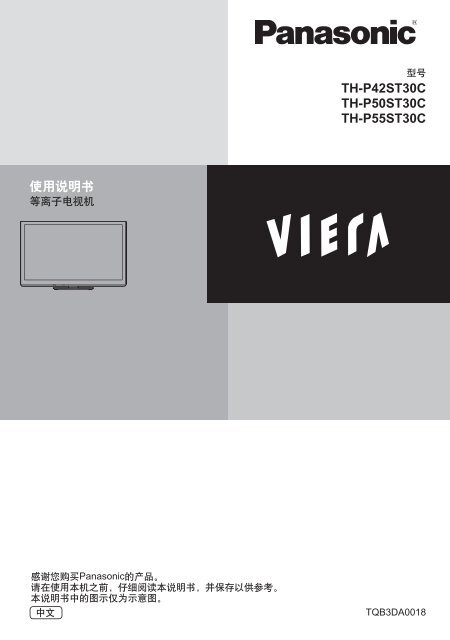You also want an ePaper? Increase the reach of your titles
YUMPU automatically turns print PDFs into web optimized ePapers that Google loves.
使用说明书<br />
等离子电视机<br />
感谢您购买Panasonic的产品。<br />
请在使用本机之前,仔细阅读本说明书,并保存以供参考。<br />
本说明书中的图示仅为示意图。<br />
中文<br />
型号<br />
<strong>TH</strong>-<strong>P42ST30C</strong><br />
<strong>TH</strong>-<strong>P50ST30C</strong><br />
<strong>TH</strong>-<strong>P55ST30C</strong><br />
TQB3DA0018
2<br />
体验3D影像超震撼的多媒体娱乐<br />
效果<br />
使用集成数字电视调谐器接收数字地面服务<br />
使用HDMI接口呈现锐丽影像<br />
使用“VIERA Link”功能,无需繁琐设置即可连接DVD刻录机,创建<br />
自己的家庭影院!<br />
享受丰富的多媒体资源<br />
家庭影院<br />
录像机<br />
DVD 刻录机<br />
数字地面广播功能说明<br />
SD卡<br />
DVD 播放机<br />
蓝光播放机<br />
摄像机<br />
个人电脑<br />
机顶盒<br />
• 在数字地面广播服务覆盖的区域,任何与数字广播相关的功能都能启用。覆盖区域请咨询您当<br />
地的Panasonic经销商。<br />
• 此电视机只是用于数字广播规格,无法保证是否适用于将来的数字广播规格。<br />
• 只使用室内天线的情况下,由于某些原因不一定接受到稳定的数字信号。需要服务时请联系<br />
您当地的经销商。
许可证<br />
由Dolby Laboratories授权制造。杜比、Dolby<br />
和双D标志是Dolby Laboratories的商标。<br />
DivX ® ,DivX Certified ® ,DivX Plus HD和相关<br />
标志是DivX公司的商标,并授权使用。<br />
DLNA<br />
授权制造由美国专利#’s: 5,451,942; 5,956,674;<br />
5,974,380; 5,978,762; 6,487,535&其它美国和<br />
全球专利已发行&未决的。DTS和该符号是注<br />
册商标,&DTS 2.0+ Digital Out和DTS标志是<br />
DTS公司的商标。产品包含软件。© DTS公司<br />
所有权利予以保留。<br />
VIERA Connect是松下电器产业株式会社的商标。<br />
RealMedia, RealVideo和RealAudio是<br />
RealNetworks公司的商标或注册商标。<br />
® , DLNA 标志和DLNA CERTIFIED是数字<br />
生活网络联盟的注册商标,服务商标或证明商标。<br />
HDMI、HDMI标志及高清晰度多媒体接口是<br />
HDMI Licensing LLC在美国和其它国家的商标<br />
或注册商标。<br />
SDXC标志是SD-3C,LLC的商标。<br />
QuickTime 和 QuickTime标志是苹果公司的商<br />
标或注册商标,并授权使用。<br />
“AVCHD”和“AVCHD”标志是松下电器产<br />
业株式会社和索尼公司的商标。<br />
“RealD 3D”是RealD的商标。<br />
此产品被美国专利号5,193,000覆盖至2011年<br />
8月28日。<br />
VGA是国际商业机器公司(IBM)的商标。<br />
HDAVI Control<br />
Macintosh是苹果公司的商标。<br />
Windows是微软公司在美国和/或其它国家的<br />
注册商标。<br />
本产品经AVC专利组合授权的许可,供消费者<br />
用于个人和非商业用途(i)根据AVC标准(“AVC<br />
视频”)对视频进行编码和/或(ii)对消费者的个人<br />
和非商业行为所编码的AVC视频和/或授权提<br />
供AVC视频的视频供应商所提供的AVC视频进<br />
行解码。不包括任何其它用途的明示或暗示许<br />
可。更多信息,请从MPEG LA,LLC获取。请<br />
参见http://www.mpegla.com。<br />
TM S-VGA是视频电子标准协会(VESA)的注册<br />
商标。<br />
是松下电器产业株式会社的<br />
商标。<br />
即使未对这些公司或产品商标作特别说明,这<br />
些商标也已完全受到认可。<br />
目录<br />
请确保阅读<br />
安全注意事项········································· 4<br />
(警告/注意)<br />
说明······················································· 5<br />
快速启动指南<br />
附件/选购件·········································· 6<br />
基本连接 ·············································· 10<br />
识别控制位置 ······································· 12<br />
自动搜索··············································· 14<br />
基本功能<br />
使用“VIREA Connect”······················ 18<br />
观看电视···············································<br />
19<br />
使用节目指南(数字频道模式)··············· 23<br />
观看外部输入的节目源·························· 24<br />
观看3D影像··········································· 26<br />
如何使用VIERA 工具····························· 32<br />
如何使用菜单功能································· 33<br />
高级功能<br />
搜索及编辑频道···································· 42<br />
儿童锁··················································· 46<br />
输入标签 ··············································· 47<br />
出厂设置(恢复设置)····························· 48<br />
更新电视软件系统 ································· 49<br />
使用媒体播放器 ····································· 50<br />
使用网络服务········································· 60<br />
VIERA Link 功能···································· 70<br />
外接设备 ··············································· 74<br />
技术资料<br />
技术信息 ·············································· 77<br />
保养 ····················································· 85<br />
常见问题解答 ······································ 86<br />
规格 ····················································· 89<br />
3
安<br />
全<br />
注<br />
意<br />
事<br />
项<br />
4<br />
安全注意事项<br />
电源插头和电源线操作<br />
•<br />
•<br />
•<br />
•<br />
•<br />
•<br />
警告<br />
将电源插头完全插入电源插座。(如果电源插头较松,会产生热量引起火灾。)<br />
确保电源插头放置在易于触及的位置。<br />
为防止触电,确保电源插头上的接地针与电源插座上的接地线连接牢固。<br />
• 带有CLASS I构造的仪器应该连接到带有接地保护的电源插座。<br />
手湿时切勿触摸电源线。(可能引起触电。)<br />
切勿使用非原配的电源线。(可能引起火灾或触电。)<br />
切勿损坏电源线。(损坏的电源线会引起火灾或触电。)<br />
• 电源插头插入电源插座时,切勿移动电视机。<br />
• 切勿将重物放置在电源线上或将电源线放在高温物体附近。<br />
• 切勿过度缠绕、弯曲或拉伸电源线。<br />
• 切勿拉拽电源线。拔出电源线时,请握住电源插头将其拔出。<br />
• 切勿使用损坏的电源插头或电源插座。<br />
如果发现任何异常<br />
现象,请立即拔出<br />
电源插头!<br />
电源<br />
此电视机适用于:<br />
• 220 V ~ , 50 / 60 Hz<br />
切勿取下后盖,决不允许自行改装本机<br />
• 切勿取下后盖以免触电。内部没有维修备<br />
件。(高压部件会引起严重的触电。)<br />
• 由当地Panasonic维修店对设备进行检查、<br />
调节或维修。<br />
不要放置于多水或潮湿环境中<br />
• 防止损坏以免引起火灾、触电。避免放置<br />
于多水或潮湿环境中。切勿将电视机暴露<br />
在滴水的环境下,也不要将盛有水的容器<br />
(如花瓶等)放在电视机上方。<br />
切勿将电视机置于阳光直射以及其它热<br />
源之处<br />
• 避免将电视机置于阳光直射以及其它热源<br />
之处。<br />
为防止起火,请保持本产<br />
品远离蜡烛或其它明火。<br />
220 V~,<br />
50 / 60 Hz<br />
务必使用附带的天线<br />
隔离器和RF电缆<br />
(第10,75页)<br />
•<br />
如果不连接隔离器,<br />
天线端子可能会发<br />
生异常电涌。<br />
切勿将异物放入本机中<br />
• 切勿使任何异物通过通风口掉入电视机中。<br />
(可能引起火灾或触电。)<br />
切勿将电视机放置在倾斜或不稳定之处<br />
电视机可能跌落或翻倒。<br />
•<br />
只能使用Panasonic专用底座安装<br />
• 使用未经授权的底座或其它固定装置会使<br />
本机摇晃不稳,有造成伤害的危险。请向<br />
Panasonic顾客咨询服务中心咨询。<br />
• 只能使用经Panasonic认可的专用底座<br />
(第7页)/壁挂式支架(第9页)。<br />
切勿让儿童接触SD卡<br />
• 如同其它较小物件一样,SD卡有可能被<br />
儿童误吞导致危险,使用后请立即取出<br />
SD卡并保存在儿童接触不到的地方。
5<br />
•<br />
•<br />
•<br />
•<br />
注意<br />
请在电视机周围留下足够的空间以便散热<br />
清洁带电的电视机会引起触电。<br />
长时间不使用电视机时,请将电源插头拔下<br />
只要电源插头插入带电的电源插座中,即使在关闭模式中,电视机仍会消耗一些电量。<br />
只允许竖直搬运<br />
清洁电视机时,将电源插头拔下<br />
搬运电视机的时候如果显示屏朝上或朝下可能会损坏内部电路。<br />
电视机较重。需由2人或多人一起搬动电视机。如图所示抬起电视机,<br />
以防其倾斜或摔落而使人受伤。<br />
切勿堵塞后通风口<br />
诸如窗帘等堵塞通风口会导致设备过热,从而导致火灾或触电。<br />
使用耳机时,切勿将音量调得太高<br />
否则,可能会造成无法挽回的伤害。<br />
请避免外力碰撞或挤压显示屏<br />
有可能造成伤害。<br />
让本机远离以下设备<br />
电器设备<br />
尤其不要在电视机附近放置视频设备。<br />
电磁干扰会引起图像/声音失真。<br />
带有红外传感器的设备<br />
本机也可以发出红外线。可能会影响其<br />
它设备的使用。<br />
频道编号与其它图标<br />
以4:3模式显示的图像<br />
切勿让静止画面长时间显示<br />
这样会在电视机上留下永久的残像(“余像”)。<br />
这种情况并非电视机故障,且不列在保修范围<br />
内。<br />
典型的静止画面<br />
视频游戏<br />
计算机图像<br />
为了防止出现余像,如果几分钟内无信号输入且<br />
无任何操作,对比度将会自动降低。(第86页)<br />
说明<br />
(cm)<br />
最小距离<br />
自动待机功能<br />
以下情况下电视机将自动进入待机模式:<br />
·模拟电视模式下30分钟内未接收到任<br />
何信号,也未执行任何操作<br />
·[定时关机]启用时(第21页)<br />
·在[自动待机]开启时,未执行任何操作<br />
(第38页)<br />
安<br />
全<br />
注<br />
意<br />
事<br />
项<br />
/<br />
说<br />
明<br />
当使用底座时,请在电视机底部和放置电视机的台面之<br />
间留出适当的间距。<br />
如使用壁挂式支架, 请遵照支架使用说明书的指示进行<br />
操作。<br />
•<br />
•<br />
•<br />
•<br />
•<br />
•<br />
•<br />
•<br />
•<br />
•<br />
•<br />
10<br />
10<br />
10 7
附<br />
件<br />
/<br />
选<br />
购<br />
件<br />
6<br />
附件/选购件<br />
标配附件<br />
遥控器 遥控器用电池(2)<br />
•N2QAYB000599 •R6<br />
(AA)(5号电池)<br />
SD<br />
铁线芯(2)<br />
(大尺寸)<br />
•J0KG00000014<br />
(第76页)<br />
•<br />
1<br />
2<br />
TV<br />
BD/DVD TV<br />
底座<br />
(第7页)<br />
• ( <strong>TH</strong>-<strong>P42ST30C</strong> •(<strong>TH</strong>-<strong>P55ST30C</strong>)<br />
<strong>TH</strong>-<strong>P50ST30C</strong>)<br />
该产品包含可能产生危险的部件(比如塑料袋),它能被儿童意外吸入或吞食。请将这类部<br />
件远离儿童可及的范围。<br />
安装和拆卸遥控器电池<br />
钩簧<br />
注意极性正确<br />
(+或-)<br />
铁线芯<br />
(小尺寸-2个卡扣)<br />
•J0KG00000001<br />
(第10,75页)<br />
拉开<br />
关闭<br />
铁线芯<br />
(小尺寸-1个卡扣)<br />
•JQKG00000011<br />
(第76页)<br />
(仅适用于<br />
(仅适用于<br />
<strong>TH</strong>-<strong>P42ST30C</strong><br />
/<strong>TH</strong>-<strong>P50ST30C</strong>)<br />
使用铁线芯应该遵守EMC标准。<br />
<strong>TH</strong>-<strong>P42ST30C</strong>)<br />
电源线<br />
•(<strong>TH</strong>-<strong>P55ST30C</strong>)<br />
(第10页)<br />
使用说明书 保修证<br />
注意<br />
•<br />
•<br />
•<br />
•<br />
•<br />
•<br />
•<br />
天线隔离器 RF电缆<br />
(第10,75页) (第10,75页)<br />
电池安装不当会造成电解液泄漏及电池<br />
腐蚀,损坏遥控器。<br />
切勿混用新旧电池。<br />
切勿混用不同类型的电池(示例:“碱性”<br />
和“锰”电池)。<br />
切勿使用充电电池(镍镉)。<br />
切勿燃烧或毁坏电池。切勿将电池放置<br />
在阳光直射、火焰或其它高温场所附近。<br />
要丢弃电池时,请考虑对环境的影响。<br />
请勿拆卸或改装遥控器。
安装底座<br />
警告<br />
请勿拆卸或改装底座。<br />
•<br />
注意<br />
请勿使用非本电视机随机附带的底座。<br />
•<br />
如果底座已产生弯曲或物理损坏,请勿使用。<br />
•<br />
否则电视机将可能翻倒或产生危险造成人身伤害。<br />
否则电视机或显示器将可能翻倒或产生危险造成人身伤害。<br />
如果您使用存在物理损坏的底座,将有可能造成人身伤害。请立即联系离您最近的<br />
Panasonic顾客咨询服务中心。<br />
当您安装时,确保每个螺丝都拧紧了。<br />
• 如果安装过程中未能确保螺丝正确拧紧,底座将不能支撑电视机并可能翻倒损坏或造<br />
成人身伤害。<br />
确保电视机不会翻倒。<br />
• 如果电视机被撞击或儿童爬上装有电视机的底座,电视机可能翻倒并造成人身伤害。<br />
安装或移动电视机至少需要两个人。<br />
• 如果不足两人,电视机将可能跌落造成人身伤害。<br />
当从电视机上拆卸底座时,除了按照指定的步骤进行外,不允许使用任何<br />
其它方式。 (第8页)<br />
否则电视机和/或底座可能翻倒或产生危险造成人身伤害。<br />
•<br />
•M5 × 20 (mm)<br />
( <strong>TH</strong>-<strong>P42ST30C</strong><br />
装配螺丝(4)<br />
(银色)<br />
<strong>TH</strong>-<strong>P50ST30C</strong>)<br />
(黑色)<br />
•M5 × 25 (mm)<br />
(<strong>TH</strong>-<strong>P55ST30C</strong>)<br />
支架<br />
•TBL5ZA3073<br />
( <strong>TH</strong>-<strong>P42ST30C</strong><br />
<strong>TH</strong>-<strong>P50ST30C</strong>)<br />
•L: TBL5ZA3107<br />
R: TBL5ZA3108<br />
(<strong>TH</strong>-<strong>P55ST30C</strong>)<br />
L<br />
•M5 × 25 (mm) •M4 × 8 (mm)<br />
( <strong>TH</strong>-<strong>P42ST30C</strong><br />
装配螺丝(4)<br />
装配螺丝(1)<br />
(黑色)<br />
(黑色)<br />
<strong>TH</strong>-<strong>P50ST30C</strong>)<br />
底座<br />
•TBL5ZX0076<br />
(<strong>TH</strong>-<strong>P42ST30C</strong>)<br />
•TBL5ZX0080<br />
(<strong>TH</strong>-<strong>P50ST30C</strong>)<br />
R<br />
•TBL5ZX0057<br />
(<strong>TH</strong>-<strong>P55ST30C</strong>)<br />
罩盖<br />
•TBL5ZB3066<br />
( <strong>TH</strong>-<strong>P42ST30C</strong><br />
<strong>TH</strong>-<strong>P50ST30C</strong>)<br />
附<br />
件<br />
/<br />
选<br />
购<br />
件<br />
7
选购件<br />
如要购买推荐使用的选购件,请联系Panasonic顾客咨询服务中心。详细内容,请参阅相关<br />
选购件的安装说明书。<br />
无线网卡 关于可用无线网卡请查阅以下网站。(只有英文版)<br />
和延长线 http://panasonic.jp/support/global/cs/tv/<br />
• 也可在这个网站查询更多无线网卡和接入点的信息。<br />
注意<br />
• 使用无线网卡,需获得一个接入点。<br />
• 当使用无线网卡,推荐用延长线。<br />
• 当使用无线网卡,为避免无线电波干扰,请将电视机放置在远离其它<br />
无线网络设备、微波设备或接收2.4GHz和5GHz的信号的设备,否则<br />
可能出现故障。<br />
三维立体眼镜<br />
(电池型)<br />
• TY-EW3D10C<br />
(充电型)<br />
•TY-EW3D2SC<br />
•TY-EW3D2MC<br />
•TY-EW3D2LC<br />
• 根据地区的不同,无线网卡可能无法使用。<br />
• 产品信息(型号和发行日期等)如有变更,恕不另行通知。<br />
• 更多产品信息请查阅以下网站。(只有英文版)<br />
http://panasonic.net/avc/viera/3d/asia.html<br />
摄像头<br />
注意<br />
•TY-CC10W • 该摄像头可以使用在VIERA Connect上(第18页)。<br />
• 请同时阅读摄像头的使用手册。<br />
• 由于地域问题,可能无法获得该选购件。详细内容,请联系Panasonic<br />
顾客咨询服务中心。<br />
壁挂式支架 电视机后部<br />
•TY-WK4P1RW<br />
( a<br />
300 mm<br />
用于将电视机固定到壁挂式支架(本电视<br />
机未附带)的螺孔。<br />
螺纹的深度:<br />
最小17 mm<br />
最大22 mm<br />
螺纹类型:M8<br />
壁挂式支架安装孔<br />
(从侧面看)<br />
•a: 400 mm (<strong>TH</strong>-<strong>P42ST30C</strong>, <strong>TH</strong>-<strong>P50ST30C</strong>)<br />
500 mm (<strong>TH</strong>-<strong>P55ST30C</strong>)<br />
警告<br />
• 使用其它壁挂式支架或自行安装壁挂式支架将有造成人身伤害和产品<br />
损坏的危险。为了确保电视机的性能和安全性,请务必要求您的经销<br />
商或授权的分销商固定壁挂式支架。任何由于不具备资格的安装者安<br />
装引起的损坏不在保修范围之内。<br />
• 请仔细阅读所选购的壁挂式支架附带的说明书,并务必采取措施防止<br />
电视机跌落。<br />
• 安装电视机时请小心搬运,如受到撞击或其它外力则可能会导致产品<br />
损坏。<br />
• 在墙上固定壁挂式支架时请务必小心谨慎。确保壁挂式支架前的墙壁<br />
内无电力电缆或管道。<br />
• 为了防止跌落和伤害的发生,当不再使用电视机时请将其从固定它的<br />
墙上拆下。<br />
<strong>TH</strong>-<strong>P42ST30C</strong><br />
<strong>TH</strong>-<strong>P50ST30C</strong>)<br />
•TY-WK5P1RW<br />
(<strong>TH</strong>-<strong>P55ST30C</strong>)<br />
本电视机壁挂式<br />
支架的角度可调<br />
节为“0倾斜(垂<br />
直)”和“5,10或<br />
15度倾斜”。<br />
附<br />
件<br />
/<br />
选<br />
购<br />
件<br />
9
基<br />
本<br />
连<br />
接<br />
10<br />
基本连接<br />
本说明书中的外接设备和电缆不属于本电视机的附件。<br />
连接或卸下任何电缆前,请务必切断设备与电源的连接。<br />
(仅适用于<strong>TH</strong>-<strong>P55ST30C</strong>)当断开总电源时,请务必先确认总电源线已与电源插座断开。<br />
连接天线<br />
电源线<br />
(仅适用于<strong>TH</strong>-<strong>P55ST30C</strong>)<br />
推进直到两侧<br />
卡扣卡牢<br />
•<br />
从电视机上拔下:<br />
卡扣<br />
确认电源线已<br />
连接牢固。<br />
同时按下两侧卡扣,拉出电源<br />
接头<br />
220 V~,<br />
50 / 60 Hz<br />
铁线芯(附带) - 小尺寸(2个卡扣)<br />
(仅适用于<strong>TH</strong>-<strong>P42ST30C</strong> /<br />
<strong>TH</strong>-<strong>P50ST30C</strong>)<br />
安装铁线芯<br />
打开<br />
拉开卡扣<br />
(共两处)<br />
电视机后部<br />
电源线(附带)<br />
压紧电缆<br />
再扣上<br />
说明<br />
•请在电视和天线绝缘子间使用铁线芯。<br />
模拟信号RF<br />
电缆(附带)<br />
小于<br />
10厘米<br />
RF电缆<br />
有线电视<br />
数字室内<br />
天线<br />
或<br />
天线隔离器<br />
(附带) 数字信号<br />
RF电缆<br />
卫星天线<br />
机顶盒<br />
全连接HDMI<br />
兼容电缆<br />
天线
说明<br />
•请确保使用附带的RF电缆和天线隔离器。<br />
•数字天线连接不需要天线隔离器。<br />
•不要把天线隔离器直接连接到电视机上。<br />
请确保在电视机与天线隔离器之间使用附带的RF电缆。<br />
•为避免干扰,请勿让RF电缆和天线隔离器靠近电源线。<br />
•为避免干扰,请让天线隔离器离电视机尽可能远。<br />
•切勿把附带的RF电缆用于其它用途。<br />
•不要把RF电缆压在电视机下面。<br />
•为获得最佳画质和音效,需要使用天线、合适的电缆(75Ω同轴)和合适的端子插头。<br />
•如果使用公用天线系统,墙壁天线插座和电视机之间的连接可能会需要合适的连接电缆和插头。<br />
•您当地的电视维修服务中心或经销商可能会协助您获得贵地区特定的合适天线系统和附件。<br />
•涉及天线安装、现有系统升级或购买附件的费用等任何事项均由您自行解决。<br />
•如果有任何问题(如噪声),请咨询您当地的电视服务中心。<br />
•VIERA<br />
Link 连接 (第70页)<br />
•其它设备连接<br />
(第74-76页)<br />
请同时详细阅读设备使用说明书。<br />
•<br />
基<br />
本<br />
连<br />
接<br />
11
识<br />
别<br />
控<br />
制<br />
位<br />
置<br />
识别控制位置<br />
12<br />
电视机<br />
<strong>TH</strong>-<strong>P42ST30C</strong><br />
<strong>TH</strong>-<strong>P50ST30C</strong>)<br />
) 5<br />
1<br />
2<br />
(<strong>TH</strong>-<strong>P55ST30C</strong>)<br />
操作指南<br />
6 7<br />
)<br />
<strong>TH</strong>-<strong>P42ST30C</strong> (<strong>TH</strong>-<strong>P55ST30C</strong>)<br />
<strong>TH</strong>-<strong>P50ST30C</strong>)<br />
1 SD卡插槽<br />
9 电源指示灯<br />
3<br />
2 USB 1-3端口<br />
• 红灯: 待机<br />
4 3 HDMI4端子<br />
绿灯: 开机<br />
4 耳机插孔<br />
桔黄灯(闪烁):[待机时用USB充电]<br />
5 视频/音频输入3端子<br />
处于[开]<br />
6 电源开/关<br />
• 当使用遥控器时,表明电视机接受了<br />
一个指令。<br />
• 用于切换主电源。<br />
如果您最后一次使用后关闭了已经<br />
10 功能选择<br />
通过遥控器使其处于待机模式中的 • [音量]/[对比度]/[亮度]/[色彩]/<br />
电视机,当通过电源开/关按钮打<br />
[清晰度]/[色调](NTSC信号)/<br />
开它时将进入待机模式。<br />
[低音](声音菜单中的[音乐]或<br />
[语音]模式)/[高音](声音菜单中<br />
7 遥控传感器<br />
的[音乐]或[语音]模式)/[平衡]/<br />
• 请勿在电视机遥控传感器和遥控器<br />
[数字频道自动搜索]或[模拟频道<br />
之间放置任何物体。<br />
自动搜索]<br />
8 C.A.T.S. (对比度自动跟踪系统)传<br />
感器<br />
11 上下切换频道,调节音量(当使用<br />
• 在图像菜单中的[爱眼] 设为[开]时, 功能按钮时)。打开电视机(在待<br />
自动检测亮度并调整图像质量。 机模式下,按任一按钮大约1秒)。<br />
(第34页)<br />
12 切换输入模式<br />
关于操作指南 -屏幕显示<br />
操作指南显示在屏幕显示的底部。<br />
SD<br />
显示屏幕上使用的按钮和操作方法。<br />
范例: [电视指南]<br />
节目指南:横向<br />
2010年10月27日 星期三 10:27<br />
27日 星期三<br />
11 Home<br />
11:00 - 12:30 In Memory of Lydia Shum (R) (S)<br />
全部数字频道<br />
时间: 0:1 11:30<br />
0:21 03:21 0:31<br />
11 Home In Memory of Lydia Shum (R) (S)<br />
W E Your Jun Mao Xia<br />
16 World VTE China Financial Information S<br />
eviL C – 9VTC<br />
81 Jade<br />
(占阿與笨阿京都念慈菴 高清劇場 : 新不了 商海上 午間新<br />
84 Pearl Market Update Market Update Market Update In Market Update Station Close<br />
100 Sapphire Market News<br />
Business News<br />
101 Ruby Drama 1 Drama 2<br />
Live<br />
102 Gold Shopping<br />
选择频道<br />
Topics News<br />
观看<br />
退出<br />
选择节目<br />
返回<br />
信息<br />
节目单 改变显示模式<br />
上一页<br />
下一页<br />
-24小时<br />
8 9<br />
+24小时<br />
收藏夹<br />
10<br />
11<br />
12<br />
TV<br />
BD/DVD TV
遥控器<br />
1 SD<br />
15<br />
2<br />
3<br />
4<br />
5<br />
6<br />
7<br />
8<br />
9<br />
10<br />
11<br />
12<br />
13<br />
14<br />
TV<br />
BD/DVD TV<br />
16<br />
17<br />
18<br />
19<br />
20<br />
21<br />
22<br />
23<br />
24<br />
25<br />
26<br />
27<br />
1 待机/开机钮<br />
•打开电视机或待机<br />
2 媒体播放器 (第50页)<br />
•<br />
3 3D设定 (第30页)<br />
4 爱眼键 (第21页)<br />
•显示爱眼画面<br />
5 显示节目信息 (第20页)<br />
•显示频道和节目信息<br />
6 VIERA工具 (第32页)<br />
•<br />
切换至SD卡或USB设备观看/聆听模式<br />
显示一些指定的功能图标并可快速进入<br />
7 VIERA Link菜单 (第72页)<br />
•进入VIERA<br />
Link菜单<br />
8 确定<br />
•确认选择<br />
•选择频道位置后按此钮可以快速<br />
变更节目<br />
9 副菜单 (第21页)<br />
•对观看、声音等的简单选项设定<br />
10 更改宽高比 (第22页)<br />
•更改高宽比<br />
11 立体声/双语声音选择扭<br />
•更换多重声音模式(如果可用)<br />
(第78页)<br />
12 数字键<br />
•切换频道<br />
•在待机模式下,打开电视机<br />
13 静音开/关<br />
•打开或关闭静音<br />
14 音量 + / -<br />
15 切换输入模式<br />
•电视-切换为数字电视/模拟电视模式<br />
(第19页)<br />
•视频-从输入选择列表中切换为视频<br />
输入模式 (第24页)<br />
16 VIERA Connect (第18页)<br />
•显示VIERA<br />
Connect主页<br />
17 主菜单 (第33页)<br />
•按此钮进入图像、声音和设置菜单<br />
18 退出(返回电视画面)<br />
•返回正常观看画面<br />
19 节目指南 (第23页)<br />
•显示节目指南<br />
20 方向键<br />
•选择和调整<br />
21 返回<br />
•返回上一级菜单/页面<br />
22 彩色按钮<br />
•用于选择、导航和操作各项功能<br />
23 画面静止钮<br />
•画面静止/解除静止<br />
24 定时关机 (第21页)<br />
•设置电视机自动关闭的时间<br />
25 回看 (第21页)<br />
•切换到之前观看的频道或输入模式<br />
26 频道升/降<br />
•依次选择频道<br />
27 相连接设备的操作 (第25,57页)<br />
识<br />
别<br />
控<br />
制<br />
位<br />
置<br />
13
自<br />
动<br />
搜<br />
索<br />
14<br />
自动搜索<br />
自动搜索并存储电视频道。<br />
•如果您当地的经销商已经完成设置,则以下步骤可以省略。<br />
将电视机与电源连接并开启<br />
1<br />
•您可以使用遥控器开启电视机或转为待机模式。<br />
(电源指示灯: 开)<br />
选择您需要的语言<br />
SD<br />
TV<br />
BD/DVD TV<br />
2<br />
3<br />
4<br />
显示语言<br />
English<br />
选择电视信号源<br />
电视信号源<br />
数字频道<br />
模拟频道<br />
开始自动搜索<br />
电视信号源<br />
数字频道<br />
模拟频道<br />
开始自动搜索<br />
开始自动搜索 : 搜索<br />
: 跳过<br />
自动搜索<br />
数字频道搜索<br />
Analogue Scan CH 215 69 68<br />
模拟频道搜索 nacS eugolanA<br />
大约需要9分钟<br />
CH 1<br />
120 86<br />
频道 频道名称 类型 质量<br />
32 TV Fin land<br />
数字频道 1<br />
32 Boxer Navigator<br />
数字频道 1<br />
32 SVT HD<br />
数字频道 1<br />
•<br />
选择<br />
设定<br />
选择<br />
搜索/跳过<br />
■当您选择模拟频道时,选择您的区域<br />
模拟频道设置<br />
选择<br />
亚洲/西欧<br />
独联体/东欧<br />
进入<br />
中国<br />
当选择有线电视/其它时,按确定<br />
中国香港<br />
新西兰/印尼<br />
按钮,然后从印度有线电视、南非、<br />
有线电视/其它<br />
美国系统、美国有线电视或日本中<br />
选择频道设定。<br />
开始自动搜索<br />
数字频道: 3 模拟频道: 0<br />
搜索中<br />
自动搜索用于搜索并存储<br />
电视频道。存储的节目顺<br />
序取决于电视信号,广播<br />
制式和接收条件。
•<br />
6 选择网络类型<br />
7<br />
设置网络连接<br />
网络设定<br />
选择有线或无线<br />
有线<br />
选择[家庭]<br />
无线局域网卡连接<br />
无线网卡已连接,要进行设置吗?<br />
否 - 退出<br />
当前网络类型 : 无线<br />
是<br />
无线 以后设置<br />
请设置您的观看环境<br />
家庭 商店<br />
自动搜索完成<br />
否<br />
*<br />
[有线]:有线连接 (第16页)<br />
[无线]:无线连接 (第17页)<br />
选择<br />
进入<br />
•要稍后进行设置或跳过这一步<br />
选择[以后设置]或<br />
选择<br />
确认<br />
* 观看环境模式<br />
家庭:在家观看时,建议选择[家庭]模式。选择[家庭]模式可以观看到最佳图像/耗电最少。<br />
[观看模式]设为[标准](第34页)。<br />
商店:说明电视机主要功能的示例模式(用于商店内展览)。[观看模式]设为[鲜艳](第34页)。<br />
在选择[商店]模式后要返回选择观看环境模式时<br />
商店<br />
您已经选择了商店模式<br />
自动演示<br />
要改变观看环境模式时,请通过恢复出厂设置重设所有设置。<br />
[出厂设置] (第48页)<br />
如果您以后连接了无线网卡,将显示关于设置的确认画面。<br />
关<br />
•要设置无线局域网连接 (第65页)<br />
开<br />
请设置您的观看环境<br />
家庭 商店<br />
自<br />
动<br />
搜<br />
索<br />
15
自<br />
动<br />
搜<br />
索<br />
16<br />
设置网络连接<br />
设置网络连接激活例如VIERA Connect等网络服务功能。 (第18,69页)<br />
• 设置无线局域网连接,需无线网卡。<br />
• 请注意本电视机不支持无线公共接入点。<br />
• 开始设定之前请确保网络连接和网络环境已完成。<br />
连接LAN电缆或无线网卡<br />
1<br />
要激活网络服务功能(VIERA Connect等),你需要连接电视机至宽带网络环境。<br />
2<br />
电视机后部<br />
•如果您没有宽带网络服务,请咨询您当地的经销商。<br />
•要了解更多网络连接信息 (第61页)<br />
选择[有线]或[无线]<br />
网络设定<br />
选择有线或无线<br />
有线 无线 以后设置<br />
开始设置<br />
3 ■ [有线]<br />
选择[自动]<br />
获取IP地址<br />
自动 手动<br />
选择<br />
进入<br />
•要手动设置,选择[手动]并设定<br />
项目。详情 (第63页)<br />
无线连接<br />
无线网卡和延长线<br />
“选购件” (第9页)<br />
•连接至USB端口1, 2或3。<br />
或<br />
有线连接<br />
LAN电缆<br />
•使用屏蔽双绞线(STP)LAN电缆。<br />
选择<br />
进入<br />
连接测试<br />
检查网线连接。<br />
检查获取IP。<br />
检查使用相同IP地址的设备。<br />
检查网关的连接。<br />
检查与服务器的通信。<br />
自动设置完成后开始测试网络连接。<br />
:成功<br />
测试成功,电视机连接到网络。<br />
接入点<br />
:失败<br />
检查设置和连接,然后选择[重试]。<br />
网络环境<br />
网络环境
3<br />
■ [无线]<br />
选择连接类型<br />
选择 如果您的接入点支持WPS(按钮),那么<br />
搜索接入点<br />
WPS(按钮)<br />
■ [搜索接入点]<br />
确认<br />
选择此选项。如果不支持,选择[搜索接<br />
入]。<br />
搜索到的接入点将自动列出。<br />
可用的接入点<br />
1 选择您所需的接入点<br />
号码<br />
1<br />
2<br />
3<br />
SSID<br />
无线类型<br />
接入点A<br />
11n(2.4GHz)<br />
接入点B<br />
11n(5GHz)<br />
接入点C<br />
11n(5GHz)<br />
加密类型 接收<br />
选择 •重新搜索接入点<br />
进入 •显示已选接入点<br />
的信息<br />
•手动设置 (第65页)<br />
加密密钥设定<br />
2 进入加密密钥输入模式<br />
连接类型<br />
请选择网络连接类型。<br />
通过下列设定完成联机:-<br />
SSID : 接入点 A<br />
认证类型 : WPA-PSK<br />
加密类型 : TKIP<br />
请输入密钥。<br />
加密密钥<br />
接入点设定<br />
加密密钥<br />
A B C D E F G H I J K L M N O P Q R S T<br />
U V W X Y Z 0 1 2 3 4 5 6 7 8 9 ! : #<br />
a b c d e f g h i j k l m n o p q r s t<br />
u v w x y z ( ) + - . * _<br />
接入点设定<br />
加密密钥被设定为:-<br />
XXXXXXXX<br />
选择「是」进行确认。<br />
选择「否」进行更改。<br />
4 完成网络连接<br />
(按两次)<br />
是 否<br />
■ [WPS(按钮)]<br />
•<br />
3 输入接入点的加密密钥。<br />
(逐个设定字符)<br />
选择<br />
存储<br />
设定<br />
•您可以通过数字键设定字符。<br />
4 选择[是]<br />
•<br />
•<br />
•<br />
•<br />
•<br />
如果所选接入点没有加密,将显示确认画面。建议选择<br />
加密的接入点。<br />
选择<br />
设定<br />
要重新输入加密密钥,选择[否]。<br />
如果连接失败,请检查接入点的加密密钥,设置和位置。<br />
然后按照屏幕上的说明进行操作。<br />
WPS(按钮) 按接入点上的WPS按钮,直到指示灯闪烁。然后按确定按<br />
1) Please 请按接入点的“WPS” press the ‘WPS’ button on 按钮 the access<br />
直到指示灯闪烁。<br />
钮来连接无线网卡和接入点。<br />
2) 接入点就绪后,请选择「连接」。<br />
TV.<br />
若无法确定,请查看使用手册内关于接入点<br />
If you are unsure, please check the instruction<br />
的说明。<br />
manual of the access point.<br />
连接<br />
此方法请确保您的接入点支持WPS。<br />
•WPS:<br />
Wi-Fi Protected Setup<br />
在接入点设置完成后执行连接测试<br />
TM<br />
:成功<br />
测试成功,电视机连接到网络。<br />
连接测试<br />
检查接入点连接。<br />
检查获取IP。<br />
检查使用相同IP地址的设备。<br />
检查网关的连接。<br />
检查与服务器的通信。<br />
:失败<br />
检查设置和连接,然后选择[重试]。<br />
要手动设置,选择[手动]并设定<br />
项目。详情 (第65页)<br />
自<br />
动<br />
搜<br />
索<br />
17
使<br />
用<br />
“VIERA Connect”<br />
18<br />
使用“VIERA Connect”<br />
VIERA Connect是Panasonic专用的互联网服务网关,它很大的扩展了VIERA CAST功能。<br />
VIERA Connect允许您进入一些由Panasonic支持的特定网站,享受来自VIERA Connect主<br />
页的互联网内容,如照片、视频、游戏等。<br />
本电视机没有全屏浏览功能且并非网站的所有功能都可用。<br />
•<br />
SD<br />
■ 从VIERA Connect<br />
中退出<br />
•<br />
设定VIERA Connect<br />
条幅显示关闭<br />
[VIERA Connect<br />
条幅](第40页)<br />
1<br />
2<br />
尽情享受由 VIERA Connect 定制的精彩互联网<br />
只需按一下 确定/网络 按钮<br />
进入VIERA Connect<br />
当信息条幅显示时<br />
或<br />
•持续按约一秒钟<br />
电源开/关按钮应为开。(第12页)<br />
•<br />
•按钮的设计不同取决<br />
于遥控器。<br />
范例:<br />
Welcome to VIERA Connect • 根据不同的使用环境,可能需要一段时<br />
VIERA Connect home screen is subject to change without notice.<br />
The services through VIERA Connect are operated by their respective service providers, and service may<br />
be discontinued either temporarily or permanently without notice. Therefore, Panasonic will make no<br />
warranty for the content or the continuity of the services. 间来读取所有数据。<br />
All features of websites or content of the service may not be available.<br />
• 在打开VIERA Connect主页之前可能会<br />
Don’t show this message again<br />
有消息提示。请仔细阅读使用说明书并<br />
ENTER<br />
Some content may be inappropriate for some viewers. 根据屏幕指示进行操作。<br />
范例:VIERA Connect主页<br />
•进入下一步<br />
[MORE]<br />
返回上一步 [BACK]<br />
■ 如何操作VIERA Connect(截至2011年1月)<br />
移动光标/选择项目 进入 返回至上一级菜单<br />
MORE<br />
BACK<br />
• • •<br />
•在颜色栏显示指引文字时, • •<br />
•视频通讯需要一个单独的摄像头TY-CC10W。<br />
“选购件” (第9页)<br />
详细信息,请阅读摄像头的使用手册。<br />
•在VIERA<br />
Connect中您可以通过USB端口连接一个键盘或者游戏手柄用于输入字符或者玩游戏。<br />
您也可以使用键盘或游戏手柄操作电视机除VIERA Connec以外的功能。<br />
更多信息 “USB连接”(第84页)<br />
说明<br />
•如果您不能进入VIERA<br />
Connect,请检查网络连接和设定(第16,17页)。<br />
VIERA Connect的更多信息 (第69页)<br />
•<br />
打开电源<br />
您每次打开电视都会显示VIERA Connect<br />
条幅。条幅受限于变更。<br />
•<br />
当显示带数字的选项时 返回至VIERA Connect主页
观看电视<br />
•<br />
SD<br />
TV<br />
BD/DVD TV<br />
当电视机切换至待<br />
机后,延迟片刻后<br />
会出现一声滴答声。<br />
这是正常现象。<br />
其它有用的功能<br />
画面静止<br />
画面静止/解除静止<br />
1<br />
打开电源 •电源开/关按钮应为开。(第12页)<br />
■ 显示VIERA Connect条幅<br />
您可以进入VIERA Connect并享受各种内容。<br />
•要去除条幅,暂停约5秒或按任意键 (除进入<br />
VIERA Connect的按钮)。<br />
•设定条幅显示关闭<br />
[VIERA Connect 条幅] (第40页)<br />
2 选择数字频道或模拟频道模式<br />
数字频道<br />
显示选定模式<br />
3<br />
Coronation Street<br />
1 20:00 - 20:55<br />
BBC ONE WALES 现在<br />
•<br />
20:35<br />
全部数字频道<br />
选择频道时会显示信息条幅<br />
详情 (第20页)<br />
选择频道<br />
上<br />
下 或<br />
■ 从频道列表中选择<br />
全部数字频道<br />
6 Cartoon Nwk<br />
7 BBC Radio Wales<br />
8 BBC Radio Cymru<br />
1 BBC ONE Wales<br />
2 BBC <strong>TH</strong>REE<br />
3 BBCi<br />
4 CBBC Channel<br />
•也可在电视机侧面板上重复按电<br />
视按钮选择模式。(第12页)<br />
•<br />
•<br />
选择2位或3位数的频道,例如112<br />
(在短时间内)<br />
如果要选择1位或2位数的频道,<br />
例如39<br />
(快速切换频道)<br />
选择频道<br />
观看<br />
观<br />
看<br />
电<br />
视<br />
19
观<br />
看<br />
电<br />
视<br />
20<br />
显示当前节目状态<br />
显示当前节目状态<br />
•<br />
数字频道模式<br />
模拟频道模式<br />
•<br />
•<br />
•<br />
•<br />
更换频道时也会显示<br />
可用功能/信息含义<br />
频道位置和名称 节目 当前时间<br />
1<br />
BBC ONE WALES<br />
静音开<br />
[信号质量差] 电视信号质量差<br />
(数字频道模式)<br />
[已加密] 打乱节目<br />
(数字频道模式)<br />
[杜比数字+], 杜比数字+, 杜比数<br />
[杜比数字], 字或HE-AAC声道<br />
[HE-AAC] (数字频道模式)<br />
确认另一搜索频道名称<br />
观看条幅中列出的节目<br />
下一节目信息(数字频道模式)<br />
选择一个收藏列表(数字频道模式)<br />
如果在[编辑喜爱收藏夹]中创建<br />
( )<br />
了收藏列表 第43页<br />
Coronation Street<br />
20:00 - 20:55<br />
现在<br />
节目开始/结束时间<br />
1 CH23 SC1<br />
ITV<br />
频道状态<br />
•<br />
•<br />
•<br />
隐藏<br />
1 - 90<br />
, , II ,<br />
20:35<br />
全部数字频道<br />
23:35<br />
全部模拟频道<br />
附加信息<br />
(再按一次隐藏条幅)<br />
(数字频道模式)<br />
设置显示时间<br />
[标签显示时间](第40页)<br />
可用的多画面或多伴音<br />
(数字频道模式)<br />
音频模式(第78页)<br />
(模拟频道模式)<br />
定时关机剩余时间<br />
设置 (第21页)<br />
•
显示当前节目的可选设置<br />
1立即查看或更改当前节目 状态<br />
[多画面](数字频道模式)<br />
允许选择画面(如果可用)<br />
[多伴音](数字频道模式)<br />
2选择<br />
选择<br />
进入<br />
3 更改<br />
其它语言的声音可供您选择(如果可用)<br />
[声道切换] (数字频道模式)<br />
允许您选择扬声器的立体声/左/右声道<br />
[字幕语言](数字频道模式)<br />
字幕语言可供您选择(在可选范围内)<br />
[频道色彩设定](模拟频道模式)<br />
设定颜色密度 [图像菜单](第34页)<br />
[MPX](模拟频道模式)<br />
选择多声道(如果可用)<br />
[音量校正]<br />
[声音菜单](第38页)<br />
调整个别频道或输入模式的音量 [声音菜单](第37页)<br />
回看<br />
轻松地切换到之前观看的频道或输入模式<br />
•重按返回到当前观看。<br />
说明<br />
•<br />
观看的频道或输入模式小于10秒时将不被视为先前观看。<br />
定时关机<br />
在固定的时间后自动关闭电视机[关/15/30/45/60/75/90分钟]<br />
设置时间<br />
•<br />
• 取消 设为[关]或关闭电视机。<br />
• 显示剩余时间 “显示当前节目状态”(第20页)<br />
•<br />
亮度级别<br />
显示爱眼<br />
爱眼 开(显示 开)<br />
显示周围的亮度。<br />
爱眼<br />
爱眼 开(显示 开)<br />
暗<br />
也可以从定时器菜单中的[定时关机]设置时间(第38页)<br />
当剩余关机时间在3分钟内时,剩余时长将在屏幕上闪烁。<br />
亮<br />
爱眼画面<br />
设置爱眼<br />
开(显示 开)<br />
关 开(显示 关)<br />
选择/更改<br />
存储<br />
观<br />
看<br />
电<br />
视<br />
21
观<br />
看<br />
电<br />
视<br />
22<br />
以最佳宽高比尺寸观看图像。<br />
16:9<br />
14:9<br />
4:3<br />
•<br />
•<br />
•<br />
•<br />
•<br />
•<br />
3<br />
1/2<br />
DivX® VOD<br />
5<br />
进入<br />
喜爱音效<br />
喜爱字幕<br />
英语<br />
英语<br />
显示语言<br />
English<br />
更改<br />
更改宽高比<br />
重复按此按钮选择您需要的模式<br />
■<br />
1<br />
如果宽高比选择列表显示<br />
宽高比选择<br />
边缘扩大<br />
全方位扩大1<br />
全方位扩大2<br />
全方位扩大3<br />
4:3 全屏<br />
选择<br />
变换<br />
退出<br />
返回<br />
显示宽高比选择列表 宽高比选择<br />
16:9<br />
边缘扩大<br />
14:9<br />
4:3<br />
全方位扩大1<br />
全方位扩大2<br />
全方位扩大3<br />
4:3 全屏<br />
2 在列表显示期间,选择模式<br />
选择<br />
]<br />
9<br />
:<br />
4<br />
1<br />
[<br />
]<br />
9<br />
:<br />
6<br />
1<br />
[<br />
能不失真(变形)<br />
地显示16:9的<br />
图像。<br />
能不失真地显示<br />
标准14:9的图像。<br />
[边缘扩大] 全屏显示4:3的<br />
图像。仅在左右<br />
两边出现明显的<br />
拉伸。<br />
]<br />
3<br />
:<br />
4<br />
[<br />
能不失真地显示<br />
标准4:3的图像。<br />
•<br />
水平方向放大显<br />
示4:3图像,以充<br />
满屏幕。<br />
数字频道模式或<br />
高清信号<br />
[4:3全屏] [全方位扩大1] 显示16:9的合成<br />
图像和4:3图像,<br />
且不失真。<br />
全屏显示16:9的<br />
合成(变形)图像,<br />
且不失真。<br />
[全方位扩大2]<br />
全屏显示2.35:1的合成(变形)图像,<br />
且不失真。对于16:9的图像,最大化<br />
显示图像(有略微的扩大)。<br />
[全方位扩大3]<br />
更改显示语言<br />
您可以改变屏幕显示语言<br />
1 显示菜单 选择[设置]<br />
2<br />
选择<br />
进入<br />
主菜单<br />
图像<br />
声音<br />
定时器<br />
设置<br />
3 选择[语言]<br />
选择[显示语言]<br />
选择<br />
进入<br />
4 选择显示语言并设定<br />
语言<br />
选择<br />
进入<br />
选择<br />
设定<br />
显示语言<br />
VIERA Link设定<br />
数字频道搜索菜单<br />
系统菜单<br />
语言<br />
显示设定<br />
网络设定<br />
节能导航<br />
儿童锁<br />
进入<br />
对于数字频道模式下的高清信号,仅[16:9]和[4:3全屏]可用。<br />
对于数字频道模式下的标清信号,仅[16:9],[4:3]和[4:3全屏]可用。<br />
电脑模式下仅[16:9]和[4:3]可用。<br />
当图像菜单中的[观看模式]设为[游戏]时,宽高比固定为[16:9]。<br />
在3D模式下不能进行宽高比调整(当[3D模式选择]设置为[2D→3D]时,宽高比固定<br />
为[16:9])。<br />
可分别记忆除了在数字频道模式下的SD(标准清晰度)和HD(高清晰度)信号的宽高比模式。<br />
说明
使用节目指南(数字频道模式)<br />
使用节目指南,您可以轻松地选择电视节目,浏览节目信息等。<br />
节目指南-电子节目指南(EPG)提供了当前和今后一周内即将播出的电视节目清单。<br />
SD<br />
TV<br />
BD/DVD TV<br />
■ 返回电视画面<br />
说明<br />
•<br />
1 如果在模拟频道模式下<br />
选择数字频道模式<br />
2<br />
显示节目指南<br />
每按一次将改变一次显示布局。(横向/竖向)<br />
节目指南时间 当前日期和时间<br />
节目指南日期<br />
节目<br />
节目指南:横向<br />
27日 星期三<br />
11 Home<br />
11:00 - 12:30 In Memory of Lydia Shum (R) (S)<br />
Time: 11: 00<br />
11:30 12:<br />
00<br />
12:<br />
30<br />
13:<br />
00<br />
11 Home In Memory of Lydia Shum (R) (S)<br />
W E Your Jun Mao Xia<br />
16 World ETV China Financial Information S CCTV9<br />
– Live<br />
81 Jade 阿 笨 ? 阿 占 (<br />
京都念慈? 高清?? : 新不了 上 海 商 午?新<br />
84 Pearl Market Update Market Update Market Update In Market Update Station Close<br />
100 Sapphire Market News<br />
Business News<br />
101 Ruby Drama 1 Drama 2<br />
Live<br />
102 Gold Shopping<br />
选择频道<br />
Topics News<br />
观看<br />
退出<br />
选择节目<br />
返回<br />
信息<br />
节目单 改变显示模式<br />
上一页<br />
下一页<br />
-24小时<br />
+24小时<br />
收藏夹<br />
横向(按频道显示)<br />
频道位置和名称<br />
■观看节目<br />
选择当前的节目或频道<br />
选择<br />
观看<br />
■查看所选收藏夹的频道列表<br />
(收藏列表)<br />
选择一个收藏夹<br />
收藏夹<br />
全部数字频道<br />
全部数字频道<br />
收藏夹1<br />
收藏夹2<br />
收藏夹3<br />
收藏夹4<br />
■查看节目详情<br />
选择节目<br />
选择<br />
■前一天 ■后一天<br />
•<br />
•<br />
2010年10月27日 星期三 10:27<br />
全部数字频道<br />
节目指南: 竖向 2010年10月27日 星期三 10:27<br />
27日 星期三<br />
全部数字频道<br />
11 Home<br />
16 World 81 Jade<br />
84 Pearl 100 Sapphire<br />
11:00 - 12:30 In Memory of Lydia Shum (R) (S)<br />
12:30 - 14:00 W E Your Jun Mao Xia<br />
14:00 - 14:30 Jin Mao Xiang (R) (C/M) (S)<br />
14:30 - 15:00 Women Plaza ll<br />
15:00 - 15:30 Wealth Blog<br />
15:30 - 16:00 Life Journey (R) (C/M)<br />
16:00 - 16:30 Smart Class<br />
16:30 - 16:45 News<br />
选择频道<br />
退出<br />
选择节目<br />
观看 返回<br />
-24小时<br />
+24小时<br />
观看<br />
列出收藏的频道 (第43页)<br />
再按一次返回节目指南<br />
信息<br />
节目单 改变显示模式<br />
收藏夹<br />
上一页<br />
下一页<br />
竖向(按时间显示)<br />
当此电视机是第一次开启,或关闭了超过一周,完全显示节目指南可能需要一些时间。<br />
使<br />
用<br />
节<br />
目<br />
指<br />
南<br />
数<br />
字<br />
频<br />
道<br />
模<br />
式<br />
( )<br />
23
24<br />
•<br />
SD<br />
TV<br />
BD/DVD TV<br />
■<br />
1<br />
2<br />
HDMI4<br />
HDMI3<br />
HDMI1<br />
HDMI2<br />
HDMI3<br />
HDMI4<br />
3<br />
PAL<br />
16:9<br />
640X480 / 60Hz<br />
16:9<br />
观<br />
看<br />
外<br />
部<br />
输<br />
入<br />
的<br />
节<br />
目<br />
源<br />
观看外部输入的节目源<br />
连接外部设备(录像机,DVD设备,电脑等)后,您可以观看输入的节目源。<br />
连接设备 (第10,74-76页)<br />
显示输入选择菜单<br />
选择连接到设备的输入模式<br />
范例(视频2)<br />
选择<br />
观看<br />
选择<br />
观看<br />
输入选择<br />
视频1<br />
视频2<br />
视频3<br />
HDMI1<br />
HDMI2<br />
电脑<br />
SD卡/USB<br />
电视<br />
您也可以使用遥控器上或电视机侧面板上的视频按钮选择输<br />
入模式。(第12页)<br />
重复按此按钮可选择您需要的输入模式。<br />
您可以标示或跳过各个输入模式 [输入标签](第47页)<br />
按视频按钮时,跳过的输入将不显示。<br />
•<br />
•<br />
返回电视画面<br />
范例(电脑)<br />
输入选择<br />
视频1<br />
视频2<br />
视频3<br />
SD卡/USB<br />
电视<br />
电脑<br />
范例(视频2)<br />
观看<br />
视频2<br />
如果外部设备具有画面宽高比调<br />
节功能,请将其设置为[16:9]。<br />
•<br />
显示所选模式<br />
范例(电脑)<br />
您也可以通过连接音频电缆来接听<br />
从电脑输出的声音。<br />
连接 (第76页)<br />
您可以设置一些功能 设置菜单中的<br />
电脑设定(第39页)。<br />
对于兼容HDMI的电脑,可以通过<br />
HDMI电缆连接至HDMI端子(HDMI1<br />
/HDMI2/HDMI3/HDMI4)(第79,80页)。<br />
•<br />
•<br />
•<br />
显示所选模式<br />
电脑
用电视机遥控器遥控外部设备<br />
如下图所示的电视机遥控器上的按钮可以直接遥控连接到电视机上的Panasonic设备。<br />
BD/DVD TV<br />
BD/DVD / TV 键 ∗<br />
把开关拨到 BD/DVD 来控制 Panasonic DVD 刻录机,DVD 播放机,<br />
播放影院,BD(蓝光)播放影院或录像机<br />
把开关拨到 TV 来控制媒体播放器或VIERA Link 设备<br />
“媒体播放器”(第57页)<br />
“VIERA Link控制”(第72页)<br />
待机<br />
设置待机模式/开机<br />
播放<br />
重新播放录像/DVD<br />
停止<br />
停止播放<br />
后退/跳过/搜索<br />
录像机: 后退,快速倒退观看画面<br />
DVD/视频内容: 跳过前一主题,标题或曲目,按住此键向后搜索<br />
快进/跳过/搜索<br />
录像机: 快进,快速前进观看画面<br />
DVD/视频内容: 跳过后一主题,标题或曲目,按住此键向前搜索<br />
暂停<br />
暂停/重新播放<br />
DVD: 按住此键可慢速播放<br />
频道升/降<br />
选择节目<br />
录像<br />
开始录像<br />
∗设置您的遥控器以遥控Panasonic录像机,DVD等<br />
将键拨到BD/DVD位置<br />
说明<br />
•<br />
•<br />
•<br />
BD/DVD TV<br />
按住 并按下如下表所示需要被控制的设备的代码<br />
输入对应代码<br />
按<br />
(请参阅下表)<br />
设备类型<br />
DVD刻录机/DVD播放机<br />
播放影院/BD(蓝光)播放影院<br />
录像机<br />
在设置完毕后,请执行操作进行确认。<br />
更换电池后代码会自动失效。<br />
某些设备的一些操作可能不适用。<br />
代码<br />
70(默认)<br />
71<br />
72<br />
观<br />
看<br />
外<br />
部<br />
输<br />
入<br />
的<br />
节<br />
目<br />
源<br />
25
•<br />
关于防止误食<br />
•<br />
关于禁止拆卸<br />
•请勿对三维立体眼镜进行拆卸或修理。<br />
•请勿掉落、重压或踩踏三维立体眼镜。<br />
这样做可能会损坏玻璃部分,并有可能造成人身伤害。<br />
•不使用时,请将三维立体眼镜存放在配套的眼镜盒内。<br />
佩戴三维立体眼镜时,请小心眼镜腿。<br />
眼镜腿意外插入眼睛可能造成伤害。<br />
将三维立体眼镜保存在凉爽,干燥的地方。<br />
否则可能会引起火灾或触电。<br />
请注意手指不要被三维立体眼镜的铰链部分夹到。<br />
否则可能会造成人身伤害。<br />
•当儿童使用本产品时,需要特别注意。<br />
•<br />
•<br />
•<br />
关于观看3D影像<br />
•如果您在观看3D影像时感到头昏眼花,恶心或其它不适请停止使用并放松眼睛。<br />
当您使用[3D调整]设置效果时,请考虑到3D影像的视觉感官因人而异。<br />
如果您具有光过敏史、心脏问题或有其他未消除的医学症状,请勿使用三维立体眼镜。<br />
使用三维立体眼镜可能会导致症状加剧。<br />
如果您感觉疲劳、不舒服或其它任何异常,请立即停止使用三维立体眼镜。<br />
这种情况下继续使用三维眼镜可能会导致您感觉不适。请在继续使用前进行必要的休息。<br />
在观看三维立体电影时,请在观看完一部电影之后适当休息一段时间。<br />
在观看例如三维立体游戏或电脑上等互动设备的三维立体内容时,请在使用30-60分钟<br />
后适当休息一段时间。<br />
长期使用可能导致视力疲劳。<br />
在使用三维立体眼镜时,请注意避免误撞电视屏幕或他人。<br />
由于影像是三维的,使用者和屏幕之间的距离可能会被误判,引起使用者撞击屏幕,将有可<br />
能造成人身伤害。<br />
当观看3D影像时使用三维立体眼镜。<br />
使用三维立体眼镜时,确保您的眼睛处于近似的水平位置上。<br />
如果您患有近视(短距视力),远视(远视眼),散光或左右眼视力不等,在佩戴三维立体眼镜前<br />
请使用矫正眼镜或其它方法来调整您的视力。<br />
如果在观看三维立体内容时,明显看到重影图像,请停止使用三维立体眼镜。<br />
长期使用可能导致视力疲劳。<br />
以至少远于屏幕实际高度3倍的距离观看屏幕。<br />
推荐距离:<br />
对于42英寸电视机,大于等于1.6米。<br />
对于50英寸电视机,大于等于1.9米<br />
对于55英寸电视机,大于等于2.1米<br />
在比推荐的距离近的距离内使用三维立体眼镜可能会导致视力疲劳。<br />
•<br />
•<br />
•<br />
•<br />
•<br />
•<br />
•<br />
•<br />
•<br />
•<br />
观看3D影像<br />
您可以使用三维立体眼镜尽情观赏3D内容或节目中的3D影像。 “选购件”(第9页)<br />
本电视机支持[帧连续]*1、[左右格式]*2和[上下格式]*3的3D格式。<br />
*1: 该3D格式为左右眼提供的画面经高清录制并交替播放<br />
*2, *3: 其它可用3D格式<br />
佩戴三维立体眼镜时请参阅三维立体眼镜使用说明书。<br />
警告<br />
注意<br />
不要将任何三维立体眼镜部件放置在儿童能触及到的地方。<br />
这些部件有被儿童误食的危险。<br />
• 如果部件不小心被儿童不慎吞下,请立即就医。<br />
关于三维立体眼镜<br />
26<br />
观<br />
看<br />
3D<br />
影<br />
像
使用三维立体眼镜<br />
•作为指南,5-6岁以下的儿童不可使用三维立体眼镜。<br />
由于很难判断年幼儿童对疲劳或不适的反应,可能很难防止他们突然感到不适。<br />
•当儿童使用本产品时,父母或监护人应检查以确保儿童的眼睛没有变得疲劳。<br />
•使用三维立体眼镜时,不要在使用者附近放置易碎物品。<br />
使用者可能会错把正在观看的3D物体当成真实物体以至于他们发生移动,这样就有可能使得<br />
周围物体受到损坏并可能导致伤害。<br />
佩戴三维立体眼镜时不要随意走动。<br />
• 周围区域出现黑暗,可能导致坠落或其它事故并可能引起伤害。<br />
•三维立体眼镜只用于指定用途。<br />
•如三维立体眼镜破裂或断掉请勿使用。<br />
否则可能导致受伤或视力疲劳。<br />
•如三维立体眼镜出现故障或失灵,请立即停止使用。<br />
继续使用三维立体眼镜可能会导致受伤,视力疲劳,也可能使你感到不适。<br />
•如果您的皮肤感到异常,请立即停止使用三维立体眼镜。<br />
极少数情况下,三维立体眼镜使用的油漆或材料可能会导致过敏性反应。<br />
•如果您感到鼻子或太阳穴有任何发红、疼痛或发痒,请立即停止使用三维立体眼镜。<br />
长期使用可能因附加压力引起这些症状,将可能导致使用者感到不适。<br />
使用注意事项<br />
红外线接收器部分<br />
•不要弄脏红外线接收器部分或给它贴上标签等。<br />
•这样做可能会阻止接收器接收来自电视机的信号,从而妨碍了三维立体眼镜正常运作。<br />
•如果三维立体眼镜受到其它红外线数据通信设备的影响,三维影像可能无法正确 显示。<br />
观看时的注意事项<br />
•在三维立体眼镜周围请勿使用任何发射强电磁波的设备(如手机或个人无线电收发器),否则<br />
可能引起三维立体眼镜故障。<br />
•如果在使用荧光灯(50Hz)的房间内使用三维立体眼镜,房间内的灯光可能出现闪烁。这种情<br />
况下,在使用三维立体眼镜时调暗或关闭荧光灯。<br />
•正确佩戴三维立体眼镜。如三维立体眼镜佩戴时上下或前后颠倒,3D影像将无法正常显示。<br />
•佩戴三维立体眼镜时很难看清其它种类的显示器(如电脑屏幕,数字时钟或计算器等)。请勿<br />
在观看除3D影像时佩戴三维立体眼镜。<br />
观<br />
看<br />
3D<br />
影<br />
像<br />
27
观<br />
看<br />
3D<br />
影<br />
像<br />
28<br />
为三维立体眼镜充电(选购件-可充电式)<br />
请确保连接提供的铁线芯至充电电缆,以减少干扰或电气噪声。<br />
要在电视机待机模式时充电<br />
1. 显示菜单<br />
SD<br />
TV<br />
BD/DVD TV<br />
“如何使用菜单功能” (第33页)<br />
2. 选择[设置]<br />
3. 选择[其它设定]<br />
其它设定 进入<br />
2/2<br />
选择<br />
进入<br />
4. 选择[待机时用USB充电]并设置为[开]<br />
其它设定 选择<br />
选择<br />
关<br />
待机时用USB充电<br />
开<br />
[待机时用<br />
[开]<br />
节能模式<br />
USB充电] 存储<br />
进入<br />
5. 切换到待机模式,并把三维立体<br />
眼镜的电源开关设定为“关”<br />
6. 如图所示连接<br />
USB接头<br />
迷你USB接头<br />
•红色指示灯亮,充电开始。<br />
•当指示灯关闭时,充电完成。<br />
(大约需要两小时)<br />
7. 移除充电电缆<br />
要在电视机打开时充电<br />
1.关闭电视机电源,并把三维立体眼镜的电源开关设定为“关”。<br />
2.如上图所示连接并打开电视机电源。<br />
• 红色指示灯亮,充电开始。<br />
• 当指示灯关闭时,充电完成。(大约需要两小时)<br />
3.关闭电视机电源,移除充电电缆
三维立体眼镜的使用范围<br />
如将三维立体眼镜置于有效使用范围之外5分钟左右,三维立体眼镜将自动关闭。<br />
:三维立体眼镜的有效使用范围<br />
约3.2米<br />
35°<br />
35°<br />
约3.2米<br />
约3.2米<br />
约3.2米<br />
从顶部看 从侧面看<br />
说明<br />
•有效使用范围可能因电视机上红外线传感器与三维立体眼镜之间的障碍物、或红外线传<br />
感器上灰尘及周遭环境影响而缩短。<br />
•如您在观看3D影像时视线离开电视机屏幕,即使仍然在有效使用范围内,三维立体眼<br />
镜仍可能自动关闭。<br />
观看3D影像<br />
您可以在下列情况下观看3D影像:<br />
•当支持3D影像的蓝光碟片在支持3D影像并使用HDMI电缆连接至支持3D影像的电视机的播放<br />
机/刻录机上播放时。<br />
•3D影像支持的广播(节目)<br />
•用LUMIX相机/摄像机拍摄的3D照片,3D动画。<br />
•2D→3D (转换两维影像为三维) (第30页)<br />
要观看的内容或节目<br />
1 将三维立体眼镜的电源开关设为“开”。<br />
(该指示灯将点亮约2秒,然后大约每2秒闪一次。)<br />
2 佩戴上三维立体眼镜<br />
3 观看3D影像<br />
当HDMI检测到3D模式的信息时,将根据信号自动显示3D影像。<br />
如果3D影像没有正确显示或影像引起不适,则可以通过[3D模式选择]或[3D设定]进行调整。<br />
• 更改视图3D ↔ 2D, 3D设定 (第30, 31页)<br />
■使用后<br />
1 将三维立体眼镜的电源开关设为“关”。<br />
(三维立体眼镜指示灯熄灭,电源关闭。)<br />
2 三维立体眼镜使用完毕后,请保存在提供的眼镜盒中。<br />
20°<br />
20°<br />
观<br />
看<br />
3D<br />
影<br />
像<br />
29
观<br />
看<br />
3D<br />
影<br />
像<br />
30<br />
更改视图3D ↔ 2D<br />
简单切换3D ↔ 2D影像(自动模式)<br />
SD<br />
BD/DVD TV<br />
•<br />
3D模式选择<br />
2D→3D<br />
3D<br />
2D<br />
(“2D→3D”: 仅限于2D模式)<br />
切换到手动模式(见下文)<br />
■更改3D格式(手动模式)<br />
1 显示[3D模式选择(手动)]<br />
2 按3D循环3D格式<br />
3D模式选择(手动)<br />
原始<br />
帧连续 - 3D<br />
帧连续 - 2D<br />
左右格式 - 3D<br />
左右格式 - 2D<br />
上下格式 - 3D<br />
上下格式 - 2D<br />
2D→3D<br />
[原始] [帧连续 - 3D]<br />
标准3D∗1<br />
(范例)<br />
各种[3D模式选择(手动)]及输入影像格式示意表格<br />
如图像显示不当,请参照下列表格选择正确的3D模式。<br />
标准格式(2D)<br />
标准3D<br />
∗1 :当选择[帧连续-2D],[左右格式-2D]或[上下格式-2D],将显示没有3D效果的影像。<br />
画面显示可能因使用的播放机或播送来源不同而与上述示意表格说明内容有所差异。<br />
•<br />
输入影像格式<br />
帧连续<br />
[3D模式选择]<br />
左右格式(全屏幕)<br />
左右格式<br />
上下格式<br />
[左右格式<br />
- 3D]<br />
标准3D∗1<br />
标准3D∗1<br />
选择<br />
设定<br />
选择<br />
设定<br />
[上下格式<br />
- 3D]<br />
标准3D<br />
∗1<br />
[2D→3D]
[3D设定] (调整3D影像)<br />
1显示菜单<br />
SD<br />
TV<br />
BD/DVD TV<br />
“如何使用菜单功能”(第33页)<br />
2选择[图像]<br />
3选择[3D设定]<br />
3D数码梳状滤波器<br />
3D设定<br />
屏显<br />
高级设定<br />
复位为默认设置<br />
4选择项目并设定<br />
3D设定<br />
2D→3D景深<br />
3D调整<br />
图像序列<br />
边缘平滑<br />
3D自适应<br />
3D信号提示信息<br />
安全注意事项<br />
2/2<br />
选择<br />
进入 进入<br />
少<br />
进入<br />
标准<br />
关<br />
关<br />
关<br />
■ 3D调整<br />
通过调整左右视差更改3D景深。<br />
1 设置为[开]并调整[效果]<br />
3D调整<br />
3D调整 开<br />
效果<br />
[3D调整]([开]/[关])<br />
[效果]([-3]至[+3])<br />
+1<br />
选择<br />
调整<br />
进入/存储<br />
选择<br />
调整<br />
项目 电池状态<br />
2D→3D景深 调整3D景深。仅当[3D模式选择]设定为[2D→3D]时可用。<br />
[少]/[中]/[多]<br />
3D调整 见上文。(3D调整[开]/[关]),效果([-3]至[+3])<br />
图像序列<br />
如果您感觉场景深度异常,请选择设置[反转]。<br />
[标准]/[反转]<br />
边缘平滑<br />
如果您觉得图像的轮廓部分不够平滑时设置为[开]。<br />
[关]/[开]<br />
3D自适应<br />
自动检测3D格式信号/能被转换为3D的影像并显示可选模式<br />
[关]/[开]/[开(优先)]<br />
[开(优先)]:检测3D格式信号/能被转换为3D的影像<br />
[开]:检测3D格式信号<br />
3D信号提示信息 [开]:根据[3D自适应]接收到的信号显示信息。<br />
[关]/[开]<br />
安全注意事项 显示观看3D影像时的安全注意事项。<br />
∗所感受到的三维立体眼镜的三维效果因人而异。<br />
∗如果从外部设备接收到的信号不同于电视机的3D设定,比如当电视机设置为3D模式时的2D信<br />
号,影像可能无法正确显示。<br />
观<br />
看<br />
3D<br />
影<br />
像<br />
31
如<br />
何<br />
使<br />
用<br />
VIERA<br />
工<br />
具<br />
32<br />
如何使用VIERA工具<br />
您可以通过使用VIERA工具功能轻松地进入一些指定的功能。<br />
SD<br />
■ 返回电视画面<br />
或<br />
[视频] ∗<br />
“视频模式”(第56页)<br />
说明<br />
•<br />
1<br />
2<br />
显示功能图标<br />
选择一个功能<br />
VIERA Link控制<br />
■各功能的操作说明<br />
[VIERA Link 控制]<br />
“VIERA Link控制”(第72页)<br />
当连接了两台或更多的兼容设备时,<br />
将出现一个选择画面。<br />
VIERA Link控制<br />
请选择正确的描述后进入。<br />
[照片] ∗<br />
“照片模式”(第52页)<br />
照片<br />
视频<br />
照片 视频 音乐 媒体服务器<br />
∗当连接了两台或更多的可用设备时,将出现一个选择画面。<br />
请选择正确的描述后进入。<br />
[音乐] ∗<br />
“音乐模式”(第59页)<br />
选择<br />
进入<br />
[VIERA Connect]<br />
“使用“VIERA Connect”” (第18页)<br />
[媒体服务器] ∗<br />
“使用DLNA ® 功能”(第66页)<br />
所选的功能不可用时,可显示示范如何进行操作。按确定按钮选择查看可用功能的演示。<br />
音乐<br />
媒体服务器
如何使用菜单功能<br />
各种菜单使您能够对图像、声音及其它功能进行设置,从而使您可以按自己的喜好观看电视。<br />
SD<br />
显示菜单<br />
1<br />
• 显示可操作的功能(这些功能会因输入信号的不同而有所差异)<br />
选择菜单<br />
2<br />
主菜单<br />
选择<br />
图像 详见 (第34页)<br />
进入<br />
BD/DVD TV<br />
■ 随时返回电视<br />
画面<br />
■ 返回上一级菜单<br />
■ 菜单翻页<br />
上<br />
下<br />
3<br />
声音<br />
定时器<br />
设置<br />
选择功能项<br />
选择<br />
进入<br />
4 调整或选择<br />
选择<br />
存储<br />
或<br />
■ 在备选项中进行选择<br />
色平衡<br />
冷色调<br />
标准<br />
暖色调<br />
■ 使用滑动条调整<br />
清晰度<br />
移动<br />
■ 进入下一级菜单<br />
儿童锁<br />
进入<br />
详见 (第37页)<br />
详见 (第38页)<br />
详见 (第39页)<br />
• •<br />
•<br />
5<br />
更改<br />
存储<br />
■ 重新设定<br />
仅重新设定图像<br />
• 图像菜单中[复位为默认设置]<br />
(第36页)<br />
仅重新设定声音<br />
• 声音菜单中[复位为默认设置]<br />
显示下一级菜单<br />
■<br />
自定义名称<br />
(第38页)<br />
• 初始化所有设定<br />
设置菜单中的[出厂设置]<br />
(第48页)<br />
您可以为一些项目自定义名称或号码。<br />
自定义名称<br />
逐个设定字符<br />
名称<br />
A B C D E F G H I J K L M N O P Q R S T<br />
选择<br />
U V W X Y Z 0 1 2 3 4 5 6 7 8 9 ! : #<br />
a b c d e f g h i j k l m n o p q r s t<br />
u v w x y z ( ) + - . * _<br />
设定 存储<br />
删除一个字符 删除全部字符<br />
您可以通过使用数字键设定字符。<br />
存储<br />
每按一下改变一个字符。停留几秒或按下确认按钮可以设定字符,在<br />
几秒内按下其它数字键可以改变字符。<br />
(所有数字键所对应的字符)<br />
数字键 字 符 数字键 字 符<br />
. 1 ! : # + - * _ ( ) m n o 6 M N O<br />
a b c 2 A B C p q r s 7 P Q R S<br />
d e f 3 D E F t u v 8 T U V<br />
g h i 4 G H I w x y z 9 W X Y Z<br />
j k l 5 J K L 空格 0<br />
如<br />
何<br />
使<br />
用<br />
菜<br />
单<br />
功<br />
能<br />
33
如<br />
何<br />
使<br />
用<br />
菜<br />
单<br />
功<br />
能<br />
34<br />
图像<br />
说明<br />
•<br />
各个观看模式和输入时都可以对[对比度]、[亮度]、[色彩]、[清晰<br />
度]、[色调]、[色平衡]、[色彩鲜明]、[爱眼]、[图像减噪]和[3D<br />
数码梳状滤波器]进行调整并存储以适合您特别的观看需求。<br />
对各输入信号进行设定。<br />
•<br />
项目 调整/配置(选项)<br />
基本图像模式<br />
[鲜艳]: 增强在光亮房间观看时的对比度和锐化度。<br />
[标准]: 推荐在正常的房间灯光环境下观看。<br />
[影院]: 以改善的对比度,黑色和彩色再现的性能在较暗的房间内<br />
观看模式<br />
观看电影。<br />
• 鲜艳<br />
[全真影院]:精确地再现未经任何修改的原始图像质量。<br />
• 标准<br />
• 影院<br />
[游戏]: 快速响应信号专门为玩游戏提供适当的图像。<br />
• 全真影院 •不适用于电视模式<br />
• 游戏<br />
•使用游戏模式的持续时长将记录并显示在屏幕的右上角。<br />
• 照片<br />
[游戏时间显示](第40页)<br />
[照片]: 设置[反转片效果]为[开],为照片提供合适的图像质量<br />
• 适用于HDMI输入,媒体播放器和网络服务运行<br />
对比度<br />
亮度<br />
对色彩、亮度等进行调整,以适合您的喜好<br />
色彩<br />
清晰度<br />
对图像色调进行调整,以适合您的喜好<br />
色调<br />
• 适用于NTSC信号,分量视频或HDMI输入<br />
色平衡<br />
• 冷色调<br />
允许您设置图像的整体色调<br />
• 标准<br />
• 当[观看模式]设为[全真影院]时不适用<br />
• 暖色调<br />
频道色彩设定<br />
电视频道间的色调差异对于每个接收到的频道可以有3种调节水平<br />
选择您要调节的频道并设置该功能<br />
•<br />
色彩鲜明<br />
• 关<br />
• 开<br />
自动将颜色调整得生动、鲜艳<br />
• 电脑信号无法使用<br />
反转片效果<br />
• 关<br />
• 开<br />
提供的画面效果,如反转片<br />
• 仅当[观看模式]设置为[照片]时此功能有效。<br />
色彩增强<br />
• 关<br />
• 开<br />
• 自动<br />
[关]:以色域的输入源显示<br />
[开]:以扩展的色域输入源显示<br />
[自动]:自动适合<br />
•当观看模式是[全真影院]时不显示此菜单项目。<br />
爱眼<br />
• 关<br />
• 开(显示 开)<br />
• 开(显示 关)<br />
当周围的光线强度降低时,适当得自动调节屏幕亮度以减少耗电量<br />
• 不适用于3D模式<br />
• 不适用于商店模式(图像鲜艳模式)<br />
图像减噪<br />
• 关<br />
• 少<br />
• 中<br />
• 多<br />
减少图像噪音<br />
自动减少图像轮廓部分的干扰图像噪音和闪烁噪音<br />
• 电脑信号无法使用
3D 数码梳状滤波器<br />
• 关<br />
• 开<br />
场格式转换检测<br />
• 关<br />
• 开<br />
使静止画面或慢动作画面看上去更生动<br />
• 有时,当观看静止画面或慢动作画面时,可能看见色彩图案。<br />
设为[开]来显示更锐丽,更精确的颜色。<br />
• 仅在接收PAL或NTSC信号时才会显示<br />
对分量视频、电脑视频输入、HDMI和媒体播放器无效<br />
•<br />
3D设定 对3D影像的观看进行调整并设置(第31页)<br />
屏显<br />
• 关<br />
• 开<br />
当您选择[关]时,显示屏关闭<br />
• 即使显示屏关闭,声音仍然开启。<br />
• 按任意按钮(除待机)打开显示屏。<br />
• 此功能可在只需要收听声音而不观看电视机显示屏时启动用以<br />
减少耗电量。<br />
高<br />
级<br />
设<br />
定<br />
白<br />
平<br />
衡<br />
∗ 1<br />
红增益<br />
绿增益<br />
蓝增益<br />
红色截止<br />
绿色截止<br />
蓝色截止<br />
调整亮红色区域的白平衡<br />
调整亮绿色区域的白平衡<br />
调整亮蓝色区域的白平衡<br />
调整暗红色区域的白平衡<br />
调整暗绿色区域的白平衡<br />
调整暗蓝色区域的白平衡<br />
复位为默认设置 按确定按钮将白平衡复位至默认。<br />
伽<br />
马<br />
∗1<br />
伽马<br />
• s曲线/ 切换伽马曲线<br />
1.8/2.0/2.2 • 请注意调整的参考数值。<br />
/2.4/2.6<br />
复位为默认设置 按确定按钮将伽马设置复位至默认<br />
智能场频控制<br />
• 关<br />
• 中<br />
• 多<br />
24p平滑画质电影<br />
• 关<br />
• 中<br />
• 多<br />
自动补偿画面帧频,并消除抖动,使图像平滑、清晰<br />
•<br />
•<br />
•<br />
•<br />
根据不同的内容,图像可能会产生噪声。请改变设置以防止噪声。<br />
当[观看模式]设置为[游戏]或处于电脑输入模式下或网络服务运<br />
行时,此功能不可供选择(默认为[关])。<br />
自动补偿画面帧频,使24p电影图像效果平滑<br />
只适用于24p信号输入并代替[智能场频控制]显示。<br />
当[观看模式]设置为[游戏]或处于电脑输入模式下或网络服务运<br />
行时,此功能不可供选择(默认为[关])。<br />
自动播放清晰的胶片电影图像<br />
如<br />
何<br />
使<br />
用<br />
菜<br />
单<br />
功<br />
能<br />
35
如<br />
何<br />
使<br />
用<br />
菜<br />
单<br />
功<br />
能<br />
36<br />
高<br />
级<br />
设<br />
定<br />
3D刷新率<br />
• 自动<br />
• 100Hz<br />
• 120Hz<br />
分辨率增强器<br />
• 关<br />
• 中<br />
• 多<br />
边缘亮度调整<br />
• 关<br />
• 低<br />
• 中<br />
• 高<br />
16:9扫描超出<br />
• 关<br />
• 开<br />
彩色制式<br />
• 自动<br />
• PAL<br />
• SECAM<br />
• M.NTSC<br />
• NTSC<br />
彩色矩阵<br />
• SD<br />
• HD • •<br />
DVI 输入设定<br />
• 标准<br />
• 全色域<br />
更改高速动态图像响应的设置<br />
增强画面分辨率,得到更清晰的图像<br />
•此功能适用于SD(标准清晰度)信号。<br />
•对于HD(高清晰度)信号,<br />
当宽高比模式设为[16:9]([16:9扫描超<br />
出]设为[开]),[4:3全屏]或[全方位扩大]时此功能可用。<br />
不适用于VIERA Connect和媒体播放器模式<br />
•<br />
增加边缘(屏幕的左右两侧)的亮度<br />
建议的设置为[高],以防止边缘上出现“余像”。<br />
•<br />
[开]: 默认-图像溢出扫描超出屏幕边缘达~5%以隐藏边缘视频<br />
干扰<br />
[关]: 图像包含如条纹、线、点等边缘视频干扰以原始尺寸显示。<br />
•<br />
•<br />
可适用于电视机宽高比设为[16:9]的视频信号<br />
分别记录SD和HD频道/信号<br />
根据视频模式的视频信号,选择最佳色彩制式<br />
仅可用于来自于视频/音频输入1的分量视频端子或HDMI1/HDMI2/<br />
HDMI3/HDMI4端子连接的数码设备的自然色彩的480p或576p输<br />
入信号。选择[SD]或[HD]来调节[SD](标准清晰度)或[HD](高清晰<br />
度)的色彩参数<br />
[SD]: 输入信号为标准的电视制式<br />
[HD]: 输入信号为高清晰度制式<br />
为有DVI输入信号的HDMI输入模式手动改变图像暗电平<br />
•<br />
•<br />
•<br />
显示来自外部设备(尤其是电脑)的DVI输入信号时,暗电平可能<br />
不匹配。这种情况下,请选择[全色域]。<br />
对于HDMI输入信号,暗电平将自动调整。<br />
仅适用于带有DVI输入信号的HDMI输入模式<br />
像素飘移 选择图像摆动方式以防止屏幕“余像”<br />
• 自动<br />
[自动]: 仅对适合的图像自动启动且您很难识别该摆动。<br />
• 开<br />
滚动条<br />
滚动垂直条以防止屏幕“余像”<br />
按确定按钮开始滚动,按任意按钮(除待机外)退出此模式。<br />
•<br />
复位为默认设置 按确定按钮将所选输入的当前图像观看模式设置复位至默认。<br />
∗1 : 仅适用于电脑输入模式。
声音<br />
项目 调整/配置(选项)<br />
模式<br />
• 音乐<br />
• 语音<br />
• 自定义<br />
选择基本声音模式<br />
• 所选模式影响所有输入信号。<br />
[音乐]:在收看音乐视频等时改善音质。<br />
[语音]:在收看新闻,戏剧等时改善音质。<br />
• 在音乐和语音模式下,您可以调节[低音]和[高音]设定并能存储<br />
在各个模式中。<br />
[自定义]:使用均衡器手动调节声音, 使音质适合您的喜好。<br />
• 自定义模式下,[均衡器]将代替[低音]和[高音]。选择[均衡器]并<br />
调节频率。 [均衡器](如下)<br />
低音 升高或降低低音水平以增强或减弱低音<br />
高音 升高或降低高音水平以增强或减弱高音<br />
调节频率,使音质适合您的喜好<br />
均衡器<br />
• 当[模式]设为[自定义]时,该功能可用。<br />
• 使用方向键选择和更改频率。<br />
• 如果您想增强低音,提高低频;如果您想增强高音,提高高频。<br />
• 要重置各频率至默认设置, 用方向键选择[复位为默认设置],<br />
然后按确定按钮。<br />
平衡<br />
耳机音量<br />
环绕声<br />
• 关<br />
• V-Audio<br />
• V-Audio Surround<br />
• V-Audio ProSurround<br />
调整左右扬声器的音量<br />
调整耳机音量<br />
环绕声设置<br />
[V-Audio]:提供了动态增强器来模拟改进的空间效果<br />
[V-Audio Surround]:提供了宽度和深度的动态增强器,模拟改进的<br />
空间效果<br />
[V-Audio ProSurround]:提供了带数字回声效果的三维声音空间<br />
音量控制 (VAO)<br />
• 电视<br />
• 输出音频(电视机静音)<br />
•<br />
电视机和输出音频<br />
自动增益控制<br />
选择调整音频输出音量<br />
[电视]:仅电视机扬声器的音量可调整。<br />
[输出音频(电视机静音)]:仅音频输出的音量可调整,电视机扬声器<br />
静音。<br />
[电视机和输出音频]:可调整电视机扬声器和音频输出的音量。<br />
• 关<br />
• 开<br />
如果与之前观看的频道或输入模式差别非常大时调节当前音量水平<br />
音量校正 调节单个频道或输入模式的音量<br />
扬声器到墙壁的距离 调整低频音量<br />
• 超过30厘米<br />
• 30厘米以内<br />
•电视机后部距离墙壁超过30厘米,推荐使用[超过30厘米]。<br />
•电视机后部距离墙壁在30厘米以内时,推荐使用[30厘米以内]。<br />
如<br />
何<br />
使<br />
用<br />
菜<br />
单<br />
功<br />
能<br />
37
如<br />
何<br />
使<br />
用<br />
菜<br />
单<br />
功<br />
能<br />
38<br />
MPX<br />
• 立体声<br />
• 单声道<br />
• M1<br />
• M2<br />
喜爱音效<br />
• 自动<br />
• MPEG<br />
SPDIF选择<br />
• 自动<br />
• 脉冲编码调制<br />
HDMI1 / 2 / 3 / 4 输入<br />
• 数字<br />
• 模拟<br />
复位为默认设置<br />
定时器<br />
选择多声道模式(如果可用)<br />
[立体声]:通常用这个<br />
[单声道]:无法接收立体声信号<br />
[M1] / [M2]:传输单声道信号时可用<br />
仅适用于模拟频道模式<br />
•<br />
选择声道的初始设定<br />
[自动]:当节目有两个以上声道时自动选择。<br />
按以下顺序优先选择-杜比数字+,HE-AAC,杜比数字,MPEG。<br />
[MPEG]:只要节目包含MPEG音频时优先选择MPEG。<br />
• 杜比数字+和杜比数字是由杜比实验室开发的关于编码数字信号<br />
的方法。除了立体声(2ch)音频外,这些信号可以是多声道音频。<br />
• HE-AAC是一种感知编码方法,用于压缩数字音频以有效存储和<br />
传输。<br />
• MPEG是一种将音频压缩至较小格式而没有很大的音质损失的音<br />
频压缩方式。<br />
杜比数字+和HE-AAC是用于HD(高清晰度)节目的技术。<br />
仅限于数字频道模式<br />
•<br />
•<br />
SPDIF:一种标准的音频传输文件格式<br />
对来自数字音频输出端子的数字音频输出信号选择初始设定<br />
[自动]:杜比数字+,杜比数字和HE-AAC(48kHz)多声道以杜比数<br />
字比特流形式输出。MPEG以脉冲编码调制形式输出。<br />
[脉冲编码调制]:数字输出信号固定为脉冲编码调制。<br />
适用于数字频道模式,视频模式(第56页)或网络视频内容(第67页)<br />
•<br />
根据输入信号进行选择(第80页)。<br />
[数字]:HDMI电缆连接<br />
[模拟]:HDMI-DVI适配器电缆连接<br />
仅限于HDMI输入模式<br />
•<br />
按确定按钮将当前声音菜单中[模式]、[平衡]、[耳机音量]和[环绕<br />
声]的设置复位至默认。<br />
项目 调整/配置(选项)<br />
定时关机<br />
• 关<br />
• 15 / 30 / 45 / 60 / 75<br />
设置电视机自动切换至待机的时间<br />
/ 90分钟<br />
自动待机<br />
• 关<br />
• 2 / 4小时<br />
设定电视机自动进入待机模式的时间。在所选的时间内,如果没有<br />
执行任何操作,则电视机将会自动进入待机模式<br />
•<br />
•<br />
连接设备的自动输入开关会影响此功能,倒计时将被重置。<br />
进入待机模式前3分钟将出现提示信息。
搜<br />
索<br />
菜<br />
单<br />
设置<br />
项目 调整/配置(选项)<br />
输入分辨率<br />
切换至宽屏幕<br />
•VGA<br />
(640 × 480 点), WVGA (852 × 480 点),<br />
XGA (1,024 × 768 点), WXGA (1,280 × 768 点;1,366 × 768 点)<br />
•选项根据信号不同而改变<br />
时钟<br />
水平位置<br />
如果出现噪声,请对时钟进行调整,从而将噪声减至最小。<br />
调整水平位置<br />
电<br />
脑<br />
调整垂直位置<br />
设<br />
定<br />
垂直位置<br />
去除闪烁与失真<br />
时钟相位 •请在调整完时钟后再进行该项调整<br />
•调整该项可将噪声减至最小<br />
同步 电脑同步信号<br />
• 水平和垂直信号<br />
• 绿信号<br />
[水平和垂直信号]:通过您电脑的水平与垂直信号来进行同步调整<br />
[绿信号]: 通过您电脑的绿色信号(若有)来进行同步调整<br />
复位为默认设置 按确定按钮将当前电脑设定的设置复位至默认。<br />
节能导航<br />
自动设置电视机至最适当的节能模式<br />
•如果您按下确定按钮,下列项目会如下设置:<br />
[爱眼] [开(显示关)]<br />
[VIERA Link],[电源关联动],[待机省电],[节能模式] [开]<br />
[智能自动待机] [开(无提示)]<br />
[自动待机] [2小时]<br />
儿童锁 频道/视频输入加锁禁止观看(第46页)<br />
编辑喜爱收藏夹 创建喜爱的频道列表(数字频道模式)(第43页)<br />
频道列表<br />
跳过不想看的频道或编辑频道(第43,45页)<br />
自动搜索<br />
自动设定所有数字频道或模拟频道(第44,45页)<br />
手动搜索 手动设置频道(第44,45页)<br />
更新频道列表 更新频道列表以保存您的设定(数字频道模式)(第44页)<br />
新的频道信息<br />
• 关<br />
选择是否在发现新频道时给出提出信息(数字频道模式)(第44页)<br />
• 开<br />
信号状态 检查数字频道信号状态(第44页)<br />
当您于当地接收到特殊视频信号时能够观看特殊视频服务。<br />
添加特殊视频节目 (第44页)<br />
•不保证接收质量和状态。<br />
添加电视模式<br />
•如果您在第一次使用电视时跳过了任何模式在[自动搜索]中搜索,<br />
添加电视信号源 此功能可用。<br />
•操作时,请参考第一次使用电视时的[自动搜索]操作(第14页)。<br />
39<br />
如<br />
何<br />
使<br />
用<br />
菜<br />
单<br />
功<br />
能
如<br />
何<br />
使<br />
用<br />
菜<br />
单<br />
功<br />
能<br />
40<br />
语<br />
言<br />
显<br />
示<br />
设<br />
定<br />
VIERA Link 设<br />
定<br />
显示语言<br />
• English<br />
• 中文<br />
选择屏幕显示语言<br />
喜爱音效<br />
• 英语<br />
• 中文<br />
给多伴音数字电视频道选择喜好的语言(取决于当地电视台)<br />
喜爱字幕<br />
• 英语<br />
• 中文<br />
给数字电视频道字幕选择喜爱的语言(取决于当地电视台)<br />
•显示字幕(第21页)<br />
输入标签 标注或跳过各个输入端子(第47页)<br />
标签显示时间<br />
• 0(无显示)<br />
• 1 / 2 / 3 / 4 / 5 / 6 /<br />
7 / 8 / 9 / 10 秒钟<br />
VIERA Connect<br />
条幅<br />
•<br />
• 开<br />
游戏时间显示<br />
•<br />
• 开<br />
关<br />
关<br />
关<br />
设置信息栏在画面上停留的时间(第20页)<br />
设定VIERA Connect条幅的显示(第18页)<br />
设为[开]时,每隔30分钟显示记录的使用游戏模式的时长<br />
当[观看模式]设为[游戏]时此功能可用(第34页)。<br />
•<br />
VIERA Link 设置VIERA Link功能<br />
•<br />
• 开<br />
• 当[VIERA Link]设为[开]时,VIERA Link功能才可用(第71页)。<br />
HDMI内容类型 根据通过HDMI电缆连接的设备的内容类型调整图像设定<br />
•<br />
如果连接的设备支持HDMI内容类型,此功能可用。<br />
• 自动<br />
此功能启用时,内容类型的信息将显示几秒钟。<br />
关<br />
电源开联动<br />
关<br />
•<br />
• 开<br />
电源关联动<br />
关<br />
•<br />
• 开<br />
待机省电<br />
关<br />
•<br />
• 开<br />
智能自动待机<br />
•<br />
• 开(有提示)<br />
•<br />
关<br />
•<br />
•<br />
开(无提示) •<br />
设置使用电源开联动功能(第71页)<br />
设置使用电源关联动功能(第71页)<br />
控制所连接设备待机模式下的耗电,以节省耗电量(第71页)<br />
• [VIERA Link]设为[开]且[电源关联动]也设为[开]时,<br />
此功能才可用。<br />
让不观看或不使用的连接设备进入待机模式,以节省耗电量<br />
(第71页)<br />
[VIERA Link]设为[开]时,此功能才可用。<br />
网络设定 设置您使用的网络环境的网络设定(第62页)<br />
DivX® VOD<br />
显示DivX VOD的注册代码(第83页)<br />
系 出厂设置 重置全部设置回复到初始状态(第48页)<br />
统 系统更新 下载新软件到电视机(第49页)<br />
菜<br />
单<br />
软件使用许可<br />
系统信息<br />
显示软件使用许可信息<br />
显示电视机系统信息
其<br />
它<br />
设<br />
定 节能模式<br />
待机时用USB充电<br />
•<br />
• 开<br />
•<br />
• 开<br />
•<br />
•<br />
关<br />
关<br />
设置使用USB充电功能(第28页)<br />
[开]:进入待机模式后可以使用任一USB端口进行充电(待机模式启用)<br />
• 5小时后进入待机模式。<br />
降低画面的亮度以节省耗电量<br />
处于媒体播放器或网络服务运行模式下时将显示不同的菜单(第50-69页)。<br />
只可以选择可以使用的项目。<br />
如<br />
何<br />
使<br />
用<br />
菜<br />
单<br />
功<br />
能<br />
41
搜<br />
索<br />
及<br />
编<br />
辑<br />
频<br />
道<br />
搜索及编辑频道<br />
您可以进行自动搜索,列出您喜爱的频道,跳过不想看的频道等。<br />
42<br />
SD<br />
TV<br />
BD/DVD TV<br />
■ 返回电视画面<br />
准备工作:<br />
1选择数字频道或<br />
模拟频道<br />
•<br />
■ 当选择数字频道时<br />
选择[数字频道搜索菜单]<br />
1 1/2<br />
2<br />
节能导航<br />
儿童锁<br />
数字频道搜索菜单 进入<br />
语言<br />
显示设定<br />
VIERA Link设定<br />
网络设定<br />
DivX® VOD<br />
系统菜单<br />
■ 当选择模拟频道时<br />
选择[模拟频道搜索菜单]<br />
2<br />
使用电视机侧面板上的按钮进行自动搜索(第12页)<br />
1 重复按直至出现[自动搜索]菜单 ( )<br />
2 进入[自动搜索] ( )<br />
3开始[自动搜索]<br />
• 返回电视画面<br />
( )<br />
( )<br />
2 显示菜单 3选择[设置]<br />
所选的模式将显示在屏幕上(第19页)。<br />
选择功能<br />
数字频道搜索菜单<br />
编辑喜爱收藏夹 进入<br />
频道列表<br />
进入<br />
自动搜索<br />
进入<br />
手动搜索<br />
进入<br />
更新频道列表<br />
进入<br />
新的频道信息<br />
开<br />
信号状态<br />
进入<br />
1 1/2<br />
节能导航<br />
儿童锁<br />
模拟频道搜索菜单 进入<br />
语言<br />
显示设定<br />
VIERA Link设定<br />
网络设定<br />
DivX® VOD<br />
系统菜单<br />
选择功能<br />
•详情 (第43,44页)<br />
•<br />
选择<br />
进入<br />
选择<br />
进入或设定<br />
选择<br />
进入<br />
模拟频道搜索菜单 选择<br />
频道列表<br />
自动搜索<br />
手动搜索<br />
进入<br />
进入<br />
进入<br />
进入<br />
详情 (第45页)
数字频道搜索菜单<br />
[编辑喜爱收藏夹] -列出喜爱的频道<br />
创建您喜爱的来自不同电视台的频道列表(收藏夹)(共4个:[收藏夹]1-4)。<br />
可从信息栏(第20页)或节目指南中(第23页)轻松进入收藏夹。<br />
1 选择一个频道 2 并将它添加到喜爱的频道列表中 3 存储<br />
全部数字频道 收藏夹1<br />
1 TEN Digital<br />
2 ABC TV Sydney<br />
3 SBS DIGITAL1<br />
4 FTV guide<br />
7 7 Digital<br />
9 NINE DIGITAL<br />
70 7 HD Digital<br />
79 7 Guide<br />
•显示另一个收藏夹 •<br />
■<br />
•<br />
•<br />
•<br />
•<br />
喜爱数字频道收藏夹编辑 选择 喜爱数字频道收藏夹编辑<br />
编辑列表<br />
选择列表进行编辑:<br />
命名收藏夹<br />
数字频道列表<br />
70 CBBC Channel<br />
72 Cartoon Nwk<br />
105 BBCi<br />
719 BBC Radio Wales<br />
720 BBC Radio Cymru<br />
1 BBC ONE Wales<br />
7 BBC <strong>TH</strong>REE<br />
自定义名称<br />
名称<br />
A B C D E F G H I J K L M N O P Q R S T<br />
U V W X Y Z 0 1 2 3 4 5 6 7 8 9 ! : #<br />
a b c d e f g h i j k l m n o p q r s t<br />
u v w x y z ( ) + - . * _<br />
(最多可输入10个字符)<br />
移动频道<br />
删除频道<br />
删除所有频道<br />
选择新的位置 或 确认<br />
1<br />
BBC ONE WALES<br />
Coronation Street<br />
20:00 - 20:55<br />
现在 信息<br />
2 移动频道位置(如果可用)<br />
20:35<br />
全部数字频道<br />
全部数字频道<br />
1 TEN Digital<br />
2 ABC TV Sydney<br />
3 SBS DIGITAL1<br />
4 FTV guide<br />
7 7 Digital<br />
9 NINE DIGITAL<br />
70 7 HD Digital<br />
79 7 Guide<br />
收藏夹1<br />
1 TEN Digital<br />
将所有频道添加到频道列表中<br />
选择<br />
设定<br />
存储<br />
您可以通过数字键来设定字符(第33页)。<br />
添加了一个频道<br />
说明<br />
• 隐藏频道(见下文),可以选择但是不可以观看。<br />
[频道列表] -跳过不想看的频道,编辑频道<br />
您能隐藏不想看的频道。除在此功能中,被隐藏的频道将不会显示。使用这个功能跳过不想看<br />
的频道。<br />
选择一个频道,显示/隐藏<br />
选择<br />
• 显示所有频道<br />
[显示]/[隐藏]<br />
:[显示] • 重新搜索各频道(手动搜索)<br />
: 隐藏(跳过) (第44页)<br />
■ 编辑频道位置<br />
您也可以编辑频道列表中的各个频道。<br />
1 选择一个频道进行编辑<br />
频道位置<br />
选择新位置 或<br />
存储<br />
搜<br />
索<br />
及<br />
编<br />
辑<br />
频<br />
道<br />
43
搜<br />
索<br />
及<br />
编<br />
辑<br />
频<br />
道<br />
44<br />
[自动搜索]-自动设定所有数字频道<br />
1 开始自动搜索 2 自动进行设定<br />
数字频道自动搜索<br />
数字频道自动搜索<br />
扫描<br />
搜索中<br />
CH 5<br />
大约需要3分钟。<br />
频道 频道名称<br />
类型 质量<br />
23 TV Finland 数字频道 1<br />
23 TV Finland 数字频道 1<br />
23 SVT HD 数字频道 1<br />
数字频道:3<br />
数字频道手动搜索<br />
通常使用[自动搜索]或[更新频道列表]来更新您的频道列表中<br />
频率<br />
信号质量<br />
[CH21]<br />
0<br />
474,00 MHz<br />
10 的数字电视频道。如果搜索没有完全完成或是为了调整天线<br />
信号强度<br />
号码 频道名称<br />
0<br />
类型<br />
10<br />
新 的方向,请使用此功能。<br />
选择频率<br />
数字频道: 0<br />
选择偏移量<br />
开始扫描<br />
• 搜索到的所有频道将被添加到数字频道列表中。<br />
[更新频道列表] -自动更新频道<br />
数字频道更新列表<br />
您可以自动添加新的频道,删除重复的频道,更新频道名称<br />
扫描<br />
大约需要3分钟<br />
频道 频道名称<br />
CH 5<br />
类型 质量<br />
69<br />
和位置至频道列表。<br />
• 频道列表会更新以保持您在[编辑喜爱收藏夹],[频道列表],<br />
[儿童锁]等中的设定。<br />
数字频道: 0<br />
搜索中 •取决于信号状态,可能无法进行正常更新。<br />
[新的频道信息] -显示提示<br />
搜索到新频道,<br />
按确定键更新频道列表。<br />
按退出键退出。<br />
设定发现新的数字频道时是否显示提示。[关]/[开]<br />
• 选择确定将执行[更新频道列表]。<br />
•<br />
全部搜索数据将被删除<br />
•<br />
•<br />
•<br />
•<br />
[手动搜索]-手动设定数字频道<br />
所有之前的搜索设定将被取消。<br />
当操作完成后,电视频道[1]将会出现。<br />
开始从低频道到高频道搜索。<br />
如果搜索没有完成 [手动搜索](请参阅下文)<br />
[信号状态] -检查数字频道信号<br />
选择频道并检查数字频道信号状态。<br />
更换频道<br />
数字频道信号状态<br />
频道名称<br />
信号质量<br />
信号强度<br />
网络名称<br />
参数<br />
101 DZFinfokanal<br />
0 2 4 6 8 10<br />
Wenvoe<br />
[CH32] 562.00 MHz<br />
信号强度强并不表示信号适合数字频道接收。<br />
请如下使用信号质量指标:<br />
[信号质量]:<br />
• 绿色条 强<br />
• 黄色条 弱<br />
•<br />
[添加特殊视频节目]<br />
这些横条显示所选频道的最大信号值。<br />
69<br />
自动重新搜索本地<br />
区内能接收到的所<br />
有数字电视频道。<br />
红色条 差(检查天线)<br />
-查看特殊视频节目<br />
当屏幕上出现以下信息时,进入“数字频道搜索菜单”中的“添加特殊视频节目”。<br />
•<br />
请从菜单中选择“添加特殊视频节目”并设置后观看。 一旦启用,“添加特殊视频节目”将从<br />
菜单中移出。要使其回到菜单,执行<br />
“出厂设置”。
模拟频道搜索菜单<br />
[频道列表]-跳过不想看的频道/编辑频道(更改名称,移动)<br />
您能隐藏不想看的频道。除在此功能中,被隐藏的频道将不会显示。使用这个功能跳过不想看<br />
的频道。<br />
选择一个频道,显示/隐藏<br />
选择<br />
• 显示所有频道<br />
[显示]/[隐藏]<br />
: 显示 • 重新搜索各频道(手动搜索)<br />
: 隐藏(跳过)<br />
(请参阅下文)<br />
模拟频道列表<br />
1 BBC1<br />
2 *****<br />
3 *****<br />
4 *****<br />
5 *****<br />
6 *****<br />
7 *****<br />
■ 编辑频道<br />
您也可以编辑频道列表中的各个频道。<br />
选择一个频道进行编辑:<br />
频道位置<br />
频道名称<br />
•<br />
•<br />
1 CH23 SC1<br />
ITV<br />
编辑频道名称<br />
名称<br />
A B C D E F G H I J K L M N O P Q R S T<br />
U V W X Y Z 0 1 2 3 4 5 6 7 8 9 ! : #<br />
a b c d e f g h i j k l m n o p q r s t<br />
u v w x y z ( ) + - . * _<br />
23:35<br />
全部模拟频道<br />
(最多可输入: 5个字符)<br />
说明<br />
●如果仅用RF电缆连接了录像机,则编辑[录像机]。<br />
[自动搜索] -自动设定所有模拟电视频道<br />
1 开始自动搜索 2 自动进行设定<br />
模拟频道自动搜索<br />
模拟频道自动搜索<br />
•<br />
•<br />
•<br />
•<br />
移动频道位置<br />
重命名频道名称<br />
选择新位置 存储<br />
全部模拟频道数据将被删除<br />
选择<br />
存储<br />
设定<br />
设定字符<br />
扫描<br />
大约需要3分钟<br />
频道<br />
模拟频道: 4<br />
所有之前的搜索设定将被取消。<br />
当操作完成后,电视频道[1]将会出现。<br />
开始从低频道到高频道搜索。<br />
如果搜索没有完成 [手动搜索](请参阅下文)<br />
[手动搜索] -手动设定模拟电视频道<br />
自动搜索后手动设定模拟频道<br />
模拟频道手动搜索<br />
微调<br />
0<br />
CH57<br />
微调<br />
• 用于对个别频道的细微调整(受天气环境等因素影响)<br />
手动搜索<br />
1<br />
120<br />
声音制式<br />
6.5MHz 手动搜索<br />
彩色制式 自动<br />
存储<br />
自动搜索后手动设置模拟频道<br />
•设置声音制式和彩色制式,然后执行此功能。通常设置彩色<br />
制式为[自动]。<br />
•如果仅用RF电缆连接了录像机,则选择频道位置[0]。<br />
1 选择频道位置 2 选择频道 3 搜索 4 选择[存储]<br />
选择<br />
频道名称<br />
CH1<br />
搜索中<br />
•<br />
您可以通过数字键来<br />
设定字符(第33页)。<br />
120<br />
自动重新搜索本地区<br />
内能接收到的所有模<br />
拟电视频道。<br />
存储<br />
搜<br />
索<br />
及<br />
编<br />
辑<br />
频<br />
道<br />
45
儿<br />
童<br />
锁<br />
46<br />
儿童锁<br />
您可以锁定指定的频道/视频输入端子以控制观看权限。<br />
当选择了锁定的频道/输入时,将显示提示信息;只有输入了正确的PIN码,才可以进入观看。<br />
SD<br />
■ 返回电视画面<br />
[儿童锁] -控制频道观看权限<br />
1 输入PIN码(4位)<br />
输入儿童锁PIN码<br />
请输入新PIN码<br />
PIN码<br />
* * * *<br />
准备工作:<br />
1显示菜单 2 选择[设置]<br />
1 选择[儿童锁]<br />
节能导航<br />
儿童锁 进入<br />
数字频道搜索菜单<br />
语言<br />
显示设定<br />
VIERA Link设定<br />
网络设定<br />
DivX® VOD<br />
系统菜单<br />
1/2<br />
2 选择[儿童锁列表]<br />
儿童锁<br />
修改PIN码<br />
儿童锁列表 进入<br />
选择<br />
进入<br />
• 初次设置时需输入2次PIN码。<br />
• 为防止忘记PIN码,请对所设PIN码做记录。<br />
3 选择需要锁定的频道/输入<br />
儿童锁列表-电视和影音<br />
名称 输入<br />
1 BBC1<br />
数字频道<br />
2 *****<br />
数字频道<br />
7 BBC <strong>TH</strong>REE<br />
数字频道<br />
14 E4<br />
数字频道<br />
101 BBC 1 Wales<br />
数字频道<br />
类型<br />
数字频道<br />
数字频道<br />
数字频道<br />
数字频道<br />
数字频道<br />
锁定<br />
选择<br />
锁定<br />
• 取消 选择锁定的频道/输入<br />
• 全部锁定<br />
视频1<br />
视频2<br />
外接<br />
外接<br />
视频<br />
视频<br />
• 全部解除锁定<br />
: 频道/输入锁定时会出现<br />
■修改PIN码<br />
1 选择[修改PIN码]<br />
儿童锁<br />
选择<br />
• 跳至下一个输入<br />
2 输入2次新的PIN码。<br />
修改PIN码<br />
儿童锁列表<br />
说明<br />
进入<br />
进入<br />
• 执行出厂设置(第48页)后,PIN码及所有设置将被删除。<br />
选择<br />
进入
输入标签<br />
为更好地分辨和选择输入模式,您可以标识各输入端子或跳过未连接到任何设备的端子。<br />
选择输入模式 (第24页)<br />
•<br />
SD<br />
TV<br />
BD/DVD TV<br />
■ 返回电视画面<br />
准备工作:<br />
1 显示菜单 2 选择[设置]<br />
1 选择[显示设定]<br />
节能导航<br />
儿童锁<br />
数字频道搜索菜单<br />
语言<br />
显示设定 进入<br />
VIERA Link设定<br />
网络设定<br />
DivX® VOD<br />
系统菜单<br />
2 选择[输入标签]<br />
显示设定<br />
输入标签 进入<br />
标签显示时间 3秒钟<br />
VIERA Connect条幅<br />
游戏显示时间<br />
输入标签<br />
视频1<br />
视频2<br />
视频3<br />
电脑<br />
HDMI1<br />
HDMI2<br />
HDMI3<br />
开<br />
开<br />
3 选择一个输入端子进行设定<br />
DVD<br />
视频2<br />
视频3<br />
电脑<br />
HDMI1<br />
HDMI2<br />
HDMI3<br />
HDMI4 HDMI4<br />
数字频道<br />
数字频道<br />
■自定义名称<br />
您可以自由命名各输入端子。<br />
1 选择[自定义名称] 2 逐个设定字符<br />
选择<br />
进入<br />
自定义名称<br />
名称<br />
A B C D E F G H I J K L M N O P Q R S T<br />
U V W X Y Z 0 1 2 3 4 5 6 7 8 9 ! : #<br />
a b c d e f g h i j k l m n o p q r s t<br />
u v w x y z ( ) + - . * _<br />
1/2<br />
1/2<br />
(最多可输入10个字符)<br />
• 您可以通过数字键来设定字符。<br />
(第33页)<br />
选择<br />
进入<br />
选择<br />
进入<br />
选择<br />
进入/存储<br />
此标签将在[输入选择]菜单(第<br />
24页)中显示或提示。<br />
• 如果选择了[跳过],您将不能<br />
选择此模式。<br />
选择<br />
设定<br />
3 存储<br />
输<br />
入<br />
标<br />
签<br />
47
出<br />
厂<br />
设<br />
置<br />
恢<br />
复<br />
设<br />
置<br />
(<br />
)<br />
48<br />
出厂设置(恢复设置)<br />
将电视机恢复到初始状态,即无频道收看。<br />
复位所有设置(频道、图像、声音设置等)。<br />
SD<br />
BD/DVD TV<br />
■ 返回电视画面<br />
准备工作:<br />
1显示菜单 2选择[设置]<br />
1 选择[系统菜单]<br />
节能导航<br />
儿童锁<br />
数字频道搜索菜单<br />
语言<br />
显示设定<br />
VIERA Link设定<br />
网络设定<br />
DivX® VOD<br />
系统菜单<br />
2 选择[出厂设置]<br />
系统菜单<br />
出厂设置 进入<br />
系统更新<br />
软件使用许可<br />
系统信息<br />
1/2<br />
选择<br />
进入<br />
选择<br />
进入<br />
[出厂设置] -恢复设置<br />
1 确认并重新设定 2 按照屏幕显示说明<br />
出厂设置<br />
全部搜索数据将被删除<br />
确定?<br />
确定?<br />
(确认)<br />
(确认)<br />
进入<br />
(开始<br />
[出厂设置])<br />
■ 仅需重新搜索电视频道时,例如搬家后<br />
“搜索及编辑频道”中的[自动搜索](第44,45页)<br />
已恢复为出厂设置,<br />
请关机<br />
• 当下次打开电源开/关按钮时将<br />
自动开始[自动搜索](第14页)。
更新电视软件系统<br />
有时,一个新版本的软件可用于下载来提高电视机的性能或操作。<br />
如果有可用更新,频道有更新信息时将显示一个提示栏。<br />
• •<br />
下载 如果选择不下载<br />
您可以自动或手动更新新软件<br />
准备工作:<br />
1选择数字频道模式 2 显示菜单 3选择[设置]<br />
SD<br />
■返回电视画面<br />
1 1/2<br />
2<br />
选择[系统菜单]<br />
节能导航<br />
儿童锁<br />
数字频道搜索菜单<br />
语言<br />
显示设定<br />
VIERA Link设定<br />
网络设定<br />
DivX® VOD<br />
系统菜单<br />
选择[系统更新]<br />
系统菜单<br />
出厂设置<br />
系统更新<br />
软件使用许可<br />
系统信息<br />
进入<br />
进入<br />
选择<br />
进入<br />
选择<br />
进入<br />
[系统更新] -更新电视的软件系统<br />
■搜索新的软件版本。<br />
1 选择[现在搜索系统更新]<br />
2 搜索更新(将需要几分钟时间)并显示<br />
系统更新<br />
可用更新的相应信息<br />
现在搜索系统更新<br />
说明<br />
进入<br />
进入<br />
•软件下载和更新过程中,不要关掉电视机或按任何按钮。下载完成后,电视机将自动激活。<br />
•下载过程中,电视机将白屏40~50秒钟,在此期间不要进行中断操作。<br />
更<br />
新<br />
电<br />
视<br />
软<br />
件<br />
系<br />
统<br />
49
■<br />
•<br />
■<br />
•<br />
使<br />
用<br />
媒<br />
体<br />
播<br />
放<br />
器<br />
50<br />
使用媒体播放器<br />
媒体播放器可以使您享受记录在SD卡或U盘中的照片,视频或音乐。<br />
VIERA影像播放器是通过将SD卡简单地插入SD卡插槽中,在电视画面上轻松浏览记录在SD<br />
卡中的照片或视频的功能。<br />
照片模式:显示数码相机拍摄的静止图像。<br />
视频模式:播放数码摄像机拍摄的动态图像。<br />
音乐模式:播放数字音乐数据。<br />
文件和文件夹很多时,显示所需的时间可能较长。<br />
[日期] 显 示由记录设备进行记录的日期。无记录日期的文件显示格式为“****/**/**”。<br />
本电视机可能无法正确显示某些拍摄设备所摄的图像。<br />
部分降级的文件可能会以较低的分辨率显示。<br />
根据条件不同图像设定可能无效。<br />
•<br />
•<br />
•<br />
•<br />
• 文件夹名与文件名会因所使用的数码相机或数码摄像机类型不同而不同。<br />
•<br />
使用这些功能时,音频信号从音频输出端子输出。<br />
要插入或拔除SD卡/U盘<br />
U盘<br />
直接和完全地插入或拔除。<br />
插入SD卡<br />
SD卡<br />
轻轻地将SD<br />
卡以标签面<br />
向着电视机<br />
正面的方向<br />
插入。<br />
标签<br />
表面<br />
前推直到<br />
听见咔嗒<br />
声为止<br />
切口<br />
取出SD卡<br />
按卡的中<br />
央部分<br />
欲了解更多SD卡,U盘信息和支持的文件格式 (第81-83页)
开始媒体播放器<br />
SD<br />
SD<br />
BD/DVD TV<br />
■返回电视画面<br />
或<br />
■返回至上一级菜单<br />
1<br />
3<br />
4<br />
插入SD卡或 U盘<br />
(第50页)<br />
当SD卡插入,切换到媒体播放器将自动完成。<br />
2 切换到媒体播放器<br />
选择您要访问的图标<br />
媒体播放器<br />
选择驱动<br />
退出<br />
选择<br />
返回<br />
进入<br />
SD卡<br />
所选设备的名称<br />
选择内容<br />
媒体播放器<br />
选择内容<br />
进入<br />
SD卡<br />
退出<br />
选择<br />
返回<br />
照片 视频 音乐<br />
更换设备<br />
如果连接了两个或更多的设备,您可以 通过相同方式直接更换至其它设备。<br />
1 显示菜单 2 选择您要访问的图标<br />
媒体播放器<br />
选择驱动<br />
照片<br />
退出<br />
选择<br />
返回<br />
进入 View<br />
SD卡 Select<br />
幻灯片<br />
EXIT SD卡<br />
RETURN<br />
视图选择<br />
USB Drive...<br />
Info<br />
OPTION<br />
USB Flash...<br />
选择内容<br />
SD卡<br />
所选设备的名称<br />
SD卡 USB Drive... USB Flash...<br />
所有相片<br />
•<br />
选择<br />
进入<br />
如果只连接了一个设备,将跳过<br />
这一步。<br />
选择<br />
进入<br />
选择<br />
进入<br />
[照片]<br />
“照片模式”(第52页)<br />
[视频]<br />
“视频模式”(第56页)<br />
[音乐]<br />
“音乐模式”(第59页)<br />
• 也可以使用VIERA工具直<br />
接进入各个模式。<br />
“如何使用VIERA工具”<br />
(第32页)<br />
使<br />
用<br />
媒<br />
体<br />
播<br />
放<br />
器<br />
51
使<br />
用<br />
媒<br />
体<br />
播<br />
放<br />
器<br />
52<br />
照片模式<br />
支持的文件格式 (第81页)<br />
显示SD卡或U盘中所有照片的缩略图。<br />
范例:缩略图-[所有相片]<br />
媒体播放器 照片<br />
所有相片 • 更改屏幕上同时显示照片缩略图的数量<br />
(7 × 4 ↔ 10 × 6)<br />
•<br />
•<br />
观看 退出<br />
信息<br />
SD卡<br />
选择 返回<br />
副菜单 选项菜单<br />
幻灯片 视图选择<br />
选择驱动<br />
选择内容<br />
: 错误显示<br />
所选设备名称<br />
更改背景音乐 “相片设定”(第53页)<br />
显示突出显示的照片的信息<br />
显示MPF(3D)文件<br />
文件数/总文件数<br />
2010/10/23<br />
2010/11/24<br />
3D<br />
文件名<br />
1/48<br />
日期<br />
p1010001.mpo<br />
像素<br />
2010/10/23<br />
1600X1200<br />
■ 按文件夹,拍摄日期或拍摄月份分类<br />
1 显示视图选择<br />
2010/10/25<br />
2010/12/01<br />
2010/11/01<br />
2010/12/03<br />
2010/11/05<br />
2010/12/20<br />
2010/11/10<br />
2010/12/22<br />
信息<br />
副菜单 选项菜单<br />
选择驱动<br />
2010/11/22 2010/11/23<br />
选项菜单<br />
幻灯片设置<br />
连拍3D<br />
改变尺寸<br />
选择<br />
[改变尺寸]<br />
设定<br />
2 选择分类类型<br />
文件浏览<br />
按日期分类<br />
按月分类<br />
选择<br />
进入<br />
[文件浏览]:<br />
显示按文件夹分类的缩略图<br />
• 未被存储到文件夹中的文件将被收集到文件夹“/”中。<br />
[按日期分类]:<br />
显示按相同日期分类的缩略图<br />
• 无拍摄日期的照片组显示为“未知的”。<br />
[按月分类]:<br />
显示按相同月份分类的缩略图<br />
• 无拍摄日期的照片组显示为“未知的”。<br />
3 选择一个分类组,以显示选定组缩略图<br />
媒体播放器 照片<br />
按日期分类 选择<br />
进入 退出<br />
选择 返回<br />
幻灯片 视图选择<br />
选择内容<br />
SD卡<br />
• 返回到所有相片的缩略图<br />
选择<br />
[所有相片]<br />
进入<br />
选定组缩略图<br />
• 显示突出显示的组的信息<br />
文件夹名<br />
1/12 组数/总组数<br />
2010/10/23<br />
文件数目<br />
3 文件夹名,日期或月份
53<br />
2D<br />
连拍3D<br />
使<br />
用<br />
媒<br />
体<br />
播<br />
放<br />
器<br />
选择<br />
进入<br />
[单画面]-一次显示一张照片<br />
从照片的缩略图选择要浏览的文件<br />
范例:<br />
单画面<br />
旋转<br />
单画面<br />
退出<br />
选择<br />
返回<br />
停止<br />
显示/隐藏操作指南<br />
返回到缩略图<br />
•<br />
•<br />
对单画面进行操作<br />
至先前的照片<br />
幻灯片<br />
至下一张照片<br />
停止<br />
(返回到缩略图)<br />
•<br />
旋转90度<br />
•<br />
画面操作指南<br />
[幻灯片]-在当前缩略图内的所有照片都被浏览过后幻灯片放映结束。<br />
1从照片的缩略图选择首张浏览的照片<br />
选择<br />
2 开始放映幻灯片<br />
显示/隐藏操作指南<br />
• 暂停(返回单画面)<br />
•<br />
返回到缩略图<br />
•<br />
相片设定<br />
设定照片模式的设置<br />
1 显示选项菜单 2 选择[幻灯片设置]<br />
幻灯片设置<br />
选项菜单<br />
改变尺寸<br />
选择项目并设定<br />
3<br />
幻灯片设置<br />
数码相框<br />
颜色特效<br />
播放特效<br />
屏幕模式<br />
关<br />
关<br />
开<br />
5秒钟<br />
渐变<br />
标准<br />
关<br />
定时<br />
连续播放<br />
重复<br />
背景音乐<br />
进入<br />
•<br />
•<br />
图像质量有可能降低,这取决于幻灯片设置。<br />
图像设定可能无法设置,这取决于幻灯片设置。<br />
选择<br />
选择<br />
进入/存储<br />
说明
使<br />
用<br />
媒<br />
体<br />
播<br />
放<br />
器<br />
54<br />
项目 调整/配置(选项)<br />
选择幻灯片的指示框<br />
[关]/[多个]/[拼图]/[漂移(带日历)]/[漂移]/[画廊(带日历)]/[画廊]/[影院]<br />
[多个]:平铺图案分割9部分显示<br />
[拼图]:随机显示照片的位置和大小。<br />
数码相框 [漂移(带日历)/漂移]:流动显示照片。<br />
•您可以选择是否显示日历。在观看幻灯片时可按左右方向键更改日历的月份。<br />
[画廊(带日历)/画廊]:显示数码相框中照片的不同尺寸大小。<br />
•您可以选择是否显示日历。在观看幻灯片时可按左右方向键更改日历的月份。<br />
[影院]:如老电影般显示照片(深褐色色调)<br />
选择单画面和幻灯片照片的颜色特效<br />
颜色特效 [关]/[深褐色调]/[灰度]<br />
•当[数码相框]设置为[漂移],[画廊]或[影院]时,该功能不适用。<br />
选择幻灯片放映时切换照片的播放特效[关]/[渐变]/[幻灯片]/[溶镜]/[动画]/[随机]<br />
[渐变]: 下一张照片渐渐显现。<br />
[幻灯片]: 下一张照片滑入,从左边开始显示。<br />
播放特效 [溶镜]: 照片被模糊的方块替代。<br />
[动画]: 照片放大,缩小,上移或者下移着被替代。<br />
[随机]: 随机选择各种播放特效。<br />
•当[数码相框]设为[关]时此功能可用。<br />
屏幕模式<br />
当[数码相框]设置为[拼图],[漂移],[画廊]或[影院]时,该功能不适用。<br />
选择是否在单画面和幻灯片模式时扩大或正常观看[标准]/[全方位扩大]<br />
• 当[播放特效]设置为[动画]时,该功能不适用。<br />
• 取决于照片的大小,有可能不会放大显示。<br />
选择是否在幻灯片模式下以迅速的时间间隔显示连续不断的照片[关]/[开]<br />
连续播放 • 当[数码相框]设置为[漂移],[画廊]或[影院]时,该功能不适用。<br />
当[播放特效]设置为[动画]时,该功能不适用。<br />
•<br />
定时<br />
选择幻灯片的放映时间间隔[5]/[10]/[15]/[30]/[60]/[90]/[120](秒钟)<br />
• 当[播放特效]设置为[动画]时,该功能不适用。<br />
重复 重复放映幻灯片[关]/[开]<br />
选择照片模式的背景音乐[关]/[类型1]/[类型2]/[类型3]/[自定义]/[自动]<br />
• [类型1],[类型2],[类型3]是各安装在电视机中的固定音乐。<br />
[自定义]:将播放由您自己设定在当前设备中的音乐数据。<br />
背景音乐<br />
设定音乐<br />
1 选择音乐文件<br />
根据当前设备的条件,选择文件<br />
夹直到找到想要的音乐文件。<br />
PRIVATE<br />
DCIM<br />
MISC<br />
001photo<br />
002photo<br />
003music<br />
01 song.mp3<br />
类型1<br />
2 选择[文件]或[文件夹]<br />
设定为照片幻灯播放的背景音乐?<br />
文件<br />
文件夹<br />
选择<br />
设定<br />
[文件]:所选的音乐文件将被设定为背景音乐。<br />
[文件夹]:包含所选音乐文件的文件夹中的所<br />
有音乐将被设定为背景音乐。<br />
选择<br />
进入<br />
• 如果没有音乐已被设定或设定的音乐设备被移除,则没有声音。<br />
[自动]:随机播放存储在当前设备中根目录下的音乐数据。<br />
如果没有可用的音乐数据,则不会播放音乐。<br />
•
连拍3D<br />
本电视机可以使用SD卡中的一对照片创建3D照片并保存在同一张SD卡中。<br />
•<br />
• 此功能适用于数码相机拍摄的照片。<br />
• 根据所选照片的不同,创建的3D照片可能不适合或3D照片的创建可能不成功。<br />
本电视机还可以从U盘的照片创建3D照片,但不能保存。<br />
• 建议在拍摄照片(左侧)后向右移动您的相机约5厘米并拍摄另一张照片(右侧)。<br />
• 您需要用三维立体眼镜查看创建的带3D效果的3D照片。<br />
“选购件” (第9页)<br />
1 在缩略图中显示选项菜单<br />
2 选择[连拍3D]<br />
选项菜单<br />
幻灯片设置<br />
连拍3D<br />
改变尺寸<br />
3 选择两张照片用于L(左边)和R(右边)<br />
媒体播放器 照片 连拍3D 所有相片<br />
选择<br />
观看 退出<br />
选择 返回<br />
L R<br />
信息<br />
副菜单 选项菜单<br />
•<br />
•<br />
4 创建3D照片<br />
•如果您所选的照片不适合3D照片,将显示错误信息并返回至照片选择画面。<br />
•要把3D照片保存在SD卡中<br />
3D图像将保存到您的存储媒体上。<br />
是否继续?<br />
是<br />
否<br />
保存<br />
照片保存结束后,将出现照片选择画面(第3步)。再次选择照片创建另外一张3D<br />
照片或从[连拍3D]模式中退出。<br />
■ 欣赏保存的3D照片<br />
您可以欣赏已保存的3D照片。<br />
(缩略图)<br />
媒体播放器 照片 所有相片 •单画面 (第53页)<br />
3D<br />
•幻灯片 (第53页)<br />
进入 退出<br />
信息<br />
SD卡<br />
选择 返回 副菜单 选项菜单<br />
幻灯片<br />
视图选择 选择驱动<br />
选择内容<br />
保存的3D照片<br />
SD卡<br />
选择<br />
进入<br />
选择<br />
设定<br />
您仅可以选择相同日期拍摄的同样像素的照片。<br />
如果您所选的照片左右相反,可能无法正常查看创建的<br />
3D照片。<br />
选择[是]<br />
使<br />
用<br />
媒<br />
体<br />
播<br />
放<br />
器<br />
55
使<br />
用<br />
媒<br />
体<br />
播<br />
放<br />
器<br />
56<br />
更改内容<br />
您可以从缩略图视图切换至媒体播放器的其它模式。<br />
1 缩略图显示时,<br />
2 选择内容<br />
显示内容选择<br />
Trip1<br />
Nature2<br />
2010_9<br />
Trip1_1<br />
Trip1_8<br />
Trip2<br />
Nature3<br />
Trip3<br />
Nature4<br />
媒体播放器 视频<br />
Trip4<br />
Nature5<br />
Trip5<br />
Nature6<br />
信息<br />
副菜单 选项菜单<br />
选择驱动<br />
信息<br />
副菜单 选项菜单<br />
选择驱动<br />
Room<br />
Trip1_2 Trip1_3 Trip1_4 Trip1_5 Trip1_6 Trip1_7<br />
媒体播放器 照片 所有相片<br />
选择内容<br />
视频模式<br />
支持的文件格式 (第82页)<br />
显示SD卡或U盘中视频标题的缩略图<br />
范例:缩略图-[标题视图]<br />
•<br />
媒体播放器 视频 标题视图<br />
播放<br />
进入 退出<br />
选择 返回<br />
退出<br />
选择<br />
返回 View<br />
进入<br />
Select<br />
SD卡 Slideshow<br />
EXIT 照片<br />
RETURN<br />
View Select<br />
Info视频<br />
OPTION<br />
音乐 SD Card<br />
Contents Select<br />
Nature1<br />
: 显示错误<br />
: 该文件不支持缩略图视图格式。<br />
浏览标题场景<br />
选择标题<br />
范例:缩略图-[场景视图]<br />
播放<br />
播放 退出<br />
选择 返回<br />
2010_4 2010_7 3D<br />
标题<br />
1/15<br />
日期和时间<br />
Trip1<br />
SD卡<br />
选择内容<br />
2010/02/19 11:21<br />
场景数目<br />
8<br />
持续时间<br />
00h15m39s<br />
标题视图 > Trip1<br />
选择内容<br />
3D<br />
1/8<br />
场景<br />
Trip1_1<br />
日期和时间<br />
2010/02/19 11:21<br />
持续时间<br />
00h04m12s<br />
■ 从标题中的已选场景开始播放<br />
从已选场景开始播放, 运行到标题结束。<br />
•重复播放<br />
“视频设定”(第57页)<br />
1 选择标题 2 选择场景<br />
3 开始播放<br />
选择<br />
进入<br />
选择<br />
SD卡<br />
选择<br />
进入<br />
■ 从标题视图中开始播放<br />
从已选标题开始播放。<br />
•重复播放<br />
“视频设定”(第57页)<br />
1 选择标题<br />
2 开始播放<br />
选择<br />
说明<br />
• 使用不同的数码摄像机可能会使标题结构和场景有所不同。<br />
显示3D视频文件<br />
文件格式<br />
标题数/总标题数<br />
选择<br />
进入<br />
[照片] “照片模式”(第52页)<br />
[视频] “视频模式”(如下)<br />
[音乐] “音乐模式”(第59页)<br />
当标题突出显示时,如果此标题支持预览则预览启动。<br />
要关闭预览 “视频设定”(第57页)<br />
• 显示突出显示的标题的信息<br />
•<br />
当场景突出显示时,如果此场景支持预览则预览启动。<br />
• 关闭预览 “视频设定”(第57页)<br />
• 显示突出显示的场景的信息<br />
显示3D视频文件<br />
文件格式<br />
场景数/总场景数
■ 播放中如何操作<br />
范例:播放<br />
SD<br />
2010/10/02 11:21<br />
00:15:39<br />
00:02:05<br />
退出<br />
返回<br />
•您也可使用以下按钮 (第25页)<br />
设定位置为“TV”<br />
BD/DVD TV<br />
2D<br />
操作指南 信息栏<br />
■ 更改内容 “更改内容”(第56页)<br />
视频设定<br />
设定视频模式的设置<br />
1 在缩略图视图中显示<br />
选项菜单<br />
•<br />
•<br />
显示/隐藏操作指南和信息栏<br />
播放操作<br />
后退<br />
暂停/重新播放<br />
快进<br />
停止<br />
2 选择[视频设定] 3 选择项目并设定<br />
选项菜单<br />
视频设定<br />
视频设定菜单<br />
视频预览<br />
重复<br />
•<br />
•<br />
更改宽高比<br />
前一个标题/场景<br />
• 下一个标题/场景<br />
• 返回至缩略图<br />
开<br />
关<br />
选择<br />
进入 进入/存储<br />
项目 调整/配置(选项)<br />
视频预览<br />
重复<br />
设定是否在缩略图视图上开始预览标题或场景[关]/[开]<br />
•短时间内在缩略图视图上可能不会显示图片。<br />
要解决这个问题,请将预览设为[关]。<br />
在标题或所选文件中重复播放(取决于内容)[关]/[开]<br />
确认或更改当前的状态<br />
您可以确认或更改当前的内容状态。<br />
•菜单项目和可选择的选项取决于内容。<br />
1 在播放过程中显示<br />
选项菜单<br />
2 选择[视频设定] 3 选择项目并设定<br />
选项菜单<br />
视频设定<br />
进入<br />
视频设定菜单<br />
多伴音<br />
立体声<br />
字幕<br />
无字幕<br />
字幕文本<br />
拉丁文1<br />
宽高比修改<br />
缩放模式1<br />
重复 关<br />
选择<br />
进入/存储<br />
使<br />
用<br />
媒<br />
体<br />
播<br />
放<br />
器<br />
57
使<br />
用<br />
媒<br />
体<br />
播<br />
放<br />
器<br />
58<br />
项目 调整/配置(选项)<br />
多伴音<br />
允许您在可选的声带之间选择(如果可用)<br />
•更改声音可能需要几秒钟的时间。<br />
字幕<br />
打开或关闭字幕,选择字幕文件(如果可用)<br />
[关] / [字幕1] (/ [字幕2] ...)<br />
如果字幕文本没有正确显示,请选择字体。<br />
字幕文本<br />
[拉丁文1] / [拉丁文2] / [西里尔字母] / [土耳其语] / [Unicode] / [中文1]<br />
/ [中文2]<br />
•一些字幕文本可能无法正确显示。<br />
[缩放模式1]:正方形显示内容<br />
[缩放模式2]:全屏显示内容<br />
宽高比修改<br />
音频输出设置<br />
[原始]:以原始尺寸显示内容<br />
•您也可以使用宽高比按钮来修改宽高比。<br />
•由于内容的原因宽高比修改可能无法工作。<br />
您可以通过连接功放至数字音频输出端子享受多声道声音。<br />
• 确认或更改当前的声音状态 “确认或更改当前的状态”(第57页)<br />
1 显示菜单<br />
2 选择[声音] 3 选择[SPDIF选择]并设定<br />
主菜单<br />
图像<br />
声音<br />
定时器<br />
设置<br />
选择<br />
进入<br />
项目 调整/配置(选项)<br />
SPDIF<br />
选择<br />
SPDIF选择<br />
复位为默认设置<br />
自动<br />
复位<br />
选择<br />
进入/存储<br />
SPDIF:一种标准的音频传输文件格式<br />
对来自数字音频输出和HDMI2(ARC功能)端子的数字音频输出信号选择初始设<br />
定[自动]/[脉冲编码调制]<br />
[自动]:杜比数字+,杜比数字和HE-AAC(48kHz)多声道以杜比数字比特流形式输<br />
出。DTS以DTS输出。MPEG以脉冲编码调制形式输出。<br />
[脉冲编码调制]:数字输出信号固定为脉冲编码调制。<br />
2/2
音乐模式<br />
支持的文件格式 (第83页)<br />
显示SD卡或U盘中音乐文件夹的缩略图。<br />
范例:缩略图-[文件浏览]<br />
媒体播放器 音乐 文件浏览 • 显示突出显示的文件夹的信息<br />
1/3 文件夹数/总文件夹数<br />
My Music_1 My Music_2 My Music_3<br />
进入 退出<br />
选择<br />
播放文件夹<br />
返回<br />
信息<br />
副菜单 选项菜单<br />
选择驱动<br />
选择内容<br />
SD卡<br />
■ 从文件夹浏览中播放<br />
所选文件夹中的所有文件将被播放。<br />
1 选择文件夹<br />
选择<br />
■ 从文件浏览中播放<br />
所选文件将被播放。<br />
1 选择文件夹<br />
选择<br />
进入<br />
2 选择文件 3 开始播放<br />
My Song_1 My Song_2 My Song_3 My Song_4 My Song_5 My Song_6 My Song_7<br />
My Song_8 My Song_9 My Song_10 My Song_11<br />
文件夹名<br />
My Music_1<br />
文件数目<br />
11<br />
2 开始播放<br />
媒体播放器 音乐 文件浏览 > My Music_1<br />
播放<br />
选择<br />
播放文件夹<br />
退出<br />
返回<br />
选择<br />
信息<br />
副菜单 选项菜单<br />
■ 播放中如何操作<br />
My Song_9<br />
• 显示/隐藏操作指南<br />
• 播放操作<br />
My Favourite<br />
My Music_1<br />
00:02.43 / 00:05.44<br />
后退<br />
退出<br />
暂停/重新播放<br />
返回<br />
快进<br />
操作指南<br />
音乐设定<br />
设定音乐模式的设置。<br />
停止<br />
1显示选项 菜单<br />
2 选择[音乐设定]<br />
3 设定<br />
选项菜单<br />
音乐设定<br />
进入<br />
选择驱动<br />
选择内容<br />
SD卡<br />
音乐设定菜单<br />
重复<br />
单曲<br />
显示突出显示的标题<br />
的信息<br />
文件数/<br />
总文件数<br />
1/11<br />
标题<br />
My Song_1<br />
专辑<br />
My Music_1<br />
表演者<br />
My Favorite<br />
曲目序号<br />
1<br />
持续时间<br />
00h03m29s<br />
•<br />
•<br />
•<br />
返回至上一首<br />
跳至下一首<br />
返回至缩略图<br />
选择<br />
进入/存储<br />
[文件夹]:重复播放选定的文件夹内的文件<br />
[单曲]:重复播放选定的一个文件<br />
使<br />
用<br />
媒<br />
体<br />
播<br />
放<br />
器<br />
59
使<br />
用<br />
网<br />
络<br />
服<br />
务<br />
60<br />
使用网络服务<br />
DLNA ®<br />
本电视机是一款DLNA认证产品。<br />
DLNA(数字生活网络联盟)是一个使DLNA认证的数字电子设备更轻松和方便地适用于家庭网<br />
络的标准。欲了解更多详细信息,请登陆www.dlna.org。<br />
它允许您分享保存在经过DLNA认证与您家庭网络相连的媒体服务器(例如,安装有 windows 7 的<br />
电脑(带有适合的多媒体数字信号编解码器捆包插件程序)等)上的照片、视频和音乐,然后在<br />
您的电视机上享受观看。<br />
支持的文件格式 (第81-83页)<br />
媒体服务器<br />
确保连接的设备上有DLNA认证的媒体服务器。<br />
为使用电脑,请在电脑上安装服务器软件以获得一个媒体服务器。<br />
将照片、视频或音乐保存在媒体服务器上,您就可以在电视机上进行观看。<br />
“TwonkyMedia server 6”与“Windows 7”是基于本电视机的性能经过测试的服务器软件(截止<br />
2011年1月)。<br />
安装前,请阅读服务器软件使用手册。<br />
•当媒体服务器的一个服务器软件安装在电脑上时,该数据可能存在被他人访问的风险。<br />
当置于办公室、旅馆甚至是未使用路由器的家中等网络环境中时,请小心注意设置和连接。<br />
DLNA远程控制<br />
本电视机支持DLNA控制功能。<br />
•设定[网络连接设定]以使用此功能(第62页)<br />
•“Windows<br />
7”是经过测试与本电视机兼容性的操作系统(截止2011年1月)。<br />
有关操作,请参阅Windows 7的帮助功能。<br />
网络连接<br />
“网络连接”中的“范例1”或“范例2”(第61页)<br />
网络设定<br />
(第62-65页)<br />
DLNA操作<br />
(第66-69页)<br />
VIERA Connect<br />
VIERA Connect是Panasonic专用的互联网服务网关,它很大的扩展了VIERA CAST功能。<br />
VIERA Connect允许您进入一些由Panasonic支持的特定网站,享受来自VIERA Connect主<br />
页的互联网内容,如照片、视频、游戏等。<br />
•本电视机没有全屏浏览功能且并非网站的所有功能都可用。<br />
网络连接<br />
“网络连接”中的“范例1”或“范例3”(第61页)<br />
网络设定<br />
(第62-65页)<br />
VIERA Connect操作<br />
(第18,69页)
61<br />
•连接至USB1,<br />
2或3端口。<br />
使<br />
用<br />
网<br />
络<br />
服<br />
务<br />
网络连接<br />
您可以在无宽带网络环境下仅使用DLNA功能。<br />
如果要使用VIERA Connect功能,则需要宽带网络环境。<br />
•<br />
•<br />
•<br />
•<br />
•<br />
如果您没有宽带网络服务,请咨询您当地的经销商。<br />
确认您与互联网服务供应商(ISP)或电信公司的协议期限和条件。<br />
设置和连接所有网络环境需要的设备。<br />
所需速度(有效):对于SD与HD图像质量,分别至少要1.5Mbps与6Mbps。如果传输速度达<br />
不到,可能导致内容无法正常播放。<br />
请阅读网络设备的使用手册。<br />
范例1<br />
LAN电缆<br />
无线局域网连接<br />
调制解调器<br />
互联网<br />
集线器,<br />
路由器或<br />
接入点<br />
DLNA认证的媒<br />
体服务器(例如,<br />
电脑等)<br />
DLNA认证的媒体服务器(例如,<br />
电脑等)<br />
您可通过使用无线网卡和接入点连接网<br />
络。<br />
•<br />
•<br />
•<br />
•<br />
•<br />
确保该连接使用LAN直线电缆。<br />
如果您的调制解调器没有宽带路由器功能,请使用宽带路由器。<br />
如果您的调制解调器具有宽带路由器功能但是没有空闲的端口,请使用集线器。<br />
确保宽带路由器和集线器具备10BASE-T/100BASE-TX兼容。<br />
如果您使用的设备仅与100BASE-TX兼容,则需要类别5LAN电缆。<br />
范例2<br />
您可以直接连接电视机和设备来使用DLNA功能。<br />
LAN电缆<br />
• 确保该连接使用LAN交叉电缆。<br />
您可以直接连接电视机和电信设备来使用VIERA Connect功能。<br />
范例3<br />
LAN电缆<br />
调制解调器<br />
如果你不能使用VIERA Connect功能,<br />
请使用范例1进行连接。<br />
互联网<br />
说明<br />
•<br />
•<br />
•<br />
•<br />
不同的ISP或电信公司所需的设备与互联网连接程序也不同。确保您使用的是通过ISP与<br />
电信公司授权的网络设备。<br />
不能在本电视机上对网络设备进行设置。您可能需要在您的计算机上进行设置。<br />
根据您与ISP或电信公司的协议期限和条件,可能需收取附加费否则无法实现与互联网的<br />
多个连接。<br />
如果需要有关网络设备的更多帮助,请联系您的ISP或电信公司。
使<br />
用<br />
网<br />
络<br />
服<br />
务<br />
62<br />
[网络设定]<br />
•确保在开始网络设定之前连接已经完成。<br />
“网络连接”(第61页)<br />
SD<br />
■返回电视画面<br />
网络连接设定<br />
选择[网络设定]<br />
1 1/2<br />
节能导航<br />
儿童锁<br />
数字频道搜索菜单<br />
语言<br />
显示设定<br />
VIERA Link设定<br />
网络设定<br />
DivX® VOD<br />
系统菜单<br />
设置连接设定,以通过网络由网络设备控制本电视机。<br />
1选择[网络连接设定] 2 选择项目并设定<br />
网络设定<br />
连接测试<br />
网络类型<br />
接入点设定<br />
IP/DNS设定<br />
网络连接设定<br />
软件更新<br />
MAC地址<br />
选择<br />
进入<br />
有线<br />
---<br />
进入<br />
ab-cd-ef-gh-ij-kl<br />
准备工作:<br />
1 显示菜单 2 选择[设置]<br />
进入<br />
网络连接设定<br />
VIERA名称<br />
DLNA远程控制<br />
DLNA远程卷<br />
网络远程控制<br />
VIERA<br />
开<br />
开<br />
开<br />
选择<br />
更改<br />
进入/存储<br />
选择<br />
进入<br />
项目 调整/配置(选项)<br />
VIERA名称<br />
给本电视机设置您喜爱的名称,此名称将做为本电视机的名称显示在<br />
其它DLNA兼容设备屏幕上。<br />
DLNA远程控制 可以用Windows 7通过网络控制本电视机[开]/[关]<br />
DLNA远程卷 可以用Windows 7通过网络控制本电视机的音量[开]/[关]<br />
可以从网络设备控制本电视机(智能手机等)[开]/[关]<br />
• 由于区域的不同,此功能可能无法使用。详情请咨询您当地的<br />
网络远程控制 Panasonic经销商。<br />
• 更多此功能的信息请查阅以下网站。<br />
(只有英文版)http://panasonic.jp/support/global/cs/tv/
63<br />
1<br />
---<br />
12-34-56-78-9a-bc<br />
2<br />
---<br />
12-34-56-78-9a-bc<br />
■<br />
■<br />
192.168.11.5<br />
255.255.255.0<br />
192.168.11.1<br />
192.168.11.1<br />
•<br />
使<br />
用<br />
网<br />
络<br />
服<br />
务<br />
对使用LAN电缆的网络连接的设置。<br />
对LAN电缆连接设置网络<br />
选择[网络类型]并设置为[有线]<br />
选择<br />
如果您进行如“范例2”(第61页)的网络连接,那么您就<br />
无需设置[DNS地址],[代理主机]与[代理主机端口]。<br />
网络设定<br />
连接测试<br />
网络类型 有线<br />
接入点设定<br />
IP/DNS设定<br />
MAC地址<br />
软件更新<br />
网络连接设定<br />
网络设定<br />
连接测试<br />
网络类型 有线<br />
进入<br />
接入点设定<br />
IP/DNS设定<br />
MAC地址<br />
软件更新<br />
网络连接设定<br />
选择[IP/DNS设定]并设置项目<br />
选择<br />
设置后,返回到[网络设定]画面<br />
[获取IP地址]<br />
[获取DNS地址]<br />
选择[获取IP地址],然后设置为[自动]<br />
选择[获取DNS地址],然后设置为[自动]<br />
设置[IP地址],[子网掩码],[网关]和[DNS地址]。<br />
对于大多数用户,推荐使用[自动]功能连接到网络。<br />
选择<br />
进入/存储<br />
进入<br />
进入/存储<br />
自动显示可用设置。<br />
IP/DNS设定<br />
获取IP地址 自动<br />
IP地址<br />
子网掩码<br />
网关<br />
获取DNS地址<br />
DNS地址<br />
自动<br />
代理设定
使<br />
用<br />
网<br />
络<br />
服<br />
务<br />
64<br />
2<br />
3<br />
■ [代理设定]<br />
选择[代理设定]并设置项目<br />
IP/DNS设定<br />
获取IP地址 自动<br />
IP地址<br />
子网掩码<br />
网关<br />
获取DNS地址<br />
DNS地址<br />
192.168.11.5<br />
255.255.255.0<br />
192.168.11.1<br />
自动<br />
192.168.11.1<br />
代理主机<br />
代理主机端口 0<br />
进入<br />
2. 输入地址<br />
逐个设定字符<br />
代理主机<br />
主机<br />
A B C D E F G H I J K L M N O P Q R S T<br />
U V W X Y Z 0 1 2 3 4 5 6 7 8 9 ! : #<br />
a b c d e f g h i j k l m n o p q r s t<br />
u v w x y z ( ) + - . * _<br />
网络设定<br />
连接测试<br />
进入<br />
网络类型 有线<br />
接入点设定<br />
---<br />
IP/DNS设定<br />
网络连接设定<br />
软件更新<br />
MAC地址<br />
12-34-56-78-9a-bc<br />
0<br />
选择<br />
进入<br />
设置后,返回到[网络设定]画面<br />
代理设定 自动<br />
[代理主机]<br />
设置代理主机地址。<br />
•这是中继服务器的地址,它连接到目标服务器以替代浏览器并发送数据至浏览器。<br />
如果供应商指定,则必须进行设置。<br />
1.选择[代理主机]<br />
代理设定<br />
选择<br />
3.存储<br />
选择<br />
设定<br />
•您可以通过数字键来设定字符。<br />
[代理主机端口]<br />
设置代理主机的端口号。<br />
•这个端口号与代理主机地址一起也是由供应商指定的。<br />
1. 选择[代理主机端口]<br />
代理设定<br />
选择<br />
代理主机<br />
代理主机端口<br />
2. 移动光标并输入数字<br />
选择[连接测试]并进入测试<br />
连接测试<br />
检查网线连接。<br />
检查获取IP。<br />
检查使用相同IP地址的设备。<br />
检查网关的连接。<br />
检查与服务器的通信。<br />
移动<br />
选择<br />
进入<br />
•为电视机执行网络连接的自动测试。<br />
(测试需要一段时间。)<br />
:成功<br />
测试成功,电视机连接到网络。<br />
: 失败<br />
检查设置和连接,然后再执行此功能。
65<br />
•<br />
1<br />
12-34-56-78-9a-bc<br />
2<br />
12-34-56-78-9a-bc<br />
3<br />
4<br />
12-34-56-78-9a-bc<br />
网络连接设定<br />
连接测试<br />
12-34-56-78-9a-bc<br />
12-34-56-78-9a-bc<br />
使<br />
用<br />
网<br />
络<br />
服<br />
务<br />
对无线局域网连接设置网络<br />
对使用无线网卡的网络连接的设置。<br />
在开始设置之前,请确认接入点的加密密钥、设定与位置。<br />
欲了解详细信息,请查阅相关接入点使用手册。<br />
选择[网络类型]并设置为[无线]<br />
选择<br />
设定<br />
选择[接入点设定]<br />
选择<br />
进入<br />
选择<br />
进入<br />
WPS(按钮)<br />
WPS(PIN):通过输入PIN码至接入点进行设置<br />
手动:通过输入接入点的SSID进行手动设置<br />
按照屏幕上的说明进行操作<br />
(第17页)<br />
搜索接入点 (第17页)<br />
选择连接类型并设置<br />
连接类型<br />
请选择网络连接类型。<br />
WPS (按钮)<br />
WPS (PIN)<br />
搜索接入点<br />
手动<br />
选择[连接测试]并进入测试<br />
选择<br />
进入<br />
为电视执行网络连接的自动测试。<br />
(测试需要一段时间。)<br />
•<br />
:<br />
:<br />
成功<br />
测试成功,电视机连接到网络。<br />
检查设置和连接,然后再执行此功能。<br />
如果您仍然有困难,请联系您的互联网<br />
服务供应商。<br />
失败<br />
进入<br />
选择[软件更新]<br />
有线<br />
[MAC地址]<br />
MAC地址是识别网络硬件的唯一标识地址。<br />
(仅供参考)<br />
检查接入点的连接。<br />
检查获取IP。<br />
检查使用相同IP地址的设备。<br />
检查网关的连接。<br />
检查与服务器的通信。<br />
更新电视软件<br />
访问指定网站以更新电视软件并搜索是否有软件更新可用。<br />
•按照屏幕上的说明进行操作<br />
说明<br />
网络设定<br />
连接测试<br />
网络类型 无线<br />
接入点设定<br />
IP/DNS设定<br />
MAC地址<br />
软件更新<br />
网络设定<br />
连接测试<br />
网络类型 无线<br />
进入<br />
接入点设定<br />
IP/DNS设定<br />
MAC地址<br />
软件更新<br />
网络设定<br />
连接测试<br />
无线<br />
进入<br />
网络类型<br />
接入点设定<br />
IP/DNS设定<br />
MAC地址<br />
软件更新<br />
有线<br />
网络连接设定<br />
网络设定<br />
连接测试<br />
进入<br />
网络类型<br />
接入点设定<br />
IP/DNS设定<br />
MAC地址<br />
软件更新<br />
有线<br />
网络连接设定<br />
网络设定<br />
连接测试<br />
网络类型<br />
接入点设定<br />
IP/DNS设定<br />
MAC地址<br />
软件更新
使<br />
用<br />
网<br />
络<br />
服<br />
务<br />
66<br />
®<br />
使用DLNA 功能<br />
•确保媒体服务器,网络连接和网络设定的准备工作已完成。<br />
“媒体服务器”(第60页),“网络连接”(第61页),“网络设定”(第62-65页)<br />
SD<br />
TV<br />
BD/DVD TV<br />
■ 返回电视画面<br />
■ 返回上一级菜单<br />
1<br />
2<br />
3<br />
4<br />
显示功能图标<br />
选择[媒体服务器]<br />
副菜单 选项菜单<br />
媒体服务器<br />
服务器名称1<br />
P000102 2009-10-05 09:54<br />
P000135 2009-11-20 13:18<br />
P000180 2009-12-07 11:31<br />
P000214 2009-12-10 15:20<br />
像素<br />
P000251 2009-12-19 12:39<br />
3648x2736<br />
格式<br />
JPEG<br />
P000276<br />
P000293<br />
2009-12-25 14:06<br />
2010-01-06 13:52<br />
选择<br />
退出<br />
M10025<br />
M10042<br />
2010-01-12 15:56<br />
2010-01-20 10:08<br />
返回<br />
M10054 2010-01-28 14:48<br />
观看<br />
M10078 2010-02-09 19:58<br />
副菜单 选项菜单<br />
28<br />
信息<br />
幻灯片<br />
3<br />
媒体服务器<br />
选择<br />
进入<br />
选择一个您想访问的媒体服务器<br />
媒体服务器列表<br />
媒体服务器<br />
选择<br />
A<br />
服务器名称1<br />
5<br />
g<br />
服务器名称2<br />
服务器名称3<br />
进入<br />
选择<br />
退出<br />
返回<br />
进入<br />
• 显示突出显示的媒体服务<br />
器的信息<br />
信息<br />
可用的媒体服务器<br />
列出的总数<br />
选择要浏览的文件<br />
文件列表<br />
•<br />
•<br />
•<br />
VIERA Link控制 照片 视频 音乐<br />
•<br />
•<br />
•<br />
选择<br />
进入<br />
可能在选择文件之前需选择文件<br />
夹,这取决于媒体服务器状态。<br />
幻灯片 (第67页)<br />
显示突出显示的文件的信息<br />
说明<br />
你可以选择并播放音乐文件。<br />
不能播放的文件也将列出,但是不能被选中。<br />
当更改或重新连接网络连接时,请将电视机关闭后再重新开启。
67<br />
2D<br />
2D<br />
2010/02/19<br />
00:02:05<br />
My Song_9<br />
My Favourite<br />
My Music_1<br />
00:02.43 / 00:05.44<br />
照片文件<br />
[单画面]-每次显示一张 单画面<br />
旋转<br />
单画面<br />
选择<br />
返回<br />
退出<br />
停止<br />
•<br />
•<br />
显示/隐藏操作指南<br />
对单画面进行操作<br />
至先前照片<br />
至下一张照片<br />
幻灯片<br />
停止(返回列表)<br />
操作指南<br />
•<br />
•返回至列表<br />
旋转90度<br />
[幻灯片]-幻灯片将从选定的照片文件开始放映并结束在列表内。<br />
•<br />
•<br />
•<br />
显示/隐藏操作指南<br />
暂停(返回到单画面)<br />
返回至列表<br />
播放-开始播放。<br />
视频文件<br />
媒体服务器<br />
30秒快进<br />
操作指南<br />
返回<br />
退出<br />
•<br />
•播放操作<br />
显示/隐藏操作指南和信息栏<br />
[30秒快进]<br />
后退<br />
暂停/重新播放<br />
快进<br />
停止<br />
(仅对MPEG-2(PS格式和TS格式)手动向前跳<br />
过一段固定的时间)<br />
•<br />
•<br />
•<br />
•<br />
使<br />
用<br />
网<br />
络<br />
服<br />
务<br />
返回上一个内容<br />
至下一个内容<br />
更改宽高比<br />
返回至列表<br />
播放-开始播放。<br />
音乐文件<br />
返回<br />
退出<br />
操作指南<br />
•<br />
•播放操作<br />
显示/隐藏操作指南<br />
后退<br />
暂停/重新播放<br />
快进<br />
停止<br />
•<br />
•<br />
返回上一首<br />
返回至缩略图<br />
•<br />
开始放映幻灯片<br />
至下一首
使<br />
用<br />
网<br />
络<br />
服<br />
务<br />
68<br />
相片设定(对照片内容)<br />
设定照片的设置。<br />
1 显示选项 2 选择[幻灯片设置]<br />
菜单<br />
选项菜单<br />
幻灯片设置<br />
视频设定<br />
音乐设定<br />
选择<br />
进入<br />
确认或更改当前的状态(对视频内容)<br />
1 播放中显示选项菜单 2 选择项目并设定<br />
3 选择项目并进行设定<br />
幻灯片设置<br />
播放特效<br />
渐变<br />
定时 5秒种<br />
重复<br />
开<br />
背景音乐<br />
项目 调整/配置(选项)<br />
选择幻灯片放映时切换照片的播放特效<br />
[关]/[渐变]/[幻灯片]/[溶镜]/[动画]/[随机]<br />
[渐变] : 下一张照片渐渐显现。<br />
播放特效 [幻灯片]: 下一张照片滑入,从左边开始显示。<br />
[溶镜] : 照片被模糊的方块替代。<br />
[动画] : 照片放大,缩小,上移或者下移着被替代。<br />
[随机] : 随机选择各种播放特效。<br />
定时 选择幻灯片的放映时间间隔[5]/[10]/[15]/[30]/[60]/[90]/[120](秒钟)<br />
重复 重复放映幻灯片[关]/[开]<br />
背景音乐<br />
选择播放照片时的背景音乐[关]/[类型1]/[类型2]/[类型3]<br />
[类型1],[类型2],[类型3]是各安装在电视机中的固定音乐。<br />
•<br />
视频设定(对视频内容)<br />
设定视频模式的设置。<br />
1 显示选项 2 选择[视频设定] 3 选择项目并设定<br />
菜单<br />
选项菜单<br />
幻灯片设置<br />
视频设定<br />
音乐设定<br />
进入<br />
视频预览<br />
重复<br />
开<br />
关<br />
视频设定菜单<br />
多伴音<br />
双声道<br />
字幕语言<br />
宽高比修改<br />
重复<br />
选择 视频设定菜单<br />
选择<br />
杜比数字5.1 ch<br />
立体声<br />
英语<br />
缩放模式1<br />
关<br />
关<br />
项目 调整/配置(选项)<br />
双声道 选择多声道(如果可用)<br />
字幕语言 允许您选择字幕出现的语言(在可选范围内)<br />
•<br />
选择<br />
设定<br />
•<br />
详情 (第57,58页)<br />
选择<br />
进入/<br />
存储<br />
进入/<br />
存储<br />
详情<br />
(第57页)
1 显示菜单 2 选择[声音]<br />
3 选择[SPDIF选择]并设定<br />
主菜单<br />
选择<br />
VIERA Connect<br />
您可以从VIERA Connect主页选择访问互联网服务。<br />
•VIERA Connect需要宽带互联网连接。无法使用拨号方式连接互联网。<br />
•确保网络连接和网络设定已完成。<br />
“网络连接”(第61页), “网络设定”(第62-65页)<br />
• 有关VIERA Connect操作详情 “使用“VIERA Connect”” (第18页)<br />
•设置菜单([设置]中的项目如有变更,恕不另行通知。)<br />
自定义主页 更改VIERA Connect主页上各项服务的位置<br />
•<br />
•<br />
•<br />
•<br />
•<br />
•<br />
•<br />
音频输出设定(对视频内容)<br />
您可以通过连接功放至数字音频输出端子享受多声道声音。<br />
图像<br />
声音<br />
定时器<br />
设置<br />
进入<br />
SPDIF选择<br />
复位为默认设置<br />
我的帐户 确认或移动您登陆VIERA Connect的电视的帐户信息<br />
锁定 设置一些服务的访问限制<br />
嘟嘟声 设置操作VIERA Connect时的嘟嘟声开或关<br />
通知 显示VIERA Connect的信息<br />
自动<br />
复位<br />
2/2<br />
•<br />
选择<br />
进入/<br />
存储<br />
详情<br />
(第58页)<br />
音乐设定<br />
设定音乐模式的设置。<br />
1显示选 2 选择[音乐设定]<br />
3设定<br />
项菜单 选项菜单<br />
幻灯片设置<br />
视频设定<br />
音乐设定<br />
选择<br />
进入<br />
音乐设定菜单<br />
重复 单曲<br />
选择<br />
进入/<br />
存储<br />
[文件夹]:重复播放选定的文件夹内的文件<br />
[单曲] :重复播放选定的一个文件<br />
说明<br />
当电视画面上显示软件更新提示时,请确保对软件进行更新。如果软件没有更新,<br />
VIERA Connect将无法使用。<br />
您可以稍后手动更新软件 在网络设定菜单中的[软件更新](第65页)<br />
VIERA Connect主页可以在没有提示的情况下更新。<br />
通过VIERA Connect的服务是由他们各自的服务供应商运行的并且服务可能在没有通知的情况<br />
下临时中断或永久停止。因此,Panasonic将不对服务的内容或连续性做任何担保。<br />
一些内容可能不适合一些观众。<br />
一些内容可能仅适用于某些特定国家,且可能使用特定语言进行表达。<br />
对于不同的连接环境,互联网连接可能缓慢或不成功。<br />
当更改或重新连接网络连接时,请将电视机关闭后再重新开启。<br />
使<br />
用<br />
网<br />
络<br />
服<br />
务<br />
69
VIERA Link<br />
功<br />
能<br />
70<br />
VIERA Link功能<br />
VIERA Link “ HDAVI Control”<br />
享受拥有“HDAVI Control”功能的Panasonic产品的更多HDMI通用性功能。<br />
本电视机支持“HDAVI Control 5”功能。<br />
使用HDMI电缆可自动接入设备比如HD摄像机、播放影院、功放等。<br />
使用这些功能必须同时具备“HDAVI Control”和“VIERA Link”功能。<br />
• 由于设备的HDAVI Control版本的原因一些功能可能无法启用,请确认所连接的设备的<br />
HDAVI Control版本。<br />
•<br />
VIERA Link“HDAVI Control”是一款由我们开发和补充的独一无二的功能,它是以HDMI<br />
提供的控制功能为基础的。HDMI是一项工业标准,被公认为HDMI CEC(消费者电子控制)。<br />
因此,可能无法确保兼容其它品牌支持HDMI CEC功能的设备。<br />
• 请参阅各设备相应的操作手册。有关适用Panasonic设备的信息,请咨询您当地的<br />
Panasonic经销商。<br />
功能摘要<br />
功能<br />
DVD播放机/<br />
蓝光播放机<br />
频道下载<br />
– – – – –<br />
轻松播放<br />
–<br />
电源开联动<br />
电源关联动<br />
–<br />
待机模式下减少不必要的电源消耗<br />
–<br />
– –<br />
不用的设备自动待机<br />
–<br />
使用VIERA遥控器操作所连接的设备<br />
–<br />
扬声器控制<br />
– –<br />
∗1:<br />
仅限HDMI连接<br />
∗2:<br />
HDMI和音频输出连接<br />
∗3:<br />
具备“HDAVI Control 2或更高版本”<br />
功能的设备可用<br />
连接<br />
∗4:<br />
具备“HDAVI Control 4或更高版本”<br />
功能的设备可用<br />
∗5:<br />
正在播放光盘时<br />
∗6:<br />
观看光盘时除外<br />
•使用DVD播放机/蓝光播放机/HD摄像机/LUMIX相机<br />
∗1<br />
HD摄像机/<br />
LUMIX相机 ∗1<br />
具有VIERA Link功能<br />
的连接设备<br />
播放影院 ∗2 蓝光影院 ∗2 功放 ∗2<br />
∗5<br />
∗5<br />
∗4<br />
∗4<br />
∗3<br />
∗3∗6<br />
∗3∗6<br />
∗3<br />
∗3 ∗3 ∗3<br />
∗3<br />
HDMI电缆<br />
HDMI电缆<br />
光纤数字音频电缆<br />
或<br />
具备VIERA Link功能的DVD播放机/<br />
蓝光播放机/HD摄像机/LUMIX相机<br />
• 使用播放影院/蓝光影院:<br />
具备VIERALink<br />
功能的播放影院<br />
/蓝光影院<br />
• 使用功放:<br />
扬声器系统<br />
扬声器系统<br />
HDMI<br />
电缆 音视频电缆<br />
∗9 具备VIERA Link<br />
功能的功放<br />
具备VIERA Link功能的<br />
HD摄像机/LUMIX相机<br />
∗9:如果外部连接设备具有“HDAVI Control 5”功能,可以不必使用音频电缆(光纤数字<br />
音频电缆或音视频电缆)。这种情况下,用HDMI电缆连接设备到电视机的HDMI2端子。
说明<br />
•对于拥有VIERA<br />
Link功能的DVD播放机/蓝光播放机/HD摄像机/LUMIX相机,请通过HDMI电<br />
缆连接至HDMI1,HDMI2,HDMI3或HDMI4端子。<br />
•对于播放影院/蓝光影院/功放,请通过HDMI电缆连接至HDMI1,HDMI2,HDMI3或HDMI4端<br />
子并连接光纤数字音频电缆或音视频电缆用于从电视机上输出音频。<br />
•请使用全连接HDMI兼容电缆。非HDMI兼容电缆将无法使用。<br />
推荐的Panasonic HDMI电缆产品型号:<br />
•RP-CDHS15 (1.5米) • RP-CDHS30 (3.0米) • RP-CDHS50 (5.0米)<br />
准备工作<br />
•连接支持VIERA<br />
Link功能的设备。<br />
•设置连接设备。请参阅设备操作手册。<br />
•为使录像效果最佳,可能需要设置刻录机。欲了解具体内容,请参阅刻录机的操作手册。<br />
•在设置菜单中将[VIERA<br />
Link]设为[开] [VIERA Link](第40页)<br />
•设置电视机<br />
连接后,先开启所连接设备,再开启电视机。设定输入模式为HDMI1,HDMI2,HDMI3或<br />
HDMI4(第24页),并确认画面可以正确显示。<br />
下列情况下每次均应该进行此设置:<br />
•初次使用时 •添加或重新连接设备时 •更改设置时<br />
可用功能<br />
频道下载<br />
频道设置可被下载至记录器中。<br />
•<br />
•<br />
•<br />
•<br />
轻松播放<br />
自动输入切换-操作连接的设备时,输入模式将被自动切换。<br />
[电源开联动]<br />
要使用此功能时,请将设置菜单中的电源开联动设为[开] [电源开联动](第40页)<br />
当连接的设备开始录放或连接的设备菜单被激活,电视机将自动打开。(仅当电视机为待机模<br />
式时。)<br />
[电源关联动]<br />
要使用此功能时,请将设置菜单中的电源关联动设为[开] [电源关联动](第40页)<br />
当电视机处于待机模式时,连接的设备也将自动设置为待机模式。<br />
• 即使在自动电源待机功能作用下自动进入待机模式,此功能仍然有效。<br />
[待机省电]-待机模式下减少不必要的电源消耗<br />
要使用此功能时,请将设置菜单中的待机省电设为[开] [待机省电](第40页)<br />
连接设备待机模式下的耗电量将与电视机开/关状态同步增高或降低,以减少耗电量。<br />
当电视机进入待机模式时,连接设备将自动进入待机,连接设备待机模式下的耗电量将自动降<br />
至最少。<br />
当电视机开机时,连接设备仍在待机模式下,但耗电量增加以缩短启动时间。<br />
如果连接设备可以更改待机模式下的耗电量且已设为高耗电量,此功能将很有用。<br />
[电源关联动]设为[开]时此功能可用。<br />
[智能自动待机]-不用的设备自动待机<br />
要使用此功能时,请将设置菜单中的智能自动待机设为[开(有提示)]或[开(无提示)] [智能自<br />
动待机](第40页)<br />
当电视机开机时,不观看或不使用的连接设备自动进入待机模式,以减少耗电量。例如,当<br />
输入模式从HDMI切换时,当扬声器选择更改为[电视]时(观看光盘时除外)。<br />
如果您选择[开(有提示)],则在此功能运行之前屏幕上将显示一条信息告知您。<br />
此功能可能因所连接的设备而无法正常运行。如果需要,请设为[关]。<br />
VIERA Link 功<br />
能<br />
71
VIERA Link<br />
功<br />
能<br />
72<br />
[VIERA Link 控制]-使用VIERA遥控器操作所连接的设备<br />
您可以用电视机遥控器指向电视机遥控传感器来控制连接设备的一些功能。<br />
• 如果您不能操作,请检查设置及设备<br />
“功能摘要”,“连接”,“准备工作”(第70,71页)<br />
• 欲了解操作连接设备的具体内容,请参阅设备的操作手册。<br />
进入并操作设备的菜单<br />
1 显示[VIERA Link 菜单]<br />
SD<br />
2 选择[VIERA Link控制]<br />
VIERA Link 菜单<br />
选择<br />
VIERA Link 控制<br />
扬声器选择<br />
刻录机<br />
家庭影院<br />
进入<br />
3 选择你想访问的设备<br />
显示连接设备的类型。<br />
选择设备类型并进入。<br />
VIERA Link 菜单<br />
选择<br />
VIERA Link 控制<br />
扬声器选择<br />
刻录机<br />
家庭影院<br />
进入<br />
[刻录机]/[播放机]/[家庭影院]/[摄像机]/<br />
[LUMIX]/[数码相机]/[其它]<br />
• 你也可以通过使用VIERA工具直接进入。 (第32页)<br />
• 所连接的设备会影响显示项。<br />
• [家庭影院]是指播放影院,蓝光影院或刻录机影院。<br />
• [其它]是指机顶盒。<br />
进入设备的菜单<br />
(自动更改输入模式)<br />
4 操作连接设备<br />
1. 切换到TV<br />
BD/DVD TV<br />
2. 按照以下操作指南操作<br />
显示操作指南<br />
存储/设定/进入<br />
TV<br />
BD/DVD TV<br />
当颜色栏显示指引文字时<br />
说明<br />
•连接的设备会影响操作是否可用。如果不可用,用设备自带的<br />
遥控器。<br />
■ 连接若干刻录机或播放机时<br />
■访问无VIERA<br />
Link的设备时<br />
VIERA Link 菜单<br />
VIERA Link 控制<br />
扬声器选择<br />
刻录机2<br />
家庭影院<br />
•<br />
•<br />
•<br />
移动光标/选择菜单<br />
移动光标/进入/调整<br />
[刻录机1-3/播放机1-3]<br />
连接相同类型的设备,从电视机上编号较小的<br />
HDMI端子开始编号。比如,有两台刻录机连接<br />
至HDMI2和HDMI3端子,这种情况下,连接至<br />
HDMI2端子的刻录机显示为[刻录机1],而连接<br />
至HDMI3端子的刻录机则显示为[刻录机2]。<br />
VIERA Link 菜单<br />
VIERA Link 控制<br />
扬声器选择<br />
•<br />
•<br />
•<br />
返回到上一级菜单<br />
退出菜单<br />
刻录机<br />
家庭影院<br />
显示连接设备的类型。<br />
您可以进入设备的菜单,但是您不能对其进行<br />
操作。请使用设备自带的遥控器操作此设备。
[扬声器选择]-扬声器控制<br />
您可以用电视机遥控器指向电视机遥控传感器,来控制扬声器。<br />
•<br />
如果您不能操作,请检查设置及设备。<br />
“功能摘要”,“连接”,“准备工作”(第70,71页)<br />
进入并控制扬声器音量<br />
1 显示 [VIERA Link菜单]<br />
SD<br />
2 选择[扬声器选择]<br />
说明<br />
TV<br />
BD/DVD TV<br />
VIERA Link菜单<br />
VIERA Link 控制 刻录机<br />
扬声器选择 家庭影院<br />
3 设定[家庭影院]或[电视]<br />
设定<br />
进入/存储<br />
[家庭影院]<br />
家庭影院, 蓝光影院或功放在待机模式下时,它们将自动开启<br />
并且声音是从连接至设备的影院扬声器输出的。<br />
•音量上/下调节<br />
选择<br />
•静音<br />
•<br />
• 电视机扬声器为静音。<br />
当连接设备关闭时,电视机扬声器将为当前音量。<br />
[电视]<br />
电视机扬声器为当前音量。<br />
多声道<br />
•如果您想通过功放聆听多声道声音(比如杜比数字5.1ch),请使用<br />
HDMI电缆和光纤数字音频电缆(第70页),然后选择[家庭影院]。<br />
如果您的功放带有 “HDAVI Control 5” 功能,您可以只连接HDMI<br />
电缆。这种情况下,连接您的功放至电视机的HDMI2端子。<br />
• 所连接的设备会影响这些功能是否能正常运行。<br />
• 切换输入模式后的几秒钟内,可能无法显示图像或输出声音。<br />
• 使用遥控器控制家庭影院、蓝光影院或功放的轻松播放,请参阅设备的操作手册。<br />
•“HDAVI<br />
Control 5”是HDAVI Control兼容设备的最新标准(2010年12月)。<br />
此标准兼容传统的HDAVI设备。<br />
• 确认本电视机的HDAVI Control版本 [系统信息](第40页)<br />
进入<br />
VIERA Link 功<br />
能<br />
73
外<br />
接<br />
设<br />
备<br />
74<br />
外接设备<br />
这些图表是我们对于您的电视机与各种设备连接的一些建议。若需进行其它连接,请查阅各个<br />
设备的操作说明、以下表格及规格(第91页)。<br />
连接至每一端子的可连接设备类型<br />
设备<br />
刻录/播放录像/DVD<br />
(录像机/DVD刻录机/机顶盒)<br />
观看DVD(DVD播放机)<br />
观看卫星广播 (机顶盒)<br />
观看摄像机的图像<br />
(摄像机)<br />
打游戏 (游戏机)<br />
使用家庭影院<br />
VIERA Link<br />
使用网络服务<br />
设备<br />
热插拔识别<br />
DDC/CEC接地<br />
SCL<br />
CEC<br />
TMDS时钟屏蔽<br />
TMDS数据0−<br />
TMDS数据0+<br />
TMDS数据1屏蔽<br />
TMDS数据2−<br />
TMDS数据2+<br />
19<br />
17<br />
15<br />
13<br />
11<br />
9<br />
7<br />
5<br />
3<br />
1<br />
HDMI端子<br />
视频/音<br />
频输入1<br />
E<strong>TH</strong>ERNET<br />
视频/音 视频/音频输入3<br />
频输入2 (电视机侧面板)<br />
端子<br />
USB<br />
1 - 3<br />
18 +5V电源<br />
16 SDA<br />
14 HDMI 1/3/4:保留<br />
HDMI 2:ARC<br />
12 TMDS时钟−<br />
10 TMDS时钟+<br />
8 TMDS数据0屏蔽<br />
6 TMDS数据1−<br />
4 TMDS数据1+<br />
2 TMDS数据2屏蔽<br />
端子<br />
音频输出 数字音频<br />
输出<br />
HDMI<br />
1 - 4<br />
∗1<br />
∗2<br />
:推荐的连接方式<br />
*1:仅适用于DVD刻录机<br />
*2:使用HDMI2连接功放。当使用<br />
带有ARC(音频回授通道)功<br />
能的功放时该连接可用。<br />
Panasonic不保证由其它制造商制造的外接设备的运行和性能;并且我们拒绝承认任何由于使<br />
用这样的其它制造商的外接设备而引起的责任或损害。
电视机后部<br />
播放<br />
铁线芯(附带)-小尺寸(2个卡扣)<br />
小于<br />
10cm<br />
RF电缆<br />
(附带)<br />
全连接HDMI兼容电缆<br />
或<br />
∗1<br />
∗1:仅适用于DVD刻录机<br />
HDMI 设备<br />
全连接HDMI兼容电缆<br />
• HDMI连接 (第70, 79页)<br />
观看DVD<br />
(接听)<br />
(观看)<br />
使用家庭影院接听<br />
全连接HDMI兼容电缆 或<br />
天线隔离器<br />
(附带)<br />
有线电视<br />
天线<br />
RF电缆<br />
DVD刻录机<br />
或<br />
录像机<br />
刻录机/播放机<br />
DVD播放机<br />
音视频电缆 家庭影院<br />
或<br />
光纤数字音频电缆 ∗2<br />
∗2 : 如果外部连接设备具有“HDAVI Control 5”功<br />
能,可以不必使用音频电缆(光纤数字音频电缆<br />
或音视频电缆)。这种情况下,用HDMI电缆连接<br />
设备到电视机的HDMI2端子。<br />
外<br />
接<br />
设<br />
备<br />
75
76<br />
(<strong>TH</strong>-<strong>P55ST30C</strong>)<br />
<strong>TH</strong>-<strong>P42ST30C</strong><br />
<strong>TH</strong>-<strong>P50ST30C</strong>)<br />
)<br />
外<br />
接<br />
设<br />
备<br />
外<br />
接<br />
设<br />
备<br />
电视机<br />
侧面板<br />
电视机后部<br />
USB设备<br />
USB电缆<br />
摄像机等<br />
全连接HDMI<br />
兼容电缆<br />
摄像机/HDMI设备<br />
耳机<br />
(M3立体声<br />
微型插头)<br />
调整音量<br />
声音菜单中的[耳机音量](第37页)<br />
摄像机等<br />
摄像机/游戏机<br />
(观看)<br />
(接听)<br />
网络<br />
小于<br />
10 cm<br />
小于<br />
10 cm<br />
LAN电缆<br />
小于<br />
10 cm<br />
集线器或路由器<br />
互联网<br />
调制解调器<br />
铁线芯-大尺寸(附带)<br />
安装铁线芯<br />
压紧电缆<br />
再扣上<br />
拉开卡扣<br />
(共两处)<br />
缠绕电<br />
缆两圈<br />
电脑<br />
(观看)<br />
个人电脑<br />
(接听)<br />
转换适配器(如需要)<br />
安装铁线芯<br />
铁线芯-小尺寸(1个卡扣)<br />
(附带-仅适用于<strong>TH</strong>-<strong>P42ST30C</strong>)<br />
压紧电缆<br />
再扣上<br />
拉开卡扣 缠绕电<br />
缆两圈
77<br />
技<br />
术<br />
信<br />
息<br />
0<br />
1<br />
2<br />
3<br />
4<br />
5<br />
6<br />
7<br />
11<br />
12<br />
13<br />
12<br />
13<br />
14<br />
15<br />
16<br />
19<br />
20<br />
–<br />
–<br />
2<br />
11<br />
12 –––––––<br />
–<br />
–<br />
–<br />
–<br />
–<br />
–<br />
–<br />
–<br />
–<br />
–<br />
–<br />
–<br />
–<br />
–<br />
–<br />
–<br />
–<br />
–<br />
–<br />
1<br />
2<br />
3<br />
4<br />
S’1<br />
S’2<br />
S’3<br />
S1<br />
S2<br />
S3<br />
S4<br />
S10<br />
5<br />
–<br />
1<br />
2<br />
11<br />
12<br />
13<br />
12<br />
13<br />
–<br />
–<br />
–<br />
–<br />
–<br />
–<br />
–<br />
–<br />
2<br />
13<br />
14<br />
–<br />
1<br />
2<br />
–<br />
1<br />
2<br />
21<br />
22<br />
23<br />
24<br />
28<br />
57<br />
58<br />
59<br />
62<br />
63<br />
69<br />
21<br />
62<br />
63<br />
69<br />
57 –––––––<br />
6<br />
12<br />
S11<br />
S40<br />
S41<br />
21<br />
24<br />
25<br />
31<br />
70<br />
73<br />
74<br />
75<br />
76<br />
77<br />
78<br />
79<br />
–<br />
–<br />
–<br />
S'1<br />
S'2<br />
S'3<br />
–<br />
–<br />
–<br />
–<br />
–<br />
–<br />
S'1<br />
–<br />
–<br />
–<br />
–<br />
–<br />
–<br />
–<br />
–<br />
–<br />
–<br />
–<br />
–<br />
–<br />
–<br />
–<br />
–<br />
–<br />
S'1<br />
S'2<br />
S'3<br />
–<br />
–<br />
–<br />
32<br />
41<br />
–<br />
–<br />
–<br />
–<br />
–<br />
–<br />
–<br />
–<br />
–<br />
80<br />
81<br />
89<br />
S1<br />
S2<br />
S10<br />
–<br />
Z1<br />
Z9<br />
42<br />
51<br />
–<br />
–<br />
–<br />
–<br />
90<br />
91<br />
92<br />
93<br />
94<br />
95<br />
96<br />
97<br />
98<br />
99<br />
S11<br />
S12<br />
S13<br />
S14<br />
S15<br />
S16<br />
S17<br />
S18<br />
S19<br />
S20<br />
S11<br />
S12<br />
S13<br />
S14<br />
S15<br />
S16<br />
S17<br />
S18<br />
S19<br />
S20<br />
Z10<br />
Z11<br />
Z12<br />
Z13<br />
Z14<br />
Z15<br />
Z16<br />
Z17<br />
Z18<br />
Z19<br />
S11<br />
S12<br />
S13<br />
S14<br />
S15<br />
S16<br />
S17<br />
S18<br />
S19<br />
S20<br />
S11<br />
S12<br />
S13<br />
S14<br />
S15<br />
S16<br />
S17<br />
S18<br />
S19<br />
S20<br />
52<br />
61<br />
–<br />
–<br />
–<br />
S14<br />
S15<br />
S16<br />
S17<br />
S18<br />
S19<br />
S20<br />
–<br />
–<br />
–<br />
–<br />
–<br />
–<br />
–<br />
–<br />
–<br />
– 99 C49<br />
–<br />
2<br />
11<br />
12 –––––––<br />
技术信息<br />
节目分配<br />
中国<br />
香港<br />
亚洲/<br />
西欧 独联体<br />
/东欧<br />
南非<br />
美国<br />
系统 美国有<br />
线电视<br />
频道<br />
设定<br />
频道显示<br />
日本<br />
接收频道<br />
中国<br />
新西兰<br />
/印尼 印度有<br />
线电视<br />
1<br />
–<br />
2<br />
1<br />
–<br />
2<br />
11<br />
–<br />
–<br />
–<br />
–<br />
–<br />
–<br />
–<br />
–<br />
1<br />
21<br />
62<br />
63<br />
69<br />
21<br />
62<br />
63<br />
69<br />
21<br />
62<br />
63<br />
69<br />
21<br />
62<br />
63<br />
69<br />
62<br />
63<br />
62<br />
63<br />
62<br />
C13<br />
69<br />
–<br />
–<br />
–<br />
S'1<br />
S'2<br />
S'3<br />
–<br />
–<br />
–<br />
–<br />
–<br />
–<br />
S'1<br />
S'2<br />
S'3<br />
–<br />
–<br />
–<br />
S1<br />
S2<br />
S10<br />
S1<br />
S2<br />
S10<br />
S1<br />
S2<br />
S10<br />
S1<br />
S2<br />
S10
技<br />
术<br />
信<br />
息<br />
78<br />
频道<br />
设定<br />
频道显示<br />
100<br />
107<br />
117<br />
118<br />
120<br />
125<br />
亚洲/<br />
西欧 独联体<br />
/东欧<br />
S21<br />
S41<br />
–<br />
–<br />
中国<br />
Z20<br />
Z37<br />
–<br />
–<br />
–<br />
–<br />
–<br />
中国<br />
香港<br />
新西兰<br />
/印尼<br />
接收频道<br />
印度有<br />
线电视<br />
S21 62<br />
69<br />
70<br />
––––––<br />
立体声/双语声音选择(模拟电视模式)<br />
当您接收到立体声/双语音效系统时,可按声音选择按钮来选择声音输出模式。<br />
音频信号 立体声 主声道 I 副声道 II 单声道<br />
模式指示器<br />
I II<br />
NICAM.......用于新西兰、新加坡和香港等地区。<br />
电视广播类型<br />
定期广播<br />
(标准音频)<br />
标准 + 丽音单声道 I<br />
(主声道 I) 丽音立体声<br />
丽音双单声道<br />
(主声道 I /副声道 II)<br />
模式指示器 无指示<br />
I<br />
I II<br />
A2 (德国) .......用于澳大利亚、马来西亚等地区。<br />
电视广播类型<br />
定期广播<br />
(标准音频)<br />
双语或双单声道:<br />
I II<br />
立体声<br />
模式指示器 无指示<br />
I II<br />
•<br />
•<br />
•<br />
•<br />
S21<br />
S41<br />
–<br />
–<br />
S21<br />
S41<br />
–<br />
–<br />
S41<br />
–<br />
–<br />
主声道 /副声道<br />
南非<br />
美国<br />
系统 美国有<br />
线电视<br />
日本<br />
如果立体声信号很弱,或接收条件并未达到最佳或如果立体声: 单声道自动切换,建议您<br />
将立体声模式切换至单声道模式。<br />
即使接收信号的内容会发生变化,但选择模式仍保持不变。<br />
当接收条件恶化时,如果使用声音选择按钮将模式设定至单声道的位置,那么收听将会变<br />
得更容易些。<br />
“双语”(亦称之为“双单声道”或“双语”)目前在一些国家尚不能传输。<br />
S21<br />
S41<br />
–<br />
–<br />
–<br />
–<br />
–<br />
–<br />
–<br />
–<br />
–<br />
–<br />
–<br />
–<br />
100<br />
125<br />
–<br />
–<br />
–<br />
–<br />
–<br />
–<br />
–<br />
–<br />
–<br />
–
HDMI 连接<br />
HDMI(高清晰度多媒体接口)是世界上首个支持未压缩标准的全数字电子产品的视频界面。<br />
HDMI通过将电视机与相应的设备连接可欣赏高清晰度的数码影像和高音质。<br />
可用HDMI兼容电缆将DVD播放机、机顶盒或游戏机等带有HDMI或DVI输出端子的<br />
HDMI兼容设备*1连接至HDMI端子。关于连接,请参阅“外接设备”(第74-76页)。<br />
HDMI适用功能<br />
•输入音频信号:<br />
2ch Linear PCM (取样频率- 48 kHz, 44.1 kHz, 32 kHz)<br />
•输入视频信号:<br />
480i, 480p, 576i, 576p, 720p, 1080i及1080p<br />
“可显示的输入信号”(第80页)<br />
数字设备的输出设置要与此相匹配。<br />
•输入电脑信号:<br />
“可显示的输入信号”(第80页)<br />
电脑的输出设置要与此相匹配。<br />
•<br />
VIERA Link (HDAVI Control 5) : [VIERA Link](第70页)<br />
音频回授通道*2(仅适用于HDMI2端子)<br />
•<br />
DVI连接<br />
如果外部设备仅有一个DVI输出,请通过一根DVI至HDMI的适配器电缆*3 将其连接至HDMI端子。<br />
使用DVI至HDMI的适配器电缆时,连接音频电缆到音频输入端子(HDMI1 / 2 / 3:使用视频/音频<br />
输入2 的音频端子;HDMI4:使用视频/音频输入3的音频端子)。<br />
说明<br />
•音频设置可在声音菜单中的[HDMI1<br />
/ 2 / 3 / 4 输入]项中进行。(第38页)<br />
•如果所连接的设备具有画面宽高比调节功能,请将画面宽高比设置为[16:9]。<br />
•这些HDMI连接器为“A型”。<br />
•这些HDMI连接器兼容HDCP(高带宽数码内容保护)版权保护技术。<br />
•无数字输出端子的设备也许可与“分量视频”或“视频”这些输入端子连接来接收模拟信号。<br />
•本电视机采用了HDMI技术。<br />
*1:与HDMI适用的设备上会有HDMI标志。<br />
*2:音频回授通道(ARC)是一种能使数字声音信号通过HDMI电缆发送的功能。<br />
*3:请咨询您当地的数字设备零售商。<br />
电脑连接<br />
电脑可与本电视机连接,从而由电视屏幕显示计算机内容并由电视机喇叭输出声音。<br />
•电脑信号可输入:<br />
水平扫描频率为31~69 kHz;垂直扫描频率为59~86 Hz。超过1,024行的<br />
信号可能会显示异常。<br />
•DOS/V兼容D-sub<br />
15针接头无需使用电脑适配器。<br />
说明<br />
•一些电脑型号无法与该电视机连接。<br />
•使用电脑时,请将电脑的色彩显示质量设定为最高状态。<br />
•关于适用的电脑信号信息,请参阅第80页。<br />
•最大的显示分辨率<br />
4:3<br />
宽高比<br />
16:9<br />
•D-sub<br />
15针接头信号<br />
1,440 × 1,080点<br />
1,920 × 1,080点<br />
针<br />
号<br />
信号名称<br />
R<br />
针<br />
号<br />
信号名称<br />
GND (接地)<br />
针<br />
号<br />
信号名称<br />
NC (未连接)<br />
G<br />
GND (接地) NC (未连接)<br />
B GND (接地)<br />
HD<br />
NC (未连接) NC (未连接)<br />
VD<br />
GND (接地) GND (接地) NC (未连接)<br />
技<br />
术<br />
信<br />
息<br />
79
技<br />
术<br />
信<br />
息<br />
80<br />
分量视频(Y, PB/CB, PR/CR), HDMI<br />
标记: 可适用的输入信号<br />
信号名称<br />
525 (480) / 60i<br />
525 (480) / 60p<br />
625 (576) / 50i<br />
625 (576) / 50p<br />
750 (720) / 60p<br />
750 (720) / 50p<br />
1,125 (1,080) / 60i<br />
1,125 (1,080) / 50i<br />
1,125 (1,080) / 60p<br />
1,125 (1,080) / 50p<br />
1,125 (1,080) / 24p<br />
电脑(来自D-Sub 15P)<br />
分量视频<br />
HDMI<br />
可兼容的电脑的输入信号基本符合VESA标准。<br />
信号名称 水平频率(kHz) 垂直频率(Hz)<br />
640 × 400 @70 Hz 31.<br />
47<br />
70.<br />
07<br />
640 × 480 @60 Hz 31.<br />
47<br />
59.<br />
94<br />
640 × 480 @75 Hz 37.<br />
50<br />
75.<br />
00<br />
800 × 600 @60 Hz 37.<br />
88<br />
60.<br />
32<br />
800 × 600 @75 Hz 46.<br />
88<br />
75.<br />
00<br />
800 × 600 @85 Hz 53.<br />
67<br />
85.<br />
06<br />
852 × 480 @60 Hz 31.<br />
44<br />
59.<br />
89<br />
1,024 × 768 @60 Hz 48.<br />
36<br />
60.<br />
00<br />
1,024 × 768 @70 Hz 56.<br />
48<br />
70.<br />
07<br />
1,024 × 768 @75 Hz 60.<br />
02<br />
75.<br />
03<br />
1,024 × 768 @85 Hz 68.<br />
68<br />
85.<br />
00<br />
1,280 × 1,024 @60 Hz 63.<br />
98<br />
60.<br />
02<br />
1,280 × 768 @60 Hz 47.<br />
70<br />
60.<br />
00<br />
1,366 × 768 @60 Hz 48.<br />
39<br />
60.<br />
04<br />
Macintosh13” (640 × 480) 35.<br />
00<br />
66.<br />
67<br />
Macintosh16” (832 × 624) 49.<br />
73<br />
74.<br />
55<br />
Macintosh21” (1,152 × 870)<br />
电脑(来自HDMI端子)<br />
68.<br />
68<br />
75.<br />
06<br />
可兼容的电脑的输入信号基本符合HDMI标准。<br />
信号名称 水平频率(kHz) 垂直频率(Hz)<br />
640 × 480 @60 Hz<br />
31.<br />
47<br />
60.<br />
00<br />
750<br />
( 720)<br />
/ 60p<br />
45.<br />
00<br />
60.<br />
00<br />
1,<br />
125<br />
( 1,<br />
080)<br />
/ 60p<br />
说明<br />
67.<br />
50<br />
60.<br />
00<br />
•不属于上述规格的信号可能无法正确显示。<br />
•上述信号均经重新格式化,以达到最佳观看效果。<br />
电脑信号的放大或压缩可能不能很好地显示细节。<br />
•<br />
可显示的输入信号
媒体播放器/DLNA<br />
SD卡<br />
卡格式:SDXC卡 - exFAT<br />
SDHC卡/ SD卡- FAT16或FAT32<br />
兼容卡的类型(最大容量):SDXC卡(64 GB),SDHC卡(32 GB),SD卡(2 GB),<br />
迷你SD卡(2 GB)(需要迷你SD适配器)<br />
•使用迷你SD卡时,请和适配器一起插入或取出。<br />
2.1 mm<br />
•通过以下网址查看有关卡的类型的最新信息。(只有英文版)<br />
http://panasonic.jp/support/global/cs/tv/<br />
•请使用符合SD标准的SD卡。否则,可能会导致电视机损坏。<br />
•切勿在电视机存取数据时将卡取出(否则会损坏卡或电视机)。<br />
32 mm<br />
•不要去碰卡背面的插针。<br />
•切勿让卡受到高压或冲击。<br />
•按照正确的方向插入卡(否则卡会受到破坏)。<br />
•电子干扰、静电或误操作可能破坏数据或卡。<br />
24 mm<br />
•应该定期备份储存的数据,以防止数据损坏或电视机的错误运行。<br />
(Panasonic对任何储存数据的损坏或破坏不承担任何责任。)<br />
U盘<br />
格式:FAT16,FAT32或exFAT<br />
屏幕上显示的信息<br />
信息<br />
注解/措施<br />
• 文件破坏或不可读。检查适用的数据格式。<br />
无法读取文件<br />
(第81 - 83页)<br />
• 本电视机不支持这种格式。<br />
设备未连接<br />
• 确认SD卡或USB设备是否正确插入。<br />
无有效文件可播放<br />
• 卡中无数据。<br />
无法进行此操作<br />
• 您的操作不可用。<br />
发生内部错误。<br />
• 检查设置。 (第 62 - 65页)<br />
与服务器通讯失败。<br />
• 媒体服务器可能存在问题。<br />
请查阅服务器软件的使用手册。<br />
未找到服务器<br />
• 您的家庭网络上没有可用的媒体服务器。<br />
检查连接和设置。 (第60 - 65页)<br />
媒体播放器/ DLNA支持的文件格式<br />
■ 照片<br />
格式 文件扩展名 图像分辨率(像素) 详情/限制<br />
JPEG .jpg<br />
.mpo<br />
8 × 8<br />
至<br />
30,719 × 17,279<br />
DCF ∗1 和EXIF ∗2 标准。<br />
二级抽样:4:4:4, 4:2:2, 4:2:0<br />
•不支持渐进式JPEG格式。<br />
∗1: 相机文件设计标准-日本电子与信息技术工业协会(JEITA)制订的统一标准。<br />
∗2: 可交换图像文件-数码相机使用的图像文件格式。<br />
技<br />
术<br />
信<br />
息<br />
81
技<br />
术<br />
信<br />
息<br />
82<br />
■视频<br />
控件 文件扩展名 视频编解码器 音频编解码器 详情/限制<br />
SD-Video .mod MPEG1<br />
MPEG2<br />
MPEG<br />
Dolby Digital<br />
SD -视频标准版1.3<br />
(娱乐视频简表)<br />
• 如对当前设备的文件夹结<br />
构进行修改,可能会导致<br />
数据不可用。<br />
AVCHD .mts H.264<br />
Dolby Digital AVCHD标准版(包含由3D兼<br />
容摄像机拍摄的3D视频)<br />
• 如对当前设备的文件夹结<br />
构进行修改,可能会导致<br />
数据不可用。<br />
AVI<br />
MKV<br />
ASF<br />
MP4<br />
MOV<br />
PS<br />
TS<br />
.avi<br />
.divx<br />
.mkv<br />
.asf<br />
.wmv<br />
.mp4<br />
.mov<br />
.mpg<br />
.mpeg<br />
.ts<br />
.tp<br />
DIV3<br />
DIV4<br />
DIVX<br />
DX50<br />
DIV6<br />
XviD<br />
MPEG4 SP/ASP<br />
H.264 BP/MP/HP<br />
Windows Media<br />
Video v9<br />
VC-1<br />
H.264 BP/MP/HP<br />
MP3<br />
Dolby Digital<br />
MPEG<br />
MP3<br />
Dolby Digital<br />
MPEG<br />
AAC<br />
DTS core<br />
WMA<br />
MP3<br />
Dolby Digital<br />
AAC<br />
MotionJPEG<br />
H.264 BP/MP/HP RAW<br />
TWOS<br />
SOWT<br />
MP3<br />
Dolby Digital<br />
LPCM<br />
AAC<br />
MPEG1<br />
MPEG2<br />
MPEG2<br />
H.264<br />
RealMedia .rmvb RealVideo<br />
.rm (rv30 / rv40)<br />
MPEG<br />
MP3<br />
Linear PCM<br />
Dolby Digital<br />
Dolby Digital Plus<br />
HE-AAC<br />
AAC<br />
MP3<br />
RealAudio<br />
(cook / raac (AAC) /<br />
racp (HE-AAC))<br />
DivX视频文件 “DivX” (第<br />
83页)<br />
DivX Certified®播放达<br />
HD 1080p的 DivX®视频,<br />
包括优质的内容。<br />
–<br />
• 无法播放防复制的文件。<br />
•<br />
–<br />
–<br />
•<br />
•<br />
•<br />
•<br />
不支持WMA Pro和压缩的<br />
WMA文件。<br />
•本机支持Panasonic LUMIX<br />
相机拍摄的Motion JPEG。<br />
•由于拍摄条件的原因有些<br />
文件可能无法播放。<br />
•Motion JPEG只能在媒体播<br />
放器中播放。<br />
•本控件仅能在DLNA功能中<br />
播放。<br />
无法进行快进快退操作。<br />
无法播放HD内容。<br />
无法自动检测3D内容。<br />
本控件仅可在媒体播放器<br />
中播放。
■ 音乐<br />
多媒体数字信号编解码器 文件扩展名 限制<br />
MP3<br />
.mp3<br />
–<br />
AAC<br />
WMA<br />
说明<br />
.m4a<br />
.wma<br />
•不能播放防复制的文件。<br />
•不能播放防复制的文件。<br />
•不支持WMA Pro和压缩的WMA文件。<br />
•上表只是广义条件。一些媒体文件由于文件编码差异,即使达到了上表要求,虽然可以在其<br />
它设备上播放,但可能无法在电视上播放。<br />
•请不要对数据使用两字节字符或其它特殊代码。<br />
•如果更改该卡上的文件名或文件夹名称,可能导致无法在电视机上播放。<br />
DivX<br />
DivX Certified<br />
关于DIVX VIDEO:<br />
®播放达1080p HD的 DivX ®和DivX Plus HD (H.264/MKV) 视频,包括优质的内容。<br />
DivX ® 是由DivX公司创建的一种数字视频格式。这是一个官方DivX Certified ®的播放DivX视<br />
频的设备。<br />
访问www.divx.com获取更多信息和软件工具来将您的文件转换成DivX视频。<br />
DivX字幕文本文件<br />
字幕文件格式-MicroDVD,SubRip,TMPlayer<br />
DivX视频文件与字幕文本文件在相同的文件夹里除文件的扩展名不同之外文件名相同。<br />
在同一文件夹内若存在一个以上的字幕文本文件,它们将根据下列优先级顺序显示:<br />
“.srt”, “.sub”, “.txt”。<br />
当播放DivX内容时确认或更改当前的字幕状态,按下副菜单按钮显示选项菜单。<br />
由于创建文件使用的方式或记录状态的不同,可能仅仅显示部分字幕或可能根本就不显<br />
示字幕。<br />
一些字幕文本可能无法正确显示。<br />
对于您安排SD卡或U盘的不同,可能不能按您编制的顺序显示文件和文件夹。<br />
对于您创建文件和文件夹结构的不同,可能无法显示该文件与文件夹。<br />
当有许多文件和文件夹时,可能需要时间来完成操作或可能无法显示或播放某些文件。<br />
关于DIVX VIDEO-ON-DEMAND:<br />
为了播放购买的DivX Video-on-Demand(VOD)的影片,该DivX Certified ®的设备必须进行<br />
TM<br />
•<br />
•<br />
•<br />
•<br />
•<br />
说明<br />
•<br />
•<br />
•<br />
注册。为获取您的注册码,在设备的设置菜单中设置DivX VOD部分。访问vod.divx.com以<br />
了解关于如何完成注册的更多信息。<br />
显示DivX VOD注册码<br />
设置菜单中的[DivX® VOD](第40页)<br />
• 如果您想生成新的注册码,您必须注销当前的注册码。一旦播放DivX VOD内容后,注销<br />
的确认画面将显示在设置菜单的[DivX® VOD]中。如果您在显示确认画面时按下确定按钮,<br />
技<br />
术<br />
将生成注销码且您不能再播放任何用当前注册码购买的内容。<br />
当您在显示注销码画面时按下确定按钮,将获得新的注册码。<br />
• 如果您使用一个不同于这个电视编码的注册码购买了DivX VOD内容,您将无法播放该内<br />
容。(将显示[您的设备未获授权播放受到DivX保护的视频。]。)<br />
关于只能播放规定次数的DivX内容<br />
一些DivX VOD内容只能播放规定的次数。<br />
当您播放该内容,将显示剩余的可播放次数。当剩余的可播放次数为0时,您将无法播放该<br />
内容。(将显示[该DivX租借已过期。]。)<br />
• 当播放该内容时,剩余的播放次数依如下情况减少一次:<br />
·如果您退出当前应用程序。<br />
·如果您播放其它内容。<br />
·如果转至下一个或前一个内容。<br />
信<br />
息<br />
83
技<br />
术<br />
信<br />
息<br />
84<br />
VIERA Connect<br />
屏幕上显示的信息<br />
信息 注解/措施<br />
服务器连接失败。<br />
• 检查连接和设置。 (第60 - 65页)<br />
软件更新未完成。<br />
• 网络下载失败。请检查连接和设置。 (第60 - 65页)<br />
•<br />
•<br />
•<br />
•<br />
USB连接<br />
推荐将U盘直接连接至电视机USB端口。<br />
一些USB设备或USB集线器可能不适用于本电视机。<br />
您不能使用USB读卡器连接任何设备。<br />
除U盘外您不能同时使用两个或两个以上相同类型的USB设备。<br />
说明<br />
关于USB设备附加信息请查阅以下网站。(只有英文版)<br />
http://panasonic.jp/support/global/cs/tv/<br />
•<br />
USB键盘<br />
• 不支持需要驱动程序的USB键盘。<br />
• 由于连接的键盘或键盘布局设置的原因,字符可能无法正确显示在电视机屏幕上。<br />
• USB键盘上的一些按键所对应的遥控器操作。<br />
USB键盘 遥控器 USB键盘<br />
遥控器<br />
↑ / ↓ / ← / → 方向键<br />
F2 VIERA 工具<br />
Enter<br />
确定<br />
F3<br />
菜单<br />
Backspace<br />
返回<br />
F4<br />
输入(视频)<br />
Esc<br />
退出<br />
F5 / F6<br />
频道升/降<br />
0 - 9 / 字母 数字键<br />
F7 / F8<br />
音量+/-<br />
F1<br />
游戏手柄<br />
节目单<br />
F9 / F10 / F11 / F12 彩色按钮<br />
•在以下网站确认游戏手柄已基于本电视机的性能经过测试。(只有英文版) http://panasonic.jp/support/global/cs/tv/<br />
•游戏手柄上的一些按键所对应的遥控器操作。<br />
范例:<br />
遥控器 遥控器<br />
1<br />
2<br />
1 音量+/-<br />
7 VIERA 工具<br />
选择 开始<br />
3<br />
4<br />
5<br />
2<br />
3<br />
4<br />
频道升/降<br />
节目单<br />
确定<br />
8<br />
9<br />
退出<br />
输入<br />
(视频)<br />
5 返回<br />
10 菜单<br />
11 10 9 8 7 6<br />
6 VIERA Connect 11 方向键
保养<br />
首先将电源插头从电源插座上拔下。<br />
显示屏、机壳、底座<br />
日常维护:<br />
用软布轻轻擦拭显示屏表面,前壳或底座,清洁灰尘和手印。<br />
顽固污物:<br />
可用软布浸上清水或用100倍水稀释的中性洗涤剂擦拭表面。然后,用干的软布均匀擦拭表<br />
面直至擦干。<br />
注意<br />
•不要用硬布擦拭或者过于用力擦拭,否则会划伤表面。<br />
•小心不要用水或洗涤剂直接清洁电视机表面。渗入电视机部件内部的液体可能会导致产品故障。<br />
•小心不要使表面接触驱虫剂、溶剂、稀释剂或其它挥发性物质。这会降低显示屏表面质量<br />
或者导致外漆脱落。<br />
•显示屏表面经特殊处理,很容易损坏。请勿用指甲或其它硬物敲击或刮划表面。<br />
•切勿使机壳和底座长时间接触橡胶或塑料物品。这会降低显示屏表面质量。<br />
电源插头<br />
定期用干布清洁电源插头。潮湿和灰尘可能引起火灾或触电。<br />
保<br />
养<br />
85
86<br />
在报修或请求帮助之前,请遵照以下简单指示来解决问题。<br />
如果问题仍然无法解决,请联系您当地的Panasonic经销商或Panasonic顾客咨询服务中心<br />
寻求帮助。<br />
•<br />
•<br />
•<br />
•<br />
•<br />
常<br />
见<br />
问<br />
题<br />
解<br />
答<br />
常见问题解答<br />
图像有雪花或有叠影(噪声)<br />
请检查天线的位置、指向与连接。<br />
•<br />
没有图像和声音<br />
是否处于“视频模式”下?<br />
电源线是否连接正确?<br />
是否已经打开电源开关?<br />
核对图像菜单(第34-36页)及音量。<br />
检查所有必需的电缆和连接确实<br />
在适当的位置上。<br />
•<br />
•<br />
•<br />
•<br />
•<br />
出现错误对话框<br />
根据提示内容继续操作。<br />
如果仍有问题出现,请联系当地<br />
Panasonic经销商。<br />
•<br />
•<br />
“VIERA Link”功能无效并出现<br />
一个错误报告<br />
确定连接。(第70页)<br />
连接设备后打开电视机。(第71页)<br />
•<br />
•<br />
产品的生产技术会引起屏幕上的某些<br />
像素相对亮或暗。此现象并非故障。<br />
屏幕上的亮点<br />
•<br />
对比度降低<br />
下列使用者几分钟内没有操作的情况下,对比<br />
度会降低:<br />
·数字频道模式或视频模式下无信号<br />
·选择了锁定频道<br />
·选择了无效频道<br />
·选择了广播频道<br />
·显示菜单<br />
·缩略图或静止图像<br />
•<br />
问题 解决方法<br />
屏<br />
幕<br />
声<br />
音<br />
图像不规则,声音<br />
嘈杂<br />
无法显示图像<br />
图像模糊不清或变形<br />
(无声音或音量低)<br />
画面显示不正常<br />
没有声音<br />
电视机或显示器声音<br />
不正常<br />
声音音量很低或声音<br />
失真<br />
调节图像菜单中的[图像减噪](去除噪声)。 (第34页)<br />
检查附近的电气产品(小汽车、摩托车、荧光灯)。<br />
是否图像菜单中的[色彩]或[对比度]设定为最低值? (第34页)<br />
•<br />
重新设置频道。 (第44,45页)<br />
•<br />
用电视机上的电源开关关闭电视机,然后再开启。<br />
•<br />
当电源打开时,可能会听到从电视机内部传出的冷却风扇的转<br />
动声音或驱动声音(不表示误操作)。<br />
“静音”功能是否启用? (第13页)<br />
是否将音量设置为最小?<br />
•<br />
•<br />
声音信号的接收条件可能不好。<br />
将声音菜单中的[MPX]设为[单声道] (第38页)。
问题<br />
解决方法<br />
声音不正常<br />
连接HDMI时,外部设<br />
备的图象显示不正常<br />
网<br />
无法连接到网络<br />
络<br />
不能操作<br />
VIERA Connect<br />
•<br />
•<br />
•<br />
•<br />
•<br />
在DLNA运行时无法<br />
• 将所连接设备的[声音设置]设置为“2ch L.PCM”<br />
• 检查声音菜单中[HDMI1/2/3/4输入]设置。 (第38页)<br />
• 如果数字声音连接有问题,请选择模拟声音连接。 (第79页)<br />
• 确认HDMI电缆连接正确。 (第70,75,76页)<br />
• 关闭电视机及连接设备,然后再开启。<br />
• 检查连接设备的输入信号。 (第80页)<br />
• 使用符合EIA/CEA-861/861D的设备。<br />
• 检查LAN电缆和无线网卡是否连接正确。 (第61页)<br />
• 检查连接和设置。 (第60-65页)<br />
• 检查网络设备与网络环境。<br />
• 如果问题依旧存在,请咨询您的网络服务供应商或电信公司。<br />
选择文件<br />
• 媒体服务器是否准备好? (第60页)<br />
• 检查可用的数据格式。 (第81-83页)<br />
• 检查连接和设置。 (第60-65页)<br />
• 服务器或连接线路可能繁忙。<br />
由于数字接收技术的限制,一些情况下数字电视信号的质量可能相对较低,尽管此时<br />
可能模拟电视频道的接收情况良好。<br />
数<br />
字<br />
电<br />
视<br />
无法接收数字信号<br />
数字电视有影像干<br />
扰或固定不动/无法<br />
显示<br />
检查天线的连接情况。 (第10,11页)<br />
当连接两个或两个以上的外部设备时,检查它们的连接情况。<br />
(第75页)<br />
检查“数字电视信号状态”(第44页)。如果“信号质量”红<br />
色指示灯显示,请检查天线。如果仍有问题,请咨询您当地<br />
的Panasonic顾客咨询服务中心。<br />
用电视机的主电源开关关闭电视机,然后再打开。<br />
HDMI<br />
常<br />
见<br />
问<br />
题<br />
解<br />
答<br />
87
88<br />
常<br />
见<br />
问<br />
题<br />
解<br />
答<br />
3D<br />
•<br />
•<br />
•<br />
•<br />
•<br />
•<br />
•<br />
•<br />
•<br />
•<br />
•<br />
•<br />
•<br />
•<br />
•<br />
•<br />
问题 解决方法<br />
其<br />
它<br />
无法观看3D影像<br />
三维立体眼镜自动<br />
关闭<br />
三维立体图像有问题<br />
三维立体眼镜电源按<br />
钮按下时指示灯不亮<br />
电视机进入“待机模式”<br />
遥控器无法工作或间<br />
歇性无法工作<br />
电视机某些部分发热<br />
三维立体眼镜是否打开?<br />
确保[3D模式选择]设为[3D]。 (第30页)<br />
一些3D信号可能无法被自动识别,设置[3D模式选择(手动)]<br />
以符合图像格式。(第30页)<br />
确认电视机上的红外线传感器和三维立体眼镜之间没有<br />
障碍物。若三维立体眼镜停止接收红外线信号约5分钟,<br />
三维立体眼镜将自动关闭。<br />
确认使用三维立体眼镜的可用范围。 (第29页)<br />
由于个人原因可能很难或者无法看到3D影像,尤其在使<br />
用者左右眼睛视力不同的情况下。<br />
请在使用三维立体眼镜之前,采取必要的步骤(佩戴眼镜等)<br />
矫正视力。<br />
确认电视机上的红外线传感器和三维立体眼镜之间没有障碍<br />
物或三维立体眼镜眼镜放置在覆盖范围内(第29页)。若三维<br />
立体眼镜停止接收红外线信号约5分钟,三维立体眼镜将自动<br />
关闭。<br />
检查[图像序列]或[边缘平滑]的设置。 (第31页)<br />
该电池可能电量低。请充电。<br />
自动电源待机功能启用。<br />
模拟电视播放结束后约30分钟电视机进入待机模式。<br />
电池是否安装正确? (第7页)<br />
是否已经打开电源开关?<br />
对准电视机的前部点击遥控器(与电视机的前部形成<br />
不超过7米的距离和不超过30度的角度)。<br />
远离阳光或其它明亮的光源放置电视机,不要让它们<br />
照射在电视机的遥控传感器上。<br />
即使电视机前部,顶部和后部面板的某些部位温度升<br />
高,也不会对电视机的性能和质量产生影响。
规格<br />
电源<br />
消耗功率<br />
待机消耗功率<br />
宽高比<br />
可见屏幕尺寸<br />
耗电<br />
量<br />
显<br />
示<br />
屏<br />
声<br />
音<br />
像素数<br />
喇叭<br />
音频输出<br />
耳机<br />
电脑信号<br />
接收系统/频带名称<br />
视频/音<br />
频输入2<br />
视频/音<br />
频输入3<br />
视频<br />
音频 左-右<br />
视频<br />
音频 左-右<br />
<strong>TH</strong>-<strong>P42ST30C</strong> <strong>TH</strong>-<strong>P50ST30C</strong> <strong>TH</strong>-<strong>P55ST30C</strong><br />
220 V ~, 50 / 60 Hz<br />
300 W 425 W 430 W<br />
0.40 W 0.40 W 0.40 W<br />
16:9<br />
106 cm (对角线) 127 cm (对角线) 140 cm (对角线)<br />
921 mm (宽) × 518 mm (高) 1,105 mm (宽) ×622 mm (高) 1,221mm (宽) ×686mm (高)<br />
2,073,600 (1,920 (宽) × 1,080(高))[5,760 × 1,080 点]<br />
(140 mm × 35 mm) × 2, 6 Ω<br />
16 W (8 W + 8 W)<br />
M3(3.5 mm)立体声微型插孔 × 1<br />
VGA, SVGA, WVGA, XGA<br />
SXGA, WXGA ······ (压缩)<br />
水平扫描频率 31 - 69 kHz<br />
垂直扫描频率 59 - 86 Hz<br />
接收频道(模拟电视)<br />
VHF波段<br />
UHF波段<br />
有线电视<br />
2-12 (PAL/SECAM B, 21-69 (PAL G, H, S1-S20 (OSCAR)<br />
K1)<br />
I/SECAM G, K, K1) 1-125 (美国有线电<br />
0-12 (PAL B 澳大利亚) 28-69 (PAL B 澳大利 视)<br />
1-9 (PAL B 新西兰) 亚)<br />
C13-C49 (日本)<br />
1-12 (PAL/SECAM D) 13-57 (PAL D, K) S21-S41 (HYPER)<br />
1-12 (NTSC M 日本) 13-62 (NTSC M 日本) Z1-Z37 (中国)<br />
2-13 (NTSC M 美国) 14-69 (NTSC M 美国) 5A, 9A (澳大利亚)<br />
天线—背部<br />
VHF / UHF<br />
使用环境<br />
温度: 0 °C - 40 °C<br />
湿度: 20 % - 80 % 相对湿度 (无结露)<br />
视频 RCA插针式 × 1 1.0 V[p-p] (75 Ω)<br />
视频/音<br />
分量视频<br />
频输入1<br />
Y<br />
PB/CB, PR/CR<br />
1.0 V[p-p] (包括同步)<br />
±0.35 V[p-p]<br />
音频 左-右 RCA插针式 × 2 0.5 V[rms]<br />
连<br />
接<br />
端<br />
子<br />
音频<br />
输出<br />
17制式 功能 17制式<br />
功能<br />
1 PAL B, G, H 8 NTSC 4.43/5.5 MHz<br />
2 PAL I 接收广 9 NTSC 4.43/6.0 MHz 通过专用的录<br />
3 PAL D, K 播传输 10 NTSC 4.43/6.5 MHz 像机或DVD播<br />
4 SECAM B, G<br />
和通过<br />
5 SECAM D, K<br />
11 NTSC 3.58/5.5 MHz 放<br />
6 SECAM K1<br />
录像机 12 NTSC 3.58/6.0 MHz<br />
13<br />
7<br />
NTSC M (NTSC 的播放 NTSC 3.58/6.5 MHz<br />
3.58/4.5 MHz) 14 SECAM I<br />
通过专用的光<br />
15 PAL 60 Hz/5.5 MHz 碟播放机和专<br />
16 PAL 60 Hz/6.0 MHz<br />
17 PAL 60 Hz/6.5 MHz<br />
用的录像机及<br />
DVD播放<br />
RCA插针式 × 1 1.0 V[p-p] (75 Ω)<br />
RCA插针式 × 2 0.5 V[rms]<br />
RCA插针式 × 1 1.0 V[p-p] (75 Ω)<br />
RCA插针式 × 2 0.5 V[rms]<br />
音频 左-右 RCA插针式 × 2 0.5 V[rms](高阻抗)<br />
规<br />
格<br />
89
规<br />
格<br />
90<br />
<strong>TH</strong>-<strong>P42ST30C</strong> <strong>TH</strong>-<strong>P50ST30C</strong> <strong>TH</strong>-<strong>P55ST30C</strong><br />
HDMI1-4输入 A型连接器 •本机支持<br />
“HDAVI control 5”功能。<br />
高密度D-SUB 15针<br />
电脑视频输入<br />
R / G / B: 0.7 V[p-p](75 Ω)<br />
HD/VD: TTL级2.0-5.0 V[p-p](高阻抗)<br />
其 它 数字音频输出 PCM(脉冲编码调制)/杜比数字,光纤<br />
端 子<br />
存储卡插槽 SD卡插槽 × 1<br />
USB 1/2/3 USB 2.0 A型接口,直流 5 V,最大电流 500 mA<br />
E<strong>TH</strong>ERNET 10BASE-T / 100BASE-TX<br />
1,020 mm × 675 mm × 320 mm 1,204 mm × 779 mm × 335 mm 1,324 mm × 849 mm × 387 mm<br />
尺寸 ( 宽 × 高 × 厚 )<br />
(包括电视机底座) (包括电视机底座)<br />
1,020 mm × 640 mm × 69 mm 1,204 mm × 744 mm × 69 mm<br />
(包括电视机底座)<br />
1,324 mm × 812mm × 69 mm<br />
(仅电视机)<br />
(仅电视机)<br />
(仅电视机)<br />
净重23.0 kg 净重30.0 kg 净重39.0 kg<br />
重量<br />
(包括电视机底座) (包括电视机底座) (包括电视机底座)<br />
净重19.5 kg(仅电视机) 净重26.0 kg(仅电视机) 净重33.0 kg(仅电视机)<br />
执行标准<br />
Q/YXNS41 Q/YXNS42 Q/YXNS46<br />
连<br />
接<br />
端<br />
子<br />
说明<br />
• 设计和规格若有变化,恕不另行通知。所示尺寸和重量均为近似值。<br />
• 本设备符合下述所列标准。GB24850-2010、GB9254-2008、GB13837-2003、<br />
GB17625.1-2003、GB8898-2001。
电子信息产品污染控制标识<br />
• 有毒有害物质或元素标识<br />
产品中有毒有害物质或元素的名称及含量<br />
部件名称<br />
有毒有害物质或元素<br />
铅(Pb) 汞(Hg) 镉(Cd) 六价铬(Cr(VI)) 多溴联苯(PBB) 多溴二苯醚(PBDE)<br />
已安装印刷电路板 × ○ ○ ○ ○ ○<br />
等离子显示板 ○ ○ ○ ○ ○ ○<br />
机壳 ○ ○ ○ ○ ○ ○<br />
喇叭 ○ ○ ○ ○ ○ ○<br />
包装内附件 × ○ ○ ○ ○ ○<br />
遥控器 × ○ ○ ○ ○ ○<br />
○:表示该有毒有害物质在该部件所有均质材料中的含量均在 SJ/T11363-2006 规定的限<br />
量要求以下。<br />
×:表示该有毒有害物质至少在该部件的某一均质材料中的含量超出 SJ/T11363-2006 规<br />
定的限量要求。<br />
Panasonic<br />
本商品型号和制造编号均在其后盖处。您应在下面填上制造编号并妥善保管本说明书,<br />
以及您的购买发票,以作为您购买的永久记录,这样将有助于在发生遗失或失窃时进<br />
行识别,以及作保修服务之用。<br />
上海松下等离子显示器有限公司<br />
主页 : http://panasonic.cn<br />
地址 : 上海市浦东新区金穗路1398号<br />
原产地 : 中国<br />
Panasonic Corporation 2011<br />
中国印刷<br />
发行 : 2011年4月